Page 1

Page 2
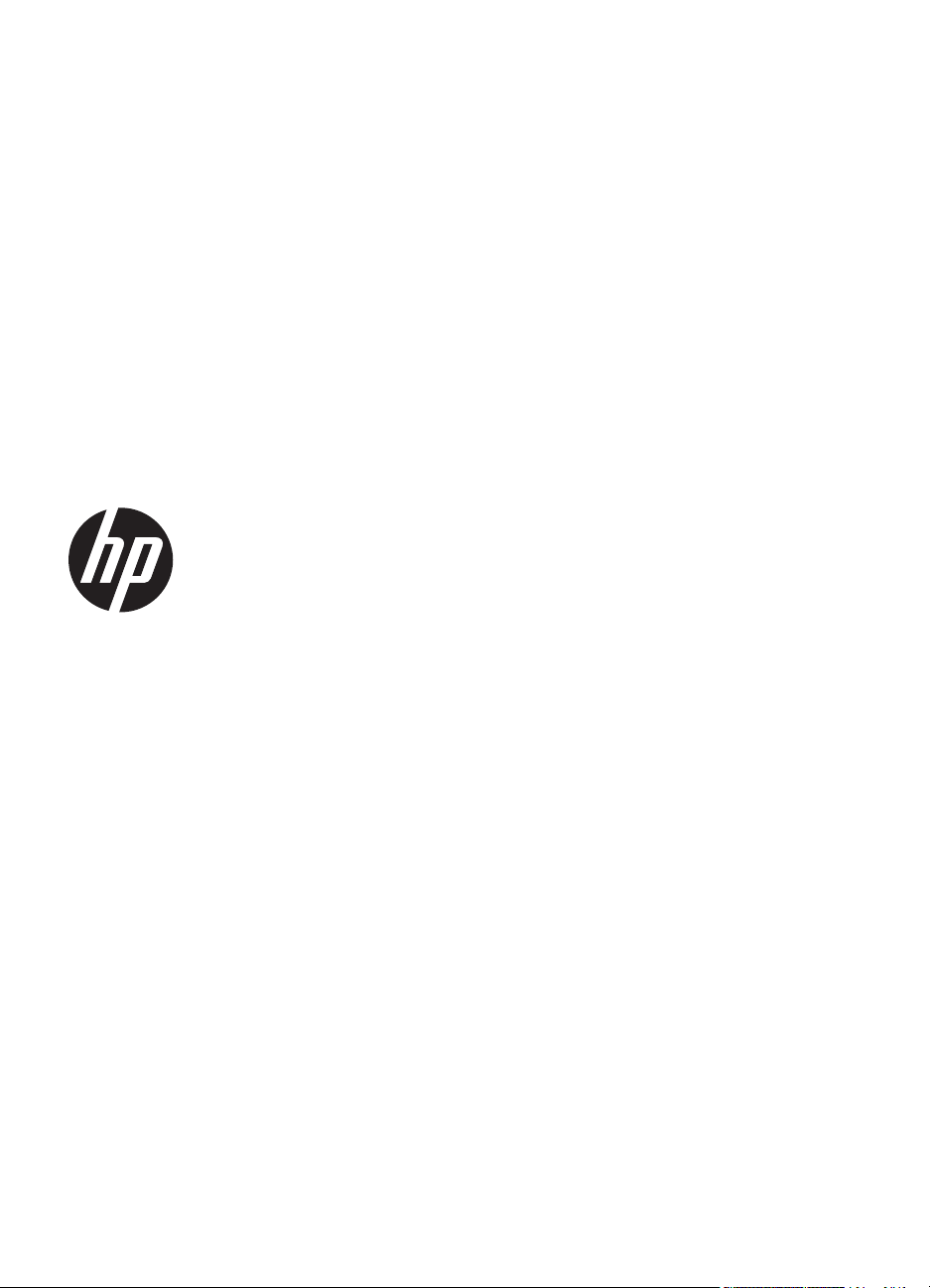
HP Officejet Pro 276dw
multifunktsionaalne printer
Kasutusjuhend
Page 3
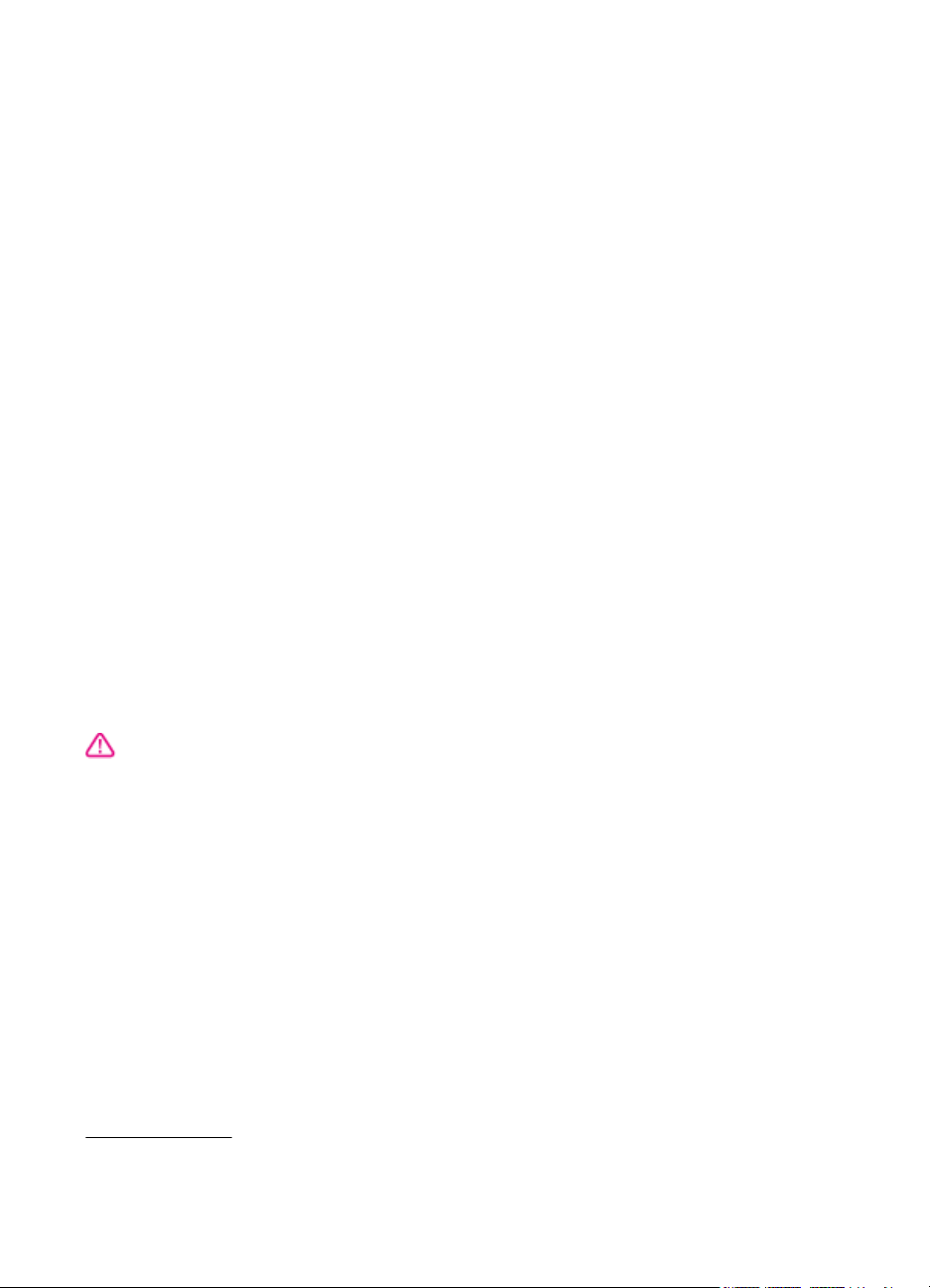
Autoriõiguse teave
© 2013, autoriõigus Hewlett-Packard
Development Company, L.P.
2. väljaanne, 1.2014
Hewlett-Packard Company
teated
Käesolevas dokumendis sisalduvat
teavet võidakse muuta ilma sellest ette
teatamata.
Kõik õigused kaitstud. Käesoleva
materjali reprodutseerimine,
adapteerimine või tõlkimine ilma
Hewlett-Packardi eelneva kirjaliku
loata on keelatud, välja arvatud
autorikaitseseadustega lubatud
määral.
Ainsad HP toodetele ja teenustele
kehtivad garantiid on toodud nende
toodete ja teenustega kaasasolevates
garantiiavaldustes. Käesolevas
dokumendis avaldatut ei või mingil
juhul tõlgendada täiendava garantii
pakkumisena. HP ei vastuta selles
dokumendis leiduda võivate tehniliste
või toimetuslike vigade ega
väljajättude eest.
Kaubamärgiteave
Microsoft, Windows, Windows XP,
Windows Vista, Windows 7 ja
Windows 8 on Microsoft Corporationi
Ameerika Ühendriikides registreeritud
kaubamärgid.
ENERGY STAR ja ENERGY STAR-i
märk on USA-s registreeritud märgid.
Ohutusteave
Pöörduge vastava kvalifikatsiooniga
tugipersonali poole.
Seadme kasutamisel täitke alati
elementaarseid ohutusnõudeid, et
vähendada tulekahju- või elektrilöögi
ohtu.
1. Lugege hoolikalt läbi kõik printeri
dokumentides esitatud suunised ja
veenduge, et olete neist aru saanud.
2. Järgige kõiki tootele märgitud
hoiatusi ja suuniseid.
3. Enne seadme puhastamist lülitage
see vooluvõrgust välja.
4. Ärge paigaldage ega kasutage
seadet vee lähedal või märgade
kätega.
5. Paigaldage seade turvaliselt
kindlale pinnale.
6. Paigaldage seade ohutusse kohta,
et keegi ei saaks juhtme peale astuda
ega selle taha komistada ja et juhe ei
saaks kahjustada.
7. Kui seade ei tööta tavapäraselt, vt
Probleemi lahendamine.
8. Seadme sees olevaid osi ei saa
kasutaja ise hooldada ega parandada.
Page 4
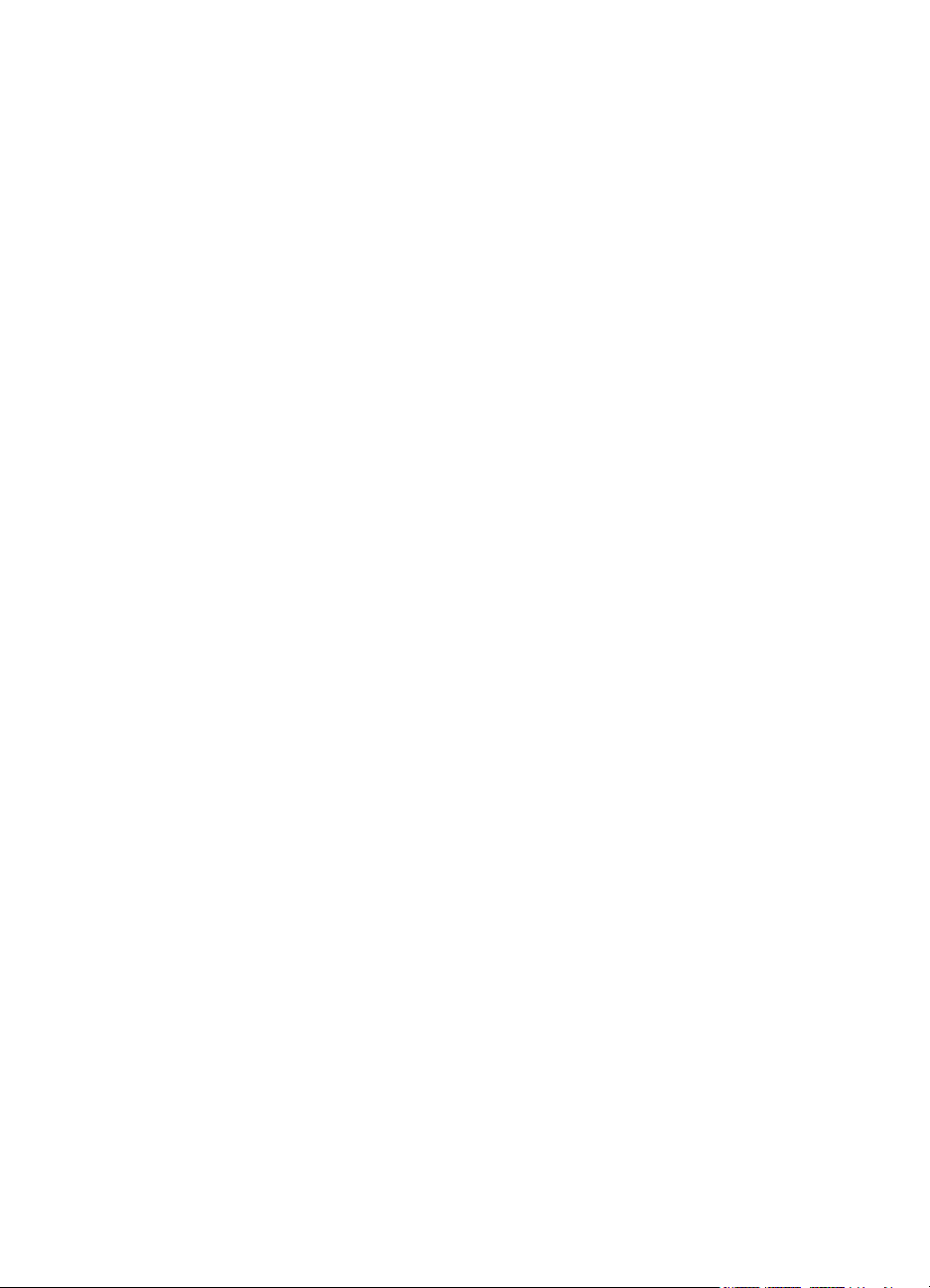
Page 5
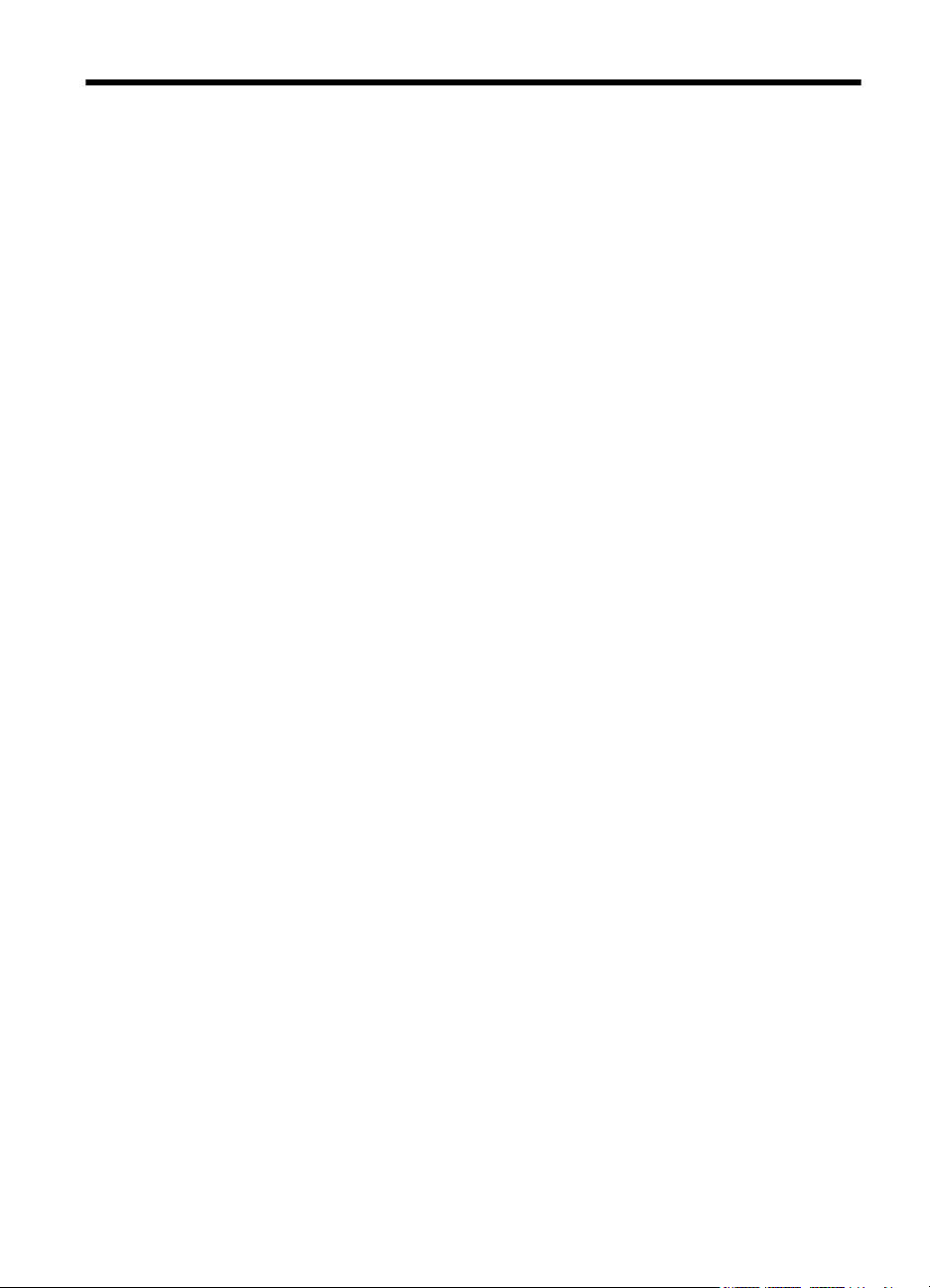
Sisukord
1 Alustamine
Hõlbustusvahendid...................................................................................................................10
HP EcoSolutions (HP ja keskkond)..........................................................................................11
Printeri osad..............................................................................................................................12
Eestvaade...........................................................................................................................12
Prinditarvikute asukohad....................................................................................................13
Tagantvaade.......................................................................................................................13
Printeri juhtpaneeli kasutamine................................................................................................14
Nuppude ja tulede ülevaade...............................................................................................14
Juhtpaneeli ekraaniikoonid.................................................................................................15
Printeri seadete muutmine..................................................................................................17
Režiimi valimine............................................................................................................17
Printeri seadete muutmine............................................................................................18
Valige paber.............................................................................................................................18
Printimiseks ja paljundamiseks soovitatavad paberid........................................................18
Soovitatavad fotoprindipaberid...........................................................................................19
Vihjeid paberi valimiseks ja kasutamiseks..........................................................................20
Originaali asetamine klaasile....................................................................................................20
Originaali sisestamine automaatsesse dokumendisööturisse (ADF).......................................21
Paberi laadimine.......................................................................................................................22
Standardformaadis paberi laadimine..................................................................................23
Ümbrike laadimine..............................................................................................................24
Kaartide ja fotopaberi sisestamine.....................................................................................25
Kohandatud formaadis paberi laadimine............................................................................25
Mäluseadme sisestamine.........................................................................................................27
Paigaldage lisaseadmed..........................................................................................................27
Paigaldage automaatne kahepoolne printimisseade (dupleksseade)................................28
Salve 2 paigaldamine.........................................................................................................28
Salvede konfigureerimine...................................................................................................29
Tarvikute sisselülitamine printeridraiveris...........................................................................30
Lisaseadmete sisselülitamine (Windows).....................................................................30
Lisaseadmete sisselülitamine (Mac OS X)...................................................................31
Printeri hooldus.........................................................................................................................31
Skanneri klaasi puhastamine..............................................................................................31
Väliskülje puhastamine ......................................................................................................32
Automaatse dokumendisööturi puhastamine.....................................................................32
Printeri värskendamine.............................................................................................................33
Printeri uuendamine manus-veebiserveri abil....................................................................34
Printeri uuendamine printeri juhtpaneelilt...........................................................................34
Printeritarkvara avamine (Windows).........................................................................................34
Printeri väljalülitamine...............................................................................................................35
Tehase vaikeseadete taastamine.............................................................................................35
1
Page 6
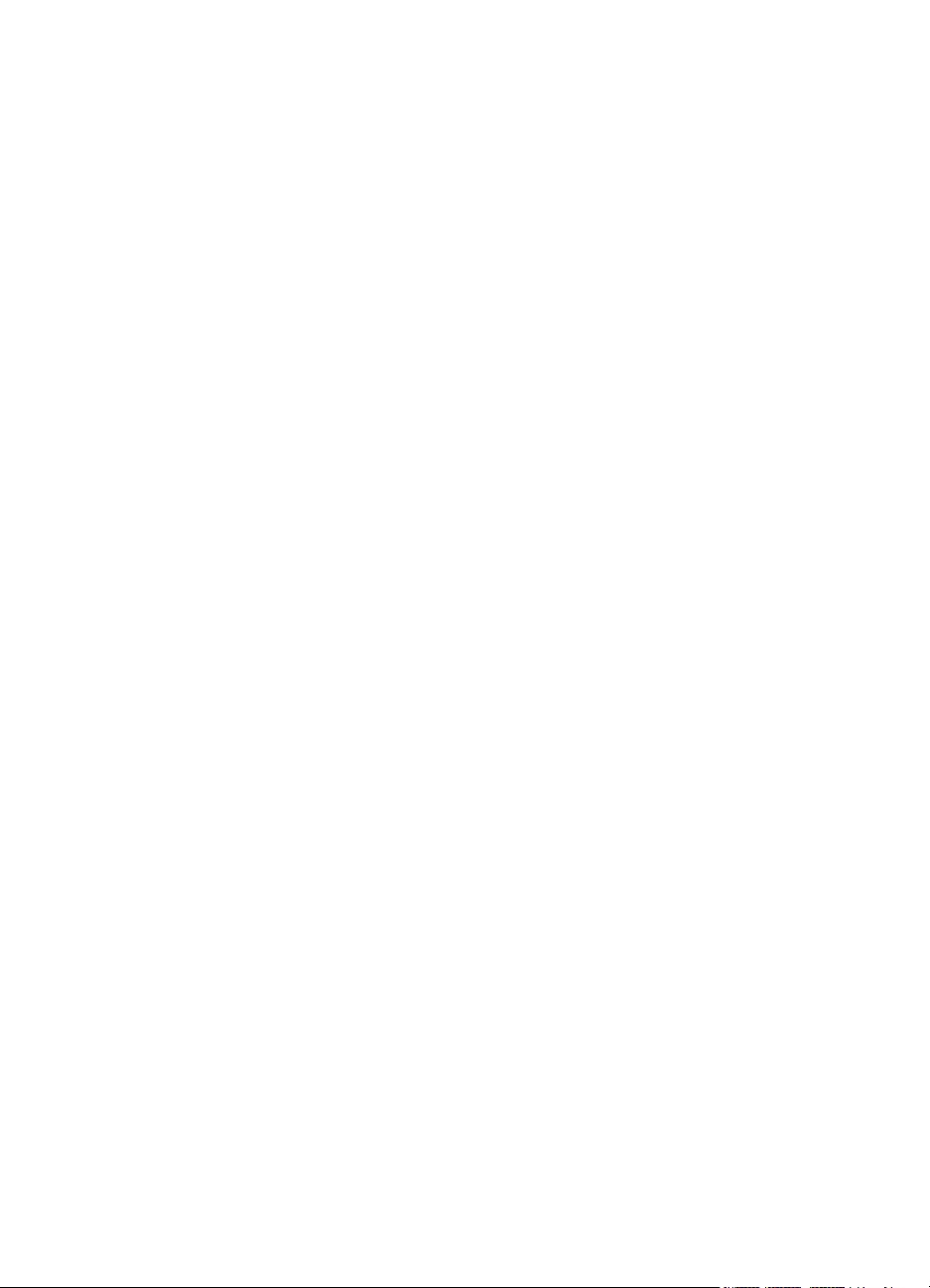
2 Printimine
Dokumentide printimine............................................................................................................36
Dokumentide printimine (Windows)....................................................................................36
Dokumentide printimine (Mac OS X)..................................................................................37
Brošüüride printimine................................................................................................................37
Brošüüride printimine (Windows)........................................................................................38
Brošüüride printimine (Mac OS X)......................................................................................38
Ümbrikutele printimine..............................................................................................................39
Ümbrikutele printimine (Windows)......................................................................................39
Ümbrikutele printimine (Mac OS X)....................................................................................40
Fotode printimine......................................................................................................................40
Fotode printimine fotopaberile (Windows)..........................................................................41
Fotode printimine fotopaberile (Mac OS X)........................................................................41
Fotode printimine mäluseadmelt .......................................................................................42
Printimine spetsiaalsele või kohandatud formaadis paberile....................................................42
Printimine spetsiaalsetele või kohandatud formaadis kandjatele (Windows).....................43
Printimine spetsiaalsetele või kohandatud formaadis paberitele (Mac OS X)....................43
Kohandatud formaatide seadistamine (Mac OS X)............................................................44
HP ePrint..................................................................................................................................45
HP Wireless Direct (HP traadita otseühendus)........................................................................45
HP traadita otseprintimise sisselülitamine..........................................................................46
Traadita side toega mobiilseadmest printimine..................................................................46
Traadita side toega arvutist printimine................................................................................47
Traadita side toega arvutist printimine (Windows)........................................................47
Traadita side toega arvutist printimine (Mac OS X)......................................................47
Printimine paberi mõlemale poolele (duplexing).......................................................................48
Printimise eraldusvõime kuvamine...........................................................................................49
3 Skannimine
Originaaldokumendi skannimine..............................................................................................50
Arvutisse skannimine juhtpaneelilt.....................................................................................50
Originaali skannimine HP skannimistarkvara abil...............................................................51
Mälukaardile skannimine....................................................................................................52
Skannimine Webscani abil.......................................................................................................52
Dokumentide skannimine redigeeritavaks tekstiks...................................................................53
Dokumentide skannimine redigeeritava tekstina................................................................53
Juhised dokumentide skannimiseks redigeeritava tekstina................................................55
4 HP Digital Solutions (HP digitaalsed lahendused)
Mis on HP Digital Solutions (HP digitaalsed lahendused)?......................................................56
HP Direct Digital Filing (HP digitaalne otsearhiivimine)......................................................56
HP Digital Fax (HP digitaalfaksimine).................................................................................56
Nõuded.....................................................................................................................................57
2
Page 7
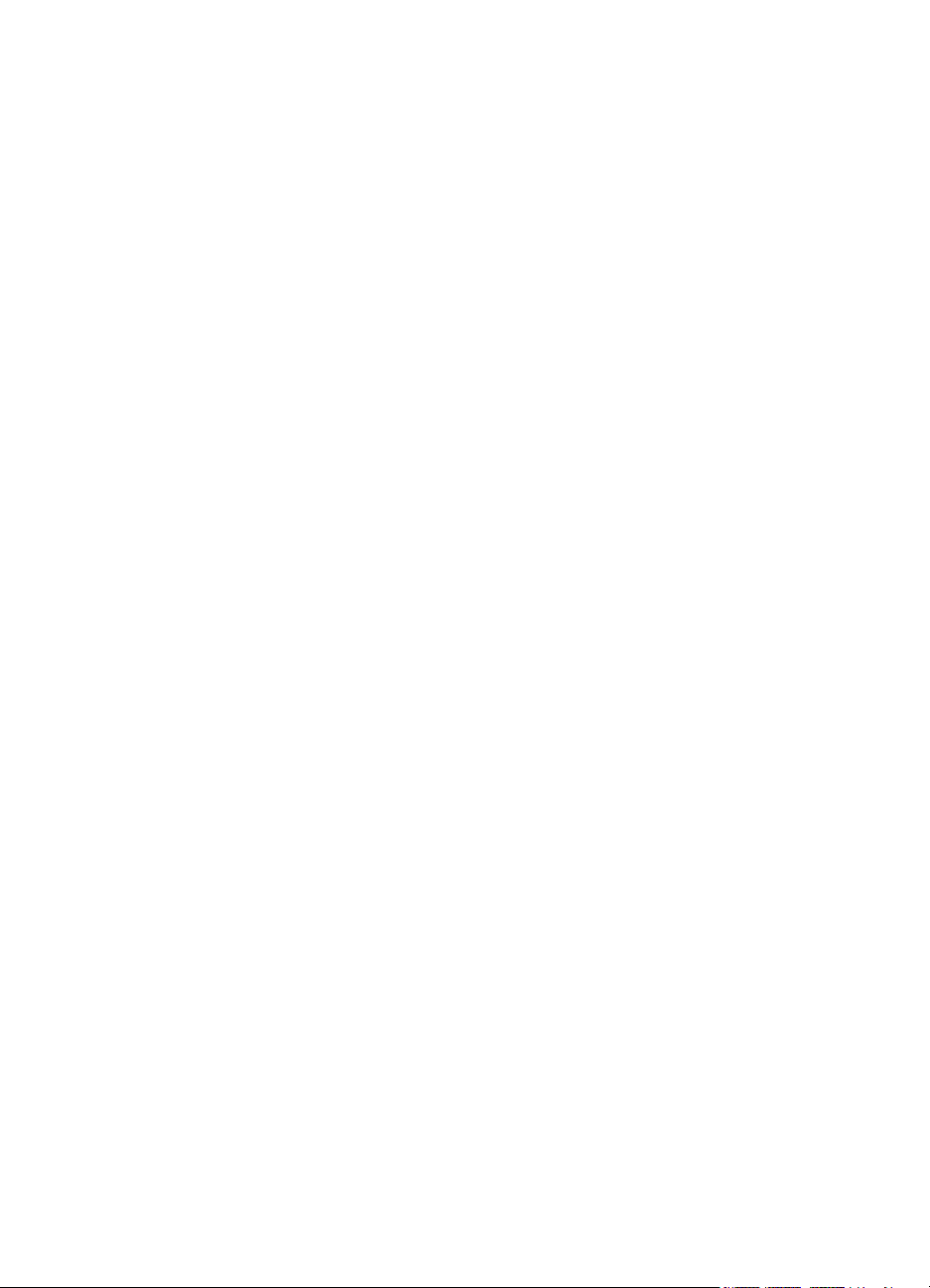
Sisukord
Rakenduse HP Digital Solutions (HP digitaalsed lahendused) seadistamine..........................58
Rakenduse HP Direct Digital Filing (HP digitaalne otsearhiivimine) seadistamine............58
Funktsiooni Scan to Network Folder (Võrgukausta skannimine) seadistamine............59
Funktsiooni Scan to Email (E-posti skannimine) installimine.......................................60
Rakenduse HP Digital Fax (HP digitaalfaksimine) seadistamine.......................................62
Rakenduse HP Digital Solutions (HP digitaalsed lahendused) kasutamine.............................63
HP funktsiooni Scan to Network Folder (Võrgukausta skannimine) kasutamine................63
Funktsiooni Scan to Email (E-posti skannimine) kasutamine.............................................63
Rakenduse HP Digital Fax (HP digitaalfaksimine) kasutamine..........................................64
5 Paljundamine
Dokumentide kopeerimine........................................................................................................65
Kopeerimise sätete muutmine..................................................................................................66
Kopeerimise sätete salvestamine.............................................................................................66
Koopiate järjestamine...............................................................................................................66
ID koopia ..................................................................................................................................67
HP koopia parandamine...........................................................................................................67
6 Faks
Faksi saatmine..........................................................................................................................68
Standardfaksi saatmine......................................................................................................68
Standardfaksi saatmine arvutist.........................................................................................69
Faksi käsitsi saatmine telefonilt..........................................................................................70
Faksi saatmine kasutades käsitsivalimist...........................................................................71
Faksi saatmine mälust........................................................................................................71
Faksi ajastamine hilisemaks saatmiseks............................................................................72
Faksi saatmine mitmele adressaadile................................................................................73
Faksi saatmine veaparandusrežimis..................................................................................73
Faksi vastuvõtmine...................................................................................................................74
Faksi käsitsi vastuvõtmine..................................................................................................74
Varufaksi seadistamine......................................................................................................75
Mälusolevate fakside korduvprintimine...............................................................................76
Faksi vastuvõtmine pollimisega..........................................................................................76
Fakside edasisuunamine teisele numbrile..........................................................................76
Vastuvõetavate fakside paberiformaadi määramine..........................................................77
Automaatse vähenduse seadmine sissetulevatele faksidele.............................................77
Soovimatute faksinumbrite blokeerimine............................................................................78
Numbrite lisamine rämpsfaksinumbrite loendisse........................................................78
Numbrite eemaldamine rämpsfaksinumbrite loendist...................................................79
Rämpsfaksi aruande printimine....................................................................................79
Fakside salvestamine arvutisse funktsiooni HP Digital Fax (HP digitaalfaksimine)
(Fax to PC (Faksi arvutisse) ja Fax to Mac (Faksi Maci))...................................................79
Nõuded funktsioonide Fax to PC (Faksi arvutisse) ja Fax to Mac (Faksi Maci)
kasutamiseks................................................................................................................80
Funktsioonide Fax to PC (Faksi arvutisse) ja Fax to Mac (Faksi Maci)
aktiveerimine.................................................................................................................80
Funktsioonide Fax to PC (Faksi arvutisse) ja Fax to Mac (Faksi Maci) sätete
muutmine......................................................................................................................81
3
Page 8
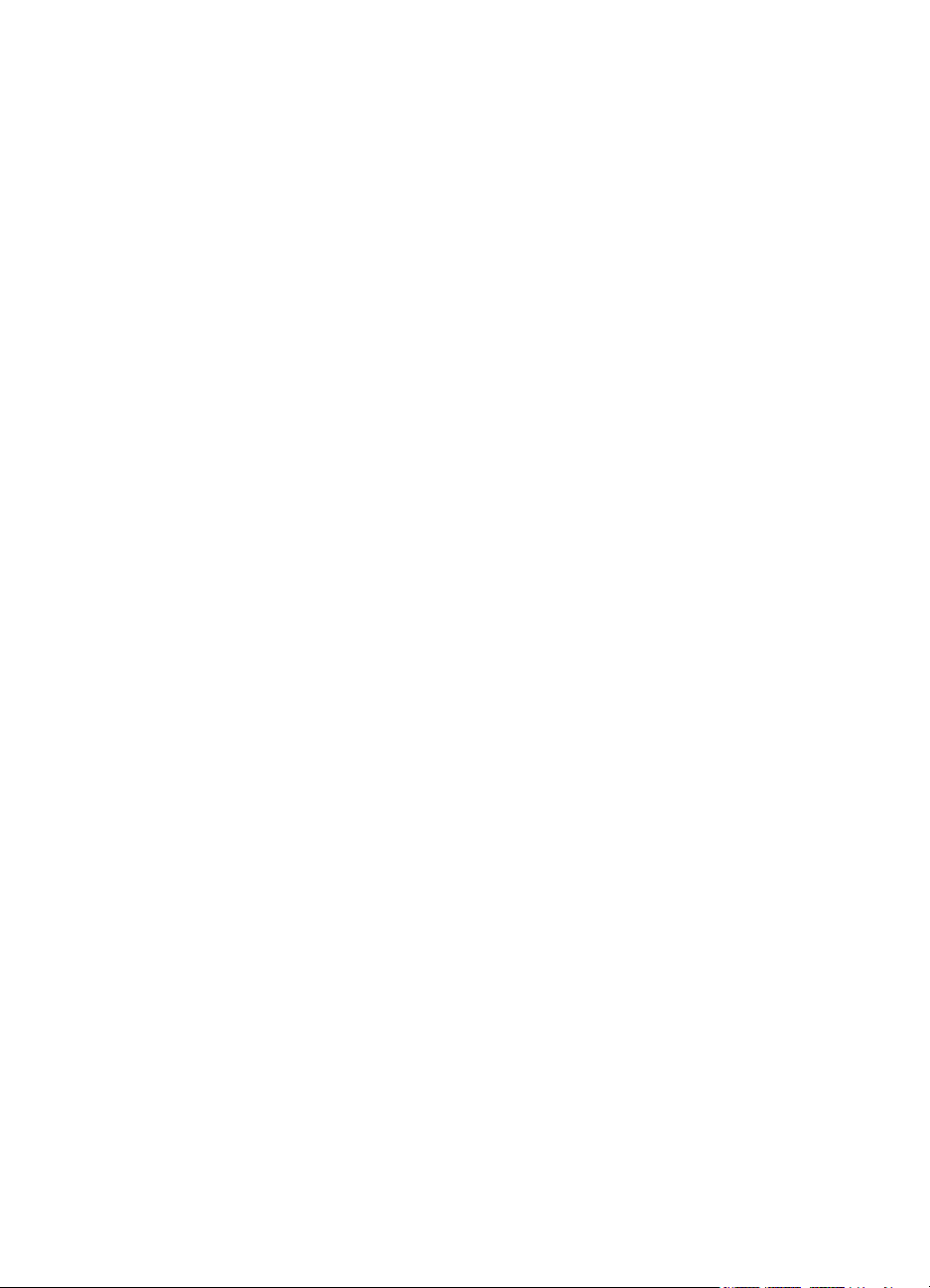
Kiirvalimiskirjete seadistamine..................................................................................................82
Kiirvalimiskirjete seadistamine ja muutmine.......................................................................82
Rühma kiirvalimiskirjete seadistamine ja muutmine...........................................................83
Kiirvalimiskirjete kustutamine..............................................................................................84
Kiirvalimiskirjeloendi printimine...........................................................................................84
Faksisätete muutmine..............................................................................................................84
Faksipäise seadistamine....................................................................................................84
Vastuvõturežiimi seadistamine (automaatvastaja).............................................................85
Enne vastamist oodatavate helinate arvu seadmine..........................................................85
Eristava helina vastamise helinamustri muutmine..............................................................86
Valimistüübi seadistamine..................................................................................................86
Kordusvalimise valikute seadistamine................................................................................87
Faksimiskiiruse seadistamine.............................................................................................87
Faksi helitugevuse seadistamine........................................................................................88
Faksimine ja digitaalsed telefoniteenused................................................................................88
Faksimine üle Interneti.............................................................................................................89
Aruannete kasutamine..............................................................................................................89
Faksikinnituste printimine...................................................................................................90
Faksi tõrkearuannete printimine.........................................................................................91
Faksilogi printimine ja vaatamine.......................................................................................91
Faksilogi tühjendamine.......................................................................................................91
Viimase faksitoimingu üksikasjade printimine....................................................................92
Helistaja ID aruande printimine..........................................................................................92
Kõnede ajaloo vaatamine...................................................................................................92
7 Veebiteenused
Mis on veebiteenused?.............................................................................................................93
HP ePrint............................................................................................................................93
Printerirakendused.............................................................................................................93
Veebiteenuste seadistamine....................................................................................................94
Veebiteenuste seadistamine HP printeritarkvara abil.........................................................94
Veebiteenuste seadistamine printeri juhtpaneeli abil.........................................................94
Veebiteenuste seadistamine manus-veebiserveri abil.......................................................95
Veebiteenuste kasutamine.......................................................................................................95
HP ePrint............................................................................................................................95
Printimine teenuse HP ePrint abil.................................................................................96
Leidke oma printeri e-posti aadress.............................................................................96
Teenuse HP ePrint väljalülitamine................................................................................96
Printerirakendused.............................................................................................................96
Printerirakenduste kasutamine.....................................................................................97
Printerirakenduste haldamine.......................................................................................97
Printerirakenduste väljalülitamine.................................................................................97
Veebiteenuste eemaldamine....................................................................................................97
8 Töö tindikassettidega
Teave tindikassettide ja prindipea kohta..................................................................................98
Ligikaudsete tinditasemete kontrollimine..................................................................................99
Ainult musta või värvilise tindiga printimine..............................................................................99
Tindikassettide vahetamine....................................................................................................100
Prinditarvikute hoidmine.........................................................................................................101
Anonüümse kasutusteabe salvestamine................................................................................101
4
Page 9
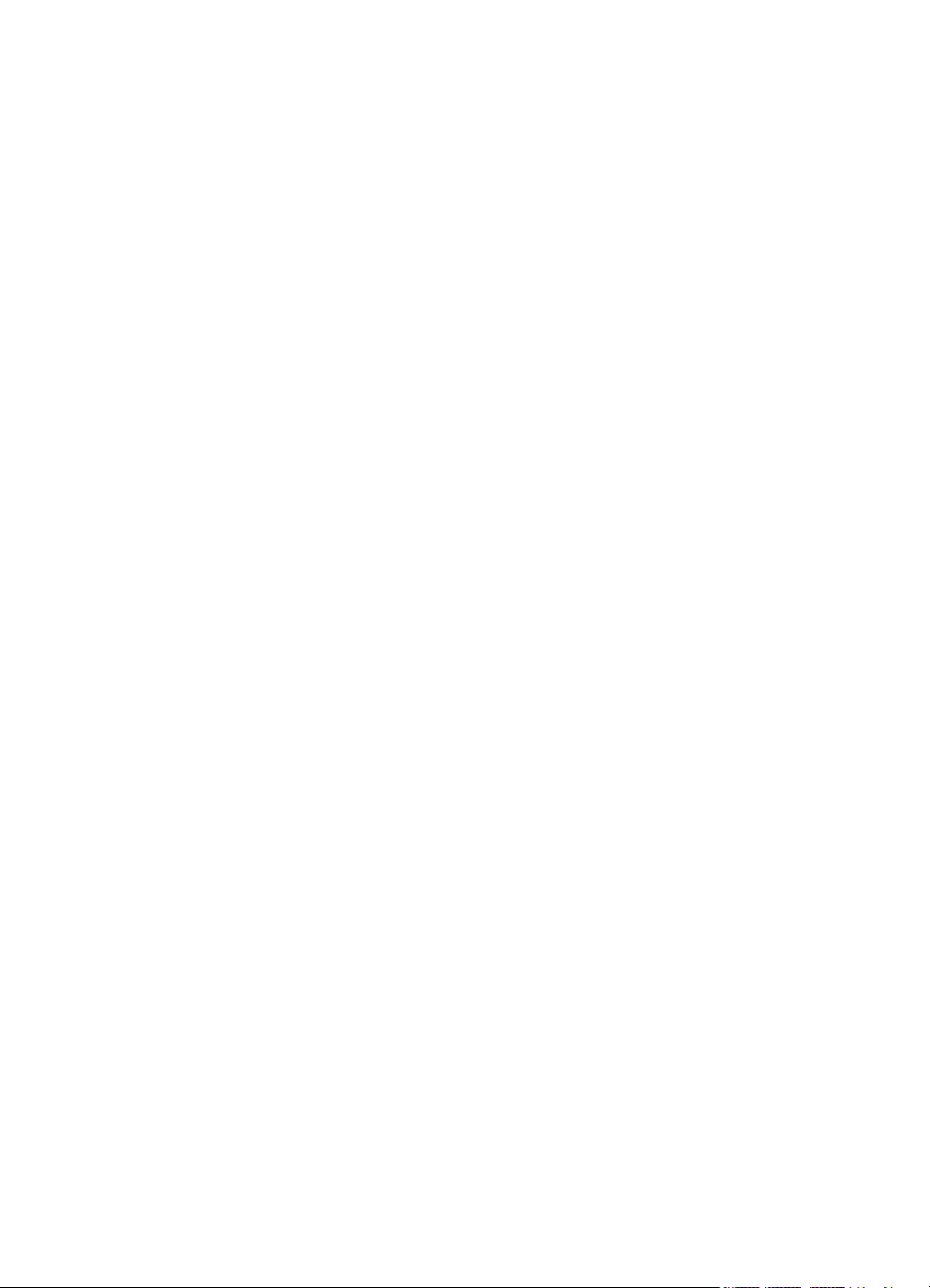
Sisukord
9 Probleemi lahendamine
HP tugi....................................................................................................................................103
Elektroonilise toe kasutamine...........................................................................................104
HP tugiteenused telefonitsi...............................................................................................104
Enne helistamist.........................................................................................................105
Telefoni teel osutatava teeninduse periood................................................................105
Kui telefoni teel osutatava teeninduse periood on lõppenud......................................105
Tõrkeotsingu näpunäited ja ressursid.....................................................................................105
Printeri probleemide lahendamine..........................................................................................106
Printer lülitub ootamatult välja..........................................................................................106
Joondamine nurjus...........................................................................................................106
Printer ei reageeri (midagi ei prindita)..............................................................................107
Seade prindib aeglaselt....................................................................................................107
Printer teeb ebaharilikku häält..........................................................................................108
Lehe tühjana või osaliselt täidetuna printimine.................................................................109
Midagi puudub või on lehel valesti....................................................................................109
Teksti või graafika asukoht on vale..................................................................................110
Prindikvaliteedi tõrkeotsing.....................................................................................................110
Paberi etteandmisprobleemide lahendamine.........................................................................115
Kopeerimisprobleemide lahendamine....................................................................................116
Seadmest ei välju ühtki eksemplari..................................................................................117
Koopiad on tühjad.............................................................................................................117
Dokumendid puuduvad või on luitunud............................................................................118
Suurust on vähendatud....................................................................................................118
Kehv kopeerimiskvaliteet .................................................................................................119
Koopia on ilmsete defektidega.........................................................................................119
Seade prindib pool leheküljest ja väljastab siis paberi.....................................................120
Paberi sobimatus..............................................................................................................120
Skannimisprobleemide lahendamine......................................................................................120
Skanner ei skanni midagi.................................................................................................121
Skannimisele kulub liiga palju aega..................................................................................121
Osa dokumendist ei skannitud või tekst puudub..............................................................122
Teksti ei saa muuta..........................................................................................................122
Kuvatakse tõrketeateid.....................................................................................................123
Skannitud pildi kvaliteet on kehv......................................................................................123
Skannimistulemus on ilmsete defektidega.......................................................................125
Faksimisprobleemide lahendamine........................................................................................125
Faksi test nurjus................................................................................................................126
Veebiteenuste ja HP veebilehtede kasutamise probleemide lahendamine............................139
Veebiteenuste kasutamise probleemide lahendamine.....................................................139
HP saitide probleemide lahendamine...............................................................................140
HP digitaalsete lahenduste (HP Digital Solutions) probleemide lahendamine.......................140
HP digitaalse otsearhiivimisega (Direct Digital Filing) seotud probleemide
lahendamine.....................................................................................................................141
Levinud probleemid....................................................................................................141
Ei saa skannida võrgukausta......................................................................................142
Ei saa skannida e-posti..............................................................................................142
Pärast HP digitaalse otsearhiivimise seadistamist on jagamise dialoogiaken
erinev (Windows)........................................................................................................143
HP digitaalse faksimisega seotud probleemide lahendamine..........................................143
5
Page 10
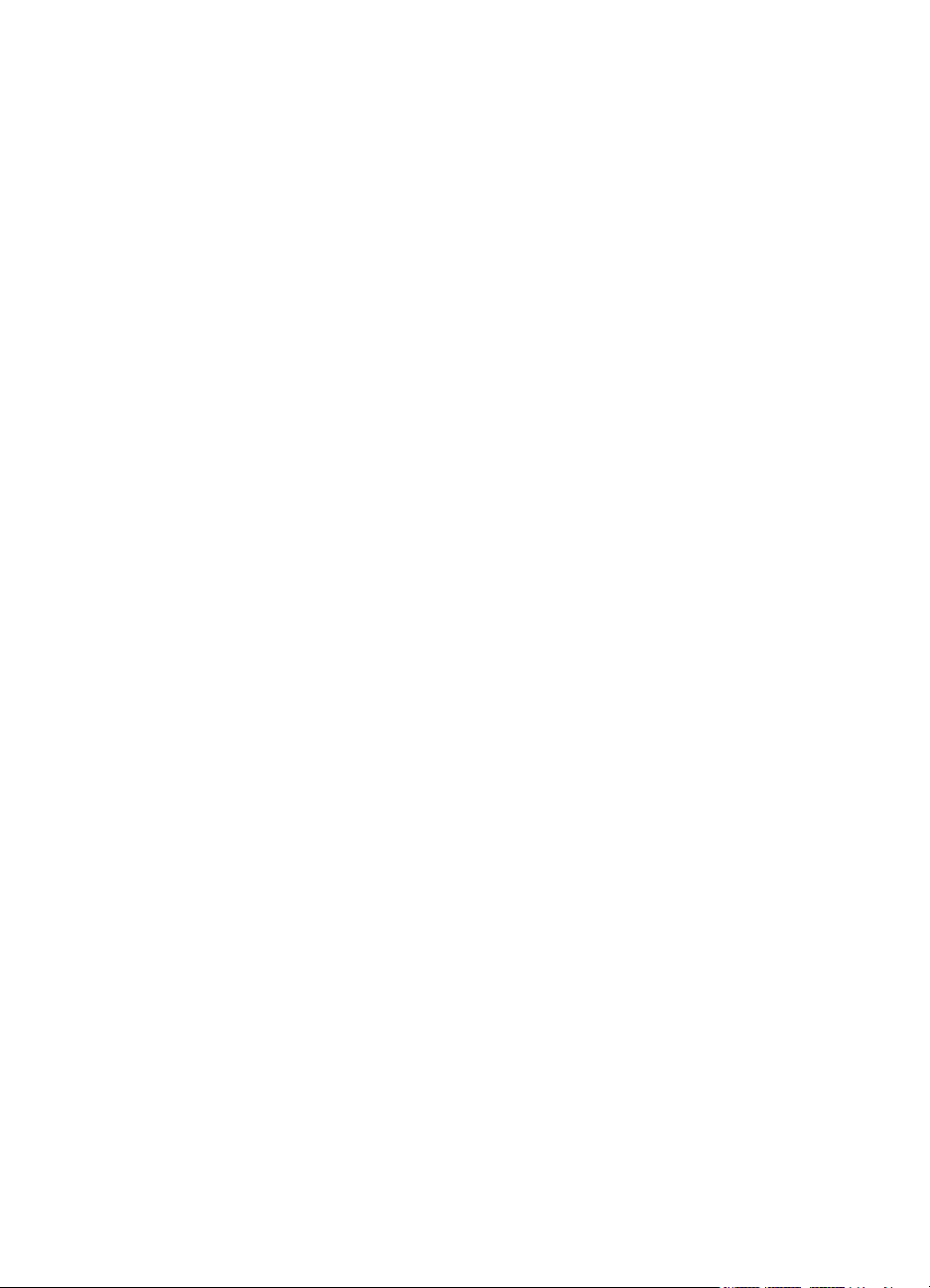
Mäluseadme probleemide lahendamine.................................................................................144
Printer ei loe mäluseadet..................................................................................................144
Printer ei loe mäluseadmel olevaid fotosid.......................................................................145
Ethernet-võrgu probleemide lahendamine.............................................................................145
Üldine võrgutõrkeotsing....................................................................................................145
Traadita ühenduse probleemide lahendamine.......................................................................145
Traadita ühenduse üldine tõrkeotsing..............................................................................146
1. punkt - veenduge, et traadita ühenduse (802.11) tuli on sisse lülitatud.................146
2. punkt. Tehke traadita võrku kasutavatele seadmetele taaskäivitus.......................146
3. punkt. Käivitage funktsioon Print Wireless Network Test (Traadita ühenduse
testaruande printimine)...............................................................................................146
Traadita ühenduse täpne tõrkeotsing...............................................................................147
1. punkt. Kontrollige, kas arvuti on võrku ühendatud..................................................147
2. punkt. Veenduge, et printer on võrku ühendatud...................................................148
3. punkt. Veenduge, et arvuti pole võrku ühendatud virtuaalse privaatvõrgu
(VPN) kaudu...............................................................................................................149
4. punkt. Veenduge, et printer on sidusrežiimis ja töövalmis......................................150
5. punkt. Veenduge, et printeri traadita versioon on seatud printeri
vaikedraiveriks (ainult Windowsi puhul)......................................................................150
6. punkt. Kontrollige, ega tulemüüritarkvara ühendust ei blokeeri..............................151
Pärast probleemide lahendamist......................................................................................152
Tulemüüri konfigureerimine nii, et see töötaks printeritega....................................................152
Printeri haldusprobleemide lahendamine...............................................................................153
Sisseehitatud veebiserverile puudub juurdepääs.............................................................153
Installimisprobleemide tõrkeotsing.........................................................................................154
Riistvarainstalli soovitused...............................................................................................154
HP tarkvara installimisalased soovitused.........................................................................155
Võrguprobleemide lahendamine.............................................................................................155
Printeri olekuraporti mõistmine...............................................................................................157
Prindipea hooldus...................................................................................................................158
Puhastage prindipead.......................................................................................................158
Paberisöödu kalibreerimine..............................................................................................159
Prindipea joondamine.......................................................................................................160
Prindipea uuesti paigaldamine.........................................................................................161
Võrgukonfiguratsiooni lehe sisu..............................................................................................162
Ummistuste eemaldamine......................................................................................................165
Paberiummistuste kõrvaldamine......................................................................................165
Paberiummistuste vältimine..............................................................................................168
A Tehniline teave
Garantiiteave..........................................................................................................................170
Hewlett-Packardi piiratud garantiiavaldus........................................................................171
Tindikasseti garantiiteave.................................................................................................171
6
Page 11
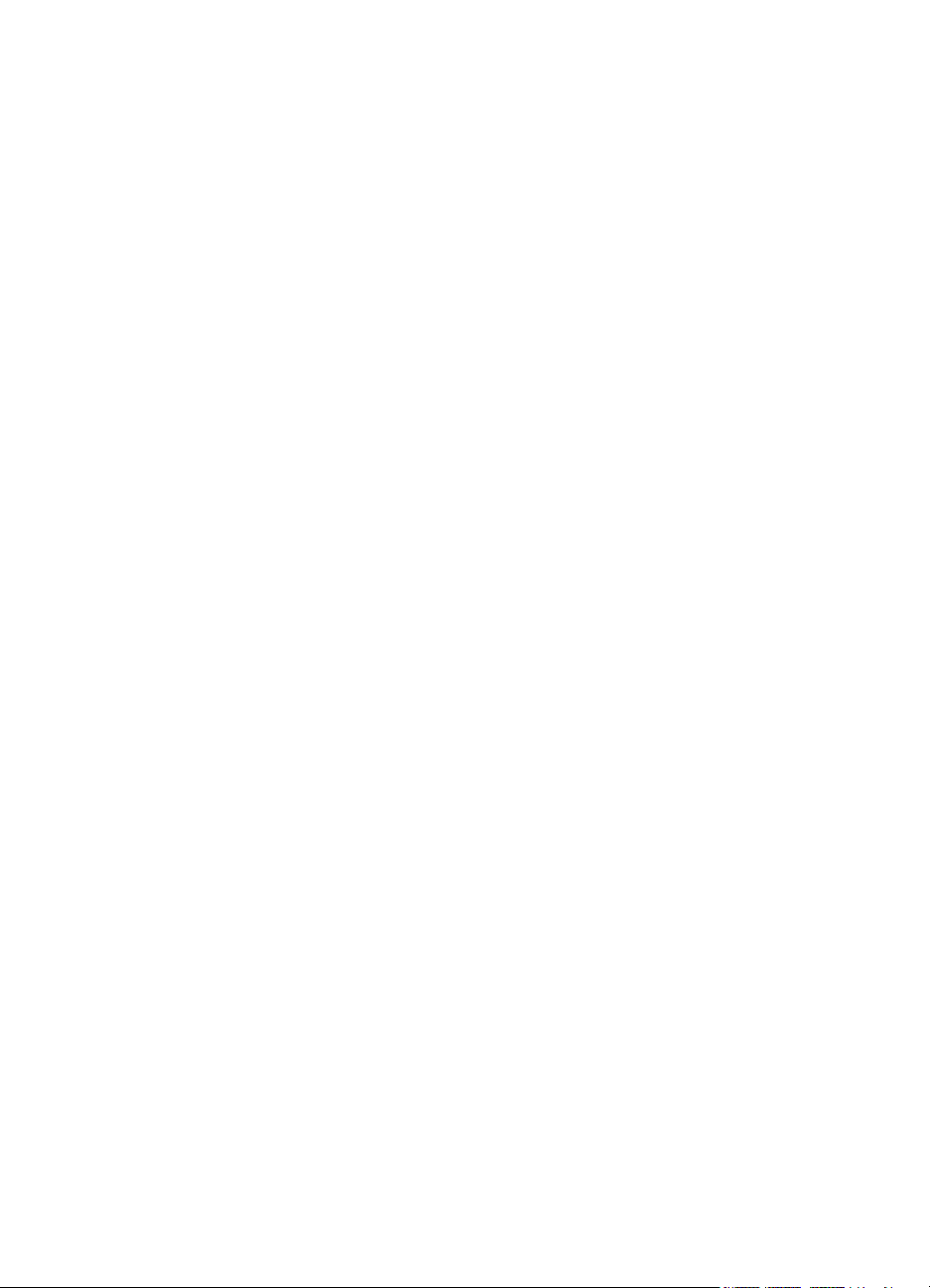
Sisukord
Printeri tehnilised andmed......................................................................................................173
Füüsilised spetsifikatsioonid.............................................................................................173
Toote funktsioonid ja omadused.......................................................................................173
Protsessori ja mälu tehnilised andmed.............................................................................174
Süsteeminõuded...............................................................................................................174
Võrguprotokolli spetsifikatsioonid.....................................................................................174
Manus-veebiserveri spetsifikatsioonid..............................................................................174
Paberispetsifikatsioonid....................................................................................................175
Toetatud paberi spetsifikatsioonid..............................................................................175
Miinimumveeriste määramine.....................................................................................178
Mõlemale lehepoolele printimise juhised....................................................................179
Printimisspetsifikatsioonid................................................................................................179
Paljundusandmed.............................................................................................................179
Faksi tehnilised andmed...................................................................................................179
Skannimisandmed............................................................................................................180
Veebiteenuste spetsifikatsioonid......................................................................................180
HP ePrint....................................................................................................................180
Printerirakendused.....................................................................................................180
HP veebisaidi spetsifikatsioonid.......................................................................................181
Keskkonnaalased spetsifikatsioonid.................................................................................181
Elektrilised andmed..........................................................................................................181
Mürasaaste andmed.........................................................................................................181
Mäluseadme spetsifikatsioonid.........................................................................................181
Mälukaardi spetsifikatsioonid......................................................................................181
USB-mälupulgad........................................................................................................182
Regulatiivne teave..................................................................................................................183
FCC teatis.........................................................................................................................184
Märkus kasutajatele Koreas.............................................................................................184
VCCI (klass B) ühilduvusavaldus kasutajatele Jaapanis..................................................184
Teatis toitejuhtme kohta kasutajatele Jaapanis................................................................185
Müraheidet käsitlev avaldus Saksamaa jaoks..................................................................185
Euroopa Liidu regulatiivne teatis......................................................................................185
GS-i vastavusdeklaratsioon (Saksamaa).........................................................................186
Teatis USA telefonivõrgu kasutajatele: FCC nõuded.......................................................187
Teatis Kanada telefonivõrgu kasutajatele.........................................................................188
Teave Saksamaa telefonivõrgu kasutajatele....................................................................188
Austraalia avaldus kaabelühenduse faksi kohta...............................................................188
Teave Euroopa Majanduspiirkonnas asuvatele kasutajatele...........................................189
Regulatiivsed teated traadita toodetele............................................................................189
Tundlikkus raadiosagedusliku kiirguse suhtes...........................................................189
Teatis kasutajatele Brasiilias......................................................................................190
Teatis kasutajatele Kanadas......................................................................................190
Teatis kasutajatele Taiwanis .....................................................................................191
Teatis kasutajatele Mehhikos.....................................................................................191
Teatis kasutajatele Jaapanis......................................................................................191
Regulatiivne mudelinumber..............................................................................................191
7
Page 12
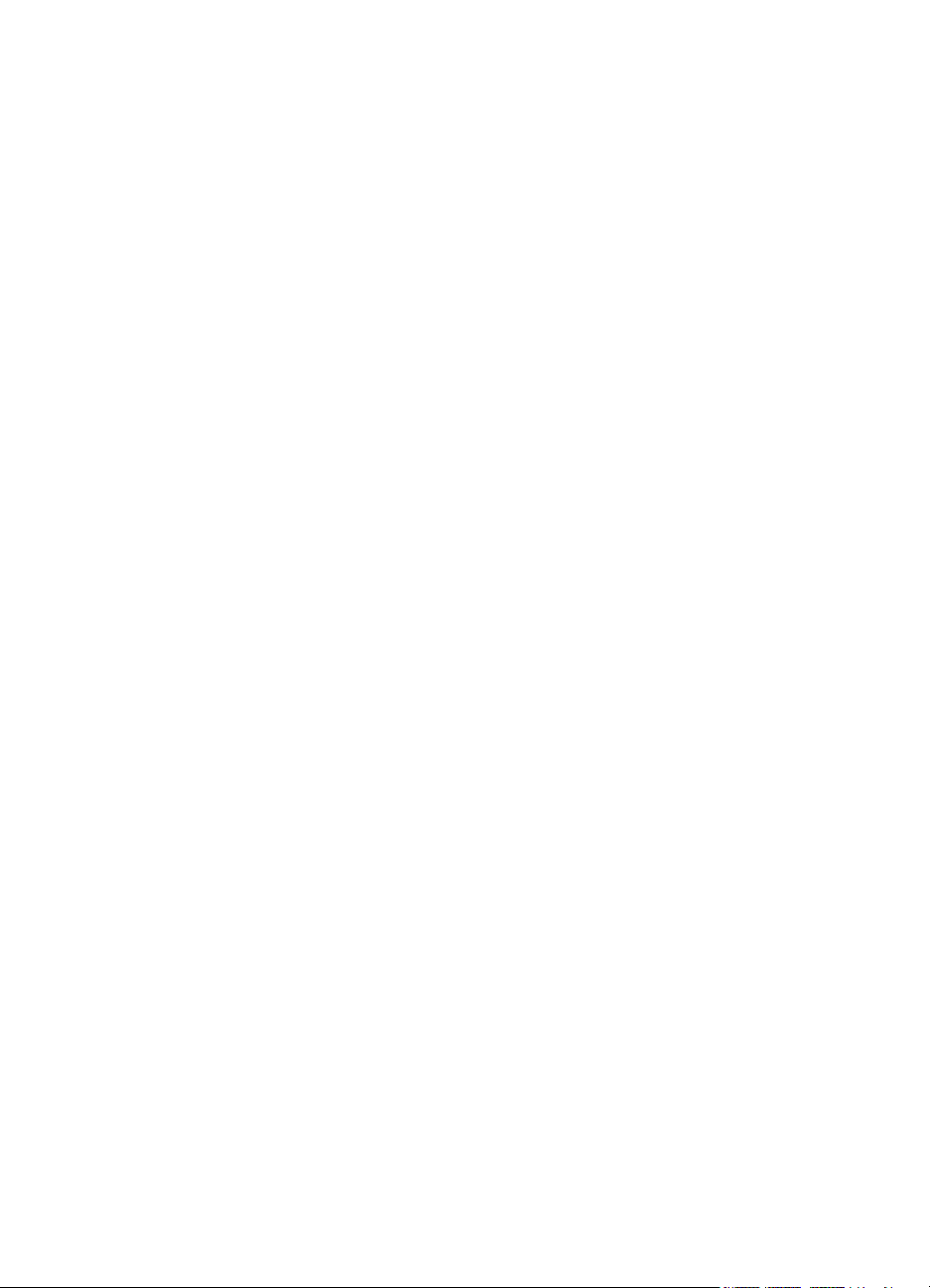
Keskkonnasäästlik tootmisprogramm.....................................................................................192
Paberikasutus...................................................................................................................192
Plastid...............................................................................................................................192
Materjalide ohutuskaardid................................................................................................192
Taaskäitlusprogramm.......................................................................................................192
HP Inkjeti tarvikute taaskäitlusprogramm.......................................................................192
Seadmete kasutuselt kõrvaldamine Euroopa Liidu kodumajapidamistes.........................193
Tarbitav energia................................................................................................................194
Keemilised ained..............................................................................................................194
Akuteave...........................................................................................................................194
Akude kasutusest kõrvaldamine Hollandis.................................................................194
Akude käitlemine Taiwanis.........................................................................................194
Perkloraatmaterjali märkus (California)......................................................................194
RoHS-i märkused (ainult Hiina)........................................................................................195
Ohtlike ainete piirang (Ukraina)........................................................................................195
Kolmandate osapoolte litsentsid.............................................................................................196
B HP tarvikud ja lisaseadmed
Prinditarvikute ostmine võrgus...............................................................................................205
Tarvikud..................................................................................................................................205
Tindikassetid ja prindipead...............................................................................................205
HP paber...........................................................................................................................206
C Faksi täiendav seadistus
Fakside seadistamine (paralleeltüüpi telefonisüsteemid).......................................................207
Valige oma kodu või kontori jaoks õige faksiseadistus.....................................................208
Variant A. Eraldi faksiliin (telefonikõnesid ei saada).........................................................210
Variant B. Seadme seadistamine DSL-liinile....................................................................211
Variant C. Seadme seadistamine PBX-telefonisüsteemi või ISDN-liiniga........................212
Variant D. Faks koos samal liinil oleva eristavate helinate teenusega.............................213
Variant E. Jagatud telefoni-/faksiliin.................................................................................214
Variant F. Ühine telefoni-/faksiliin koos kõnepostiga........................................................215
Variant G. Ühine faksiliin arvutimodemiga (telefonikõnesid vastu ei võeta).....................216
Seadme seadistamine arvuti sissehelistamismodemiga ühiskasutatavale liinile.......217
Seadme seadistamine arvuti DSL/ADSL-modemiga ühiskasutatavale liinile.............218
Variant H. Ühine telefoni-/faksiliin koos arvutimodemiga.................................................219
Arvuti sissehelistamismodemiga ühiskasutatav tavakõne-/faksiliin............................219
Arvuti DSL/ADSL-modemiga ühiskasutatav tavakõne-/faksiliin.................................221
Variant I. Ühine telefoni-/faksiliin koos automaatvastajaga..............................................223
Variant J. Ühine telefoni-/faksiliin koos arvutimodemi ja automaatvastajaga...................224
Arvuti sissehelistamismodemiga ja automaatvastajaga ühiskasutatav tavakõne-/
faksiliin........................................................................................................................224
Arvuti DSL/ADSL-modemi ja automaatvastajaga ühiskasutatav tavakõne-/faksiliin. .226
Variant K. Arvuti sissehelistamismodemiga, kõnepostiga ja automaatvastajaga
ühiskasutatav tavakõne-/faksiliin......................................................................................228
Jadatüüpi faksi seadistamine.................................................................................................230
Testige faksi seadistust..........................................................................................................230
8
Page 13
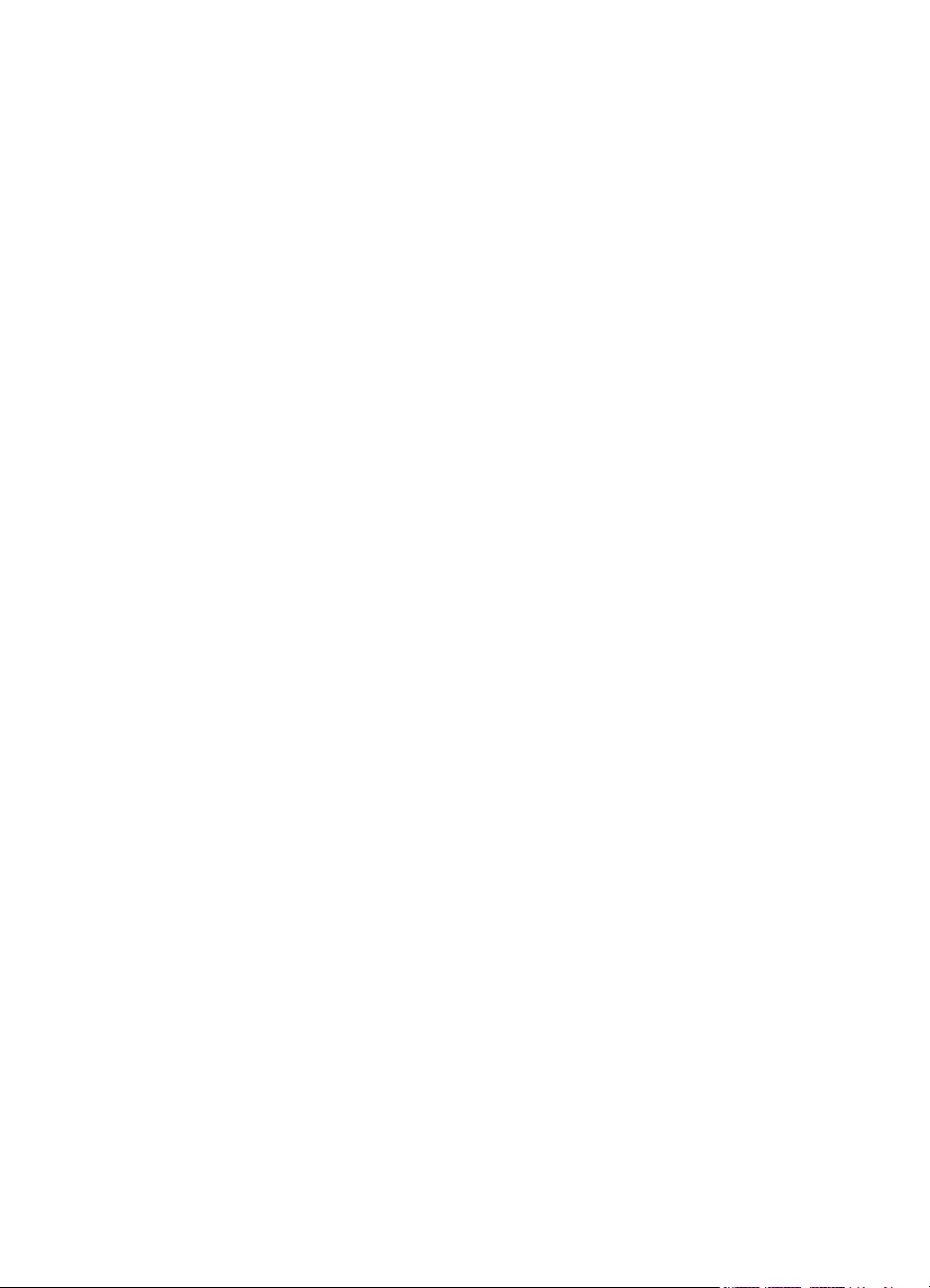
Sisukord
D Võrgu seadistamine
Võrgu põhisätete muutmine....................................................................................................232
Võrgusätete vaatamine ja printimine................................................................................232
Traadita võrgu saatja sisse- ja väljalülitamine..................................................................232
Täpsemate võrgusätete muutmine.........................................................................................232
Ühenduskiiruse häälestus................................................................................................233
IP-sätete vaatamine..........................................................................................................233
IP-sätete muutmine..........................................................................................................233
Printeri tulemüüri sätete konfigureerimine........................................................................233
Tulemüürireeglite koostamine ja kasutamine.............................................................234
Võrgusätete lähtestamine.................................................................................................235
Seadme traadita sideühenduse seadistamine........................................................................235
Enne alustamist................................................................................................................236
Printeri seadistamine traadita võrgus...............................................................................236
Printeri seadistamine HP printeritarkvara abil............................................................236
Printeri seadistamine raadiohäälestusviisardi Wireless Setup Wizard abil................236
Printeri seadistamine WPS-i (WiFi Protected Setup) abil...........................................237
Printeri seadistamine manus-veebiserveri (EWS) abil...............................................238
Ühenduse tüübi muutmine................................................................................................238
testige traadita võrku........................................................................................................239
Juhised traadita võrgu turvalisuse tagamiseks.................................................................239
Turbeseadete ülevaade..............................................................................................240
Riistvara-aadresside lisamine traadita ruuterile (MAC-aadresside filtreerimine)........240
Muud juhised traadita võrgu turvalisuse tagamiseks..................................................240
Suunised traadita võrkude häirete vähendamiseks .........................................................241
HP tarkvara desinstallimine ja uuestiinstallimine....................................................................241
Windows...........................................................................................................................241
Mac OS X.........................................................................................................................242
E Printeri haldamisvahendid
Toolbox (Tööriistakast) (Windows).........................................................................................243
Rakendus HP Utility (Mac OS)...............................................................................................243
Sisseehitatud veebiserver......................................................................................................243
Teave präänikute (cookies) kohta....................................................................................244
Sisseehitatud veebiserveri avamine.................................................................................244
Sisseehitatud veebiserveri funktsioonid...........................................................................245
Toote turbefunktsioonid..........................................................................................................247
Administraatori parooli määramine sisseehitatud veebiserveris.......................................247
Juhtpaneeli lukustamine...................................................................................................247
Kasutamata protokollide ja teenuste keelamine...............................................................247
Administraatori sätted.......................................................................................................248
Värvikasutuse juhtimine....................................................................................................248
Kaitstud protokollid – HTTPS...........................................................................................248
Tulemüür...........................................................................................................................249
Skannimise ja faksimise sihtkausta autentimine..............................................................249
Syslog...............................................................................................................................249
Serdid...............................................................................................................................249
Allkirjastatud püsivara.......................................................................................................249
Traadita autentimine.........................................................................................................249
Tähestikuline register................................................................................................................256
9
Page 14
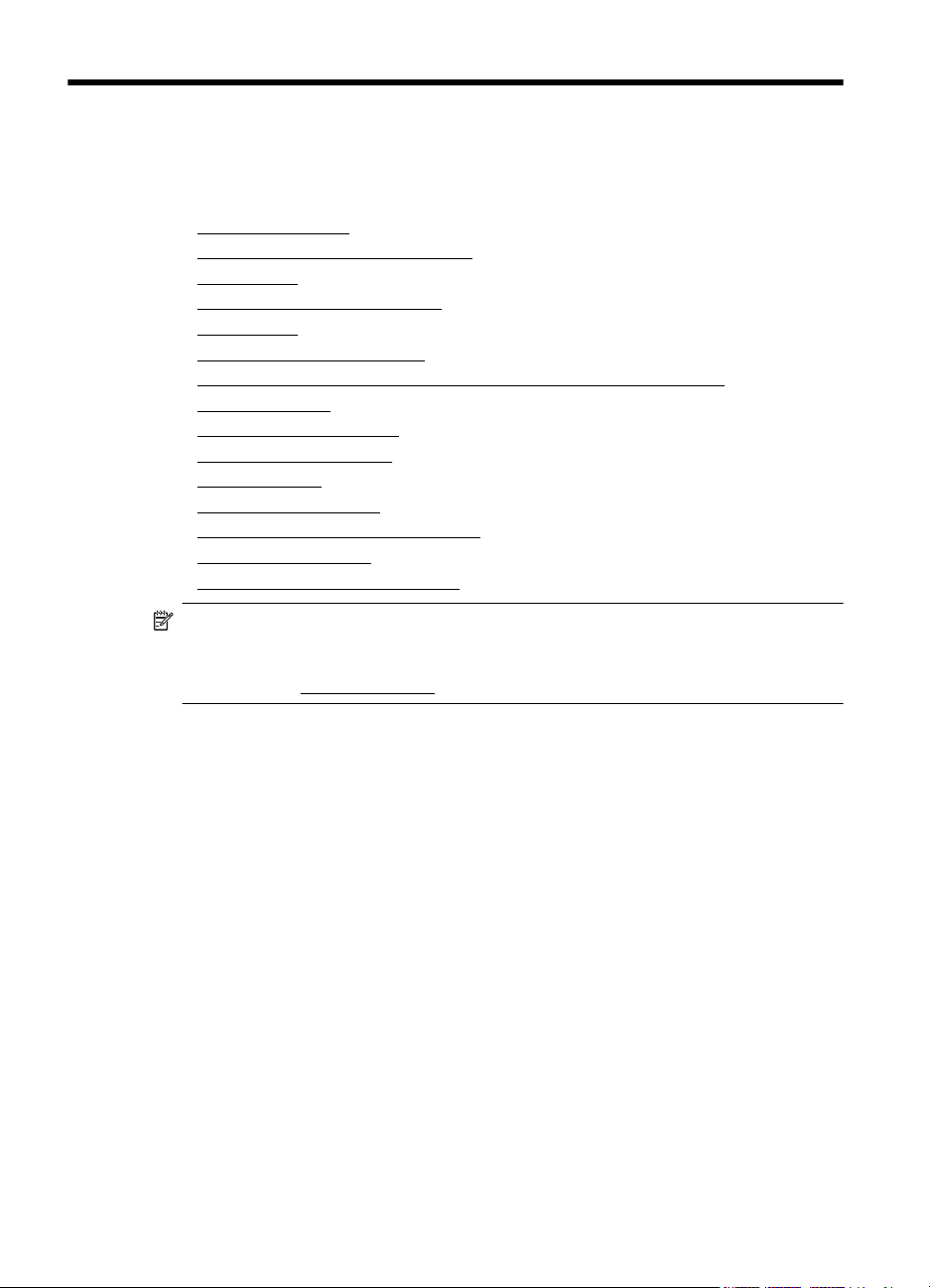
1 Alustamine
Käesolev juhend sisaldab teavet printeri kasutamise ja probleemide lahendamise
kohta.
Hõlbustusvahendid
•
HP EcoSolutions (HP ja keskkond)
•
Printeri osad
•
Printeri juhtpaneeli kasutamine
•
Valige paber
•
Originaali asetamine klaasile
•
Originaali sisestamine automaatsesse dokumendisööturisse (ADF)
•
Paberi laadimine
•
Mäluseadme sisestamine
•
Paigaldage lisaseadmed
•
Printeri hooldus
•
Printeri värskendamine
•
Printeritarkvara avamine (Windows)
•
Printeri väljalülitamine
•
Tehase vaikeseadete taastamine
•
Märkus. Kui ühendate printeri arvutiga, millel on opsüsteemid Windows XP
Starter Edition, Windows Vista Starter Edition, Windows 7 Starter Edition või
Windows 8 Starter Edition, ei pruugi kõik funktsioonid olla rakendatavad. Lisateavet
leiate jaotisest
Süsteeminõuded.
Hõlbustusvahendid
Printer sisaldab mitmesuguseid funktsioone, mis muudavad selle erivajadusega
inimestele kergemini kasutatavaks.
Visuaalsus
Printeriga kaasas olevat HP tarkvara saavad operatsioonisüsteemi
hõlbustusvõimaluste ja -funktsioonide abil kasutada ka nägemispuude või halva
nägemisega inimesed. Tarkvara toetab ka enamikke abitehnoloogiaid, nt
ekraaniriidereid, punktkirjariidereid ja hääle tekstiks teisendamise rakendusi.
Värvipimedate kasutajate jaoks on HP tarkvaras ja printeri juhtpaneelil kasutatavatel
vahekaartidel ja värvilistel nuppudel lihttekst või ikoonisildid, mis seletavad vastava
nupu otstarvet.
Mobiilsus
Liikumispuudega inimesed saavad HP seadme tarkvara funktsioone käivitada
klaviatuurkäskudega. HP tarkvara toetab ka Windowsi hõlbustusfunktsioone, nt
nakkeklahve, tumblerklahve, filterklahve ja hiireklahve. Printeri luuke, nuppe,
paberisalvesid ja -juhikuid saavad hõlpsasti kasutada ka piiratud jõu- ja ulatusvõimega
inimesed.
Tugiteenused
10 Alustamine
Page 15
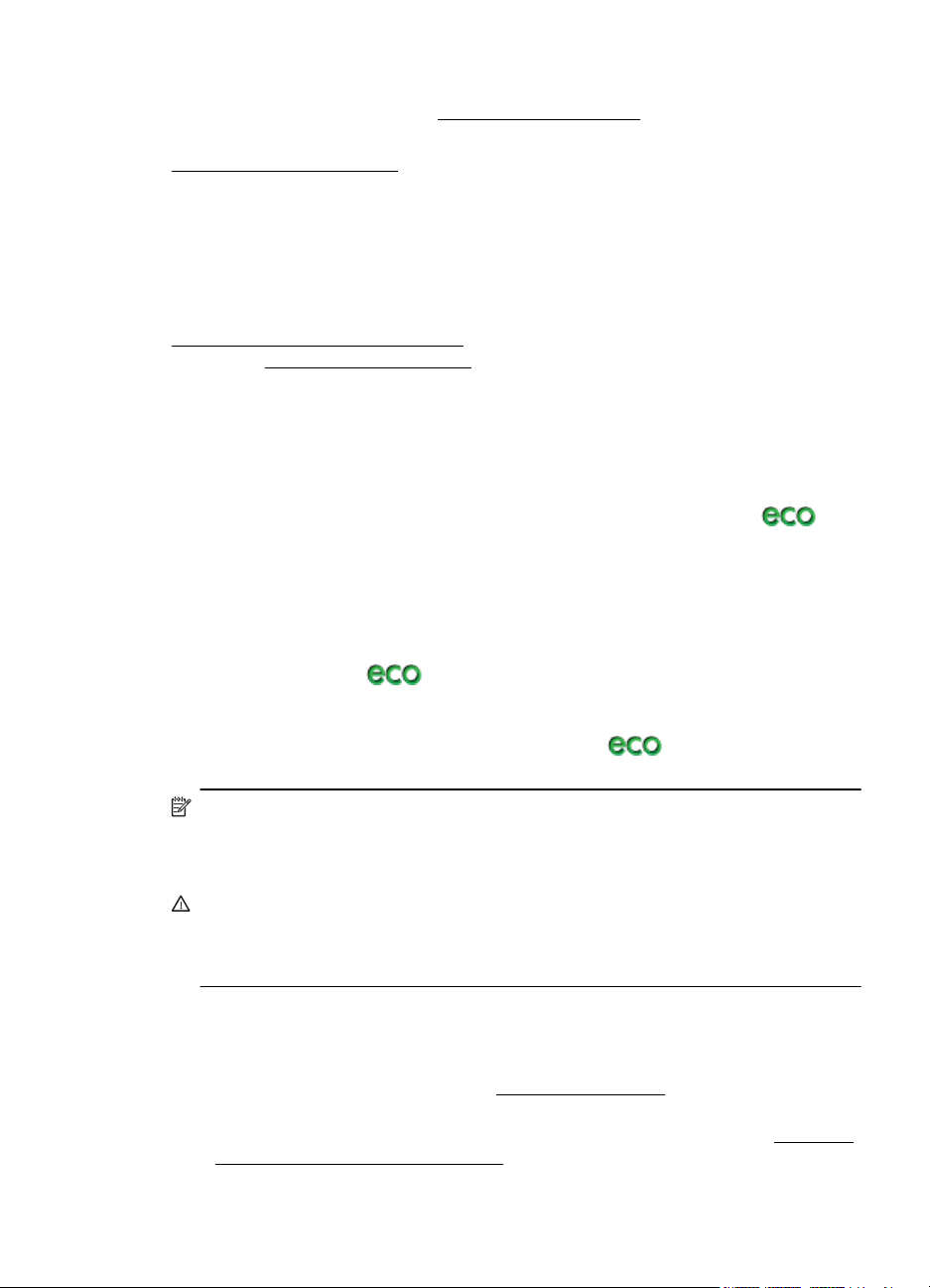
Lisateavet printeri hõlbustusfunktsioonide ja HP tegevuse kohta ligipääsetavuse
tagamiseks leiate HP veebisaidilt
Mac OS X-i hõlbustusfunktsioonide kohta leiate teavet Apple'i veebisaidilt
www.apple.com/accessibility.
www.hp.com/accessibility.
HP EcoSolutions (HP ja keskkond)
HP eesmärk on aidata teil optimeerida oma keskkonnamõju ja võimaldada teil printida
vastutustundlikult — nii kodus kui tööl.
Lisateavet HP tootmisprotsessis järgitavate keskkonnanõuete kohta leiate jaotises
Keskkonnasäästlik tootmisprogramm. Lisateavet HP keskkonnaalgatuste kohta leiate
veebisaidilt
Toitehaldus
Elektrienergia kokkuhoiuks toimige järgmiselt.
• Lülitage sisse printeri funktsioon Sleep Mode (Ooterežiim) ja seejärel valige kõige
• Kasutage printeri ajastatud sisse- ja väljalülitamise funktsiooni ning seejärel
• Reguleerige ekraani heledus hämaramaks. Selle funktsiooni konfigureerimiseks
www.hp.com/ecosolutions.
lühema tähtajaga suvand. Kui printer on selle aja jooksul olnud tegevuseta
olekus, läheb printer üle madala võimsusega režiimile. Selle funktsiooni
konfigureerimiseks puudutage printeri juhtpaneeli ekraanil ökonuppu
suvandit Sleep Mode (Ooterežiim) ja seejärel soovitud suvandit.
valige päevad ja kellaaeg printeri automaatseks sisse- ja väljalülitamiseks.
Näiteks võite ajastada printeri sisse lülituma esmaspäevast reedeni kell 8.00 ja
välja lülituma kell 20.00. Sedasi toimides saate öösiti ja nädalavahetustel energiat
säästa. Selle funktsiooni konfigureerimiseks puudutage printeri juhtpaneeli
ekraanil ökonuppu
ja väljalülitamine) ning seejärel määrake printeri sisse- ja väljalülitumise aeg.
puudutage printeri juhtpaneeli ekraanil ökonuppu
Brightness (Ekraani heledus) ja seejärel valige soovitud suvand.
, siis suvandit Schedule On and Off (Ajastatud sisse-
, siis
, siis suvandit Screen
Märkus. Printeri funktsioonid Sleep Mode (Ooterežiim) ja Schedule On and Off
(Ajastatud sisse- ja väljalülitamine) pole ajutiselt saadaval, kui üks või enam
tindikassette on puudu. Need funktsioonid on pärast kasseti paigaldamist uuesti
saadaval.
Ettevaatust. HP soovitab teil mis tahes puuduvad kassetid asendada nii kiiresti
kui võimalik, et vältida probleeme prindikvaliteediga, võimalikku ülemäärast tindi
kasutamist või tindisüsteemi kahjustusi. Ärge lülitage printerit välja, kui mõni
tindikassett on puudu.
Prinditarvikute optimaalne kasutamine
Prinditarvikute, nagu tint ja paber, optimaalseks kasutamiseks toimige järgmiselt.
• Andke kasutatud HP originaaltindikassetid taaskäitlusesse HP Planet Partnersi
kaudu. Lisateavet leiate veebisaidilt
• Optimeerige paberikulu ja printige paberi mõlemale poolele. Kui printeril on
automaatse kahepoolse printimise lisaseade (dupleksseade), vt jaotist
paberi mõlemale poolele (duplexing).
www.hp.com/recycle.
Printimine
HP EcoSolutions (HP ja keskkond) 11
Page 16
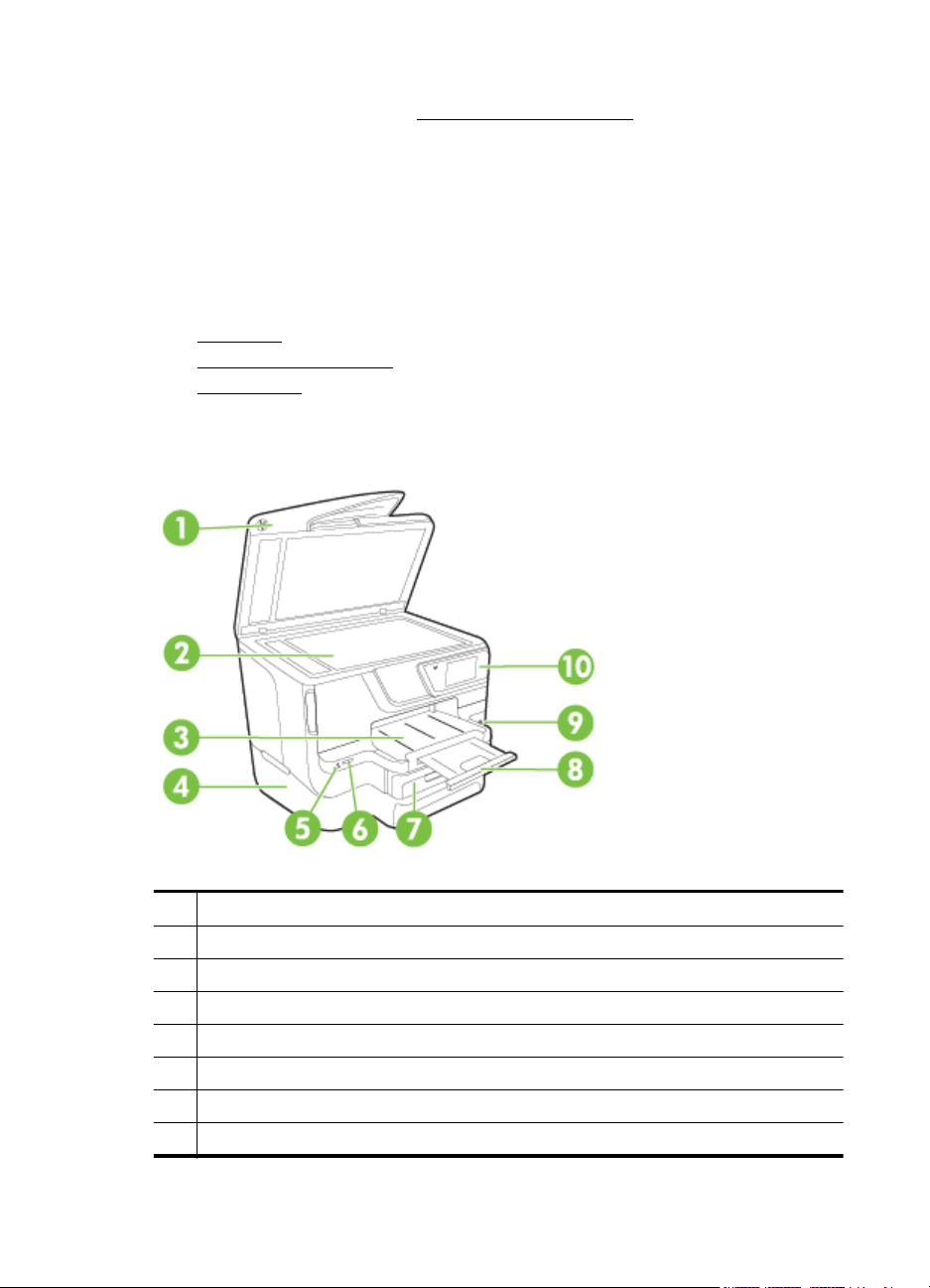
Peatükk 1
• Veebilehtede printimisel säästke tinti ja paberit funktsiooni HP Smart Print abil.
Lisateavet leiate veebilehelt
• Määrake prindirežiimiks mustandisäte. Mustandisättega printimisel kulub tinti
vähem.
• Ärge puhastage prindipead ilma vajaduseta. See tähendaks tindi raiskamist ja
tindikassettide tööea lühenemist.
Printeri osad
See jaotus sisaldab järgmisi teemasid:
•
Eestvaade
Prinditarvikute asukohad
•
•
Tagantvaade
Eestvaade
www.hp.com/go/smartprint.
1 Automaatne dokumendisöötur (ADF)
2 Skanneri klaas
3 Väljastussalv
4 Salv 2 (mittekohustuslik)
5 Eesmine USB-liides
6 Mälukaardipesa
7Salv 1
8 Väljastussalve pikendi
12 Alustamine
Page 17
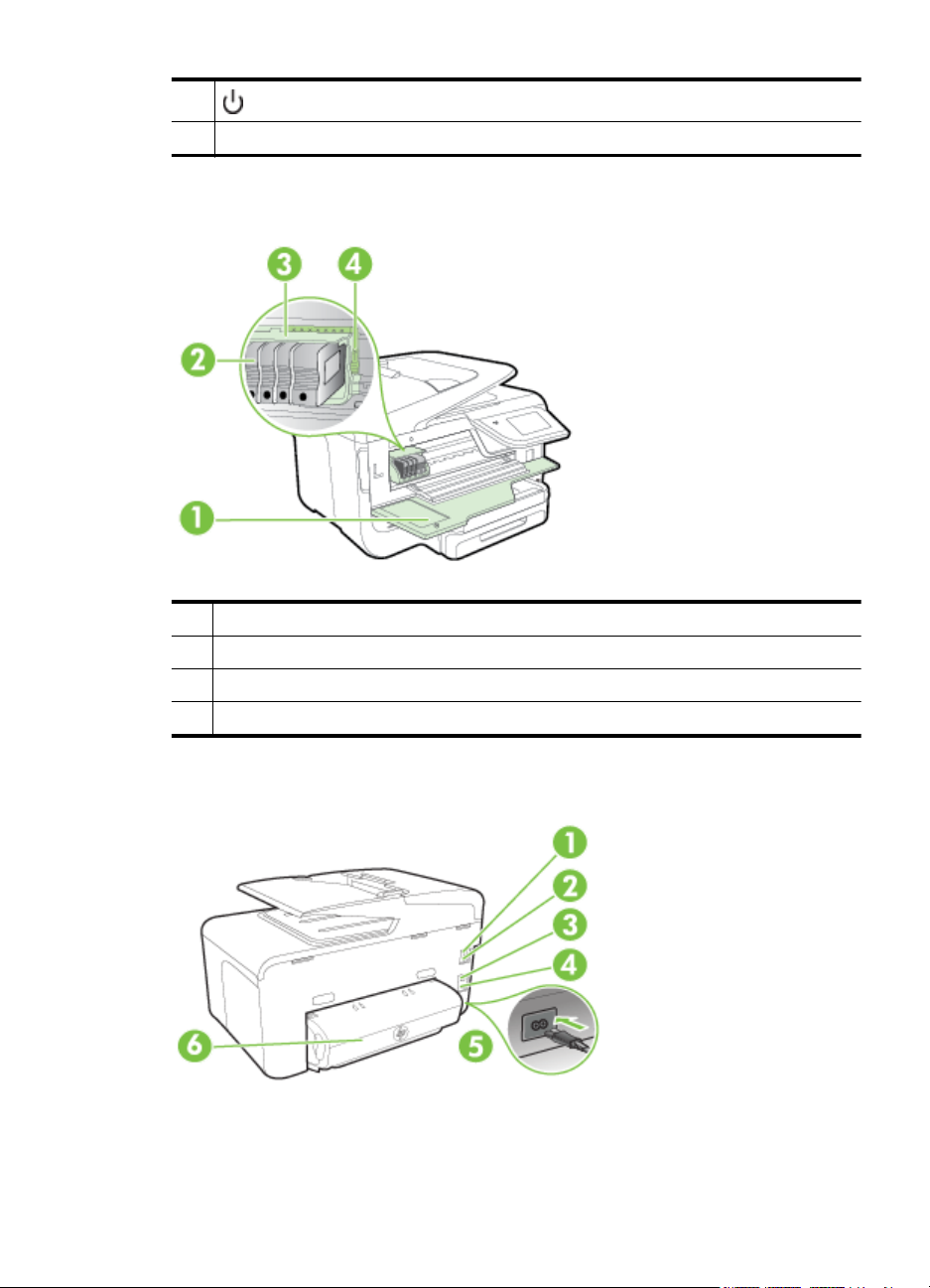
(jätkub)
9
10 Juhtpaneel
(Nupp Toide)
Prinditarvikute asukohad
1 Tindikasseti juurdepääsuluuk
2 Tindikassetid
3Prindipea
4 Prindipea link
Tagantvaade
Printeri osad 13
Page 18
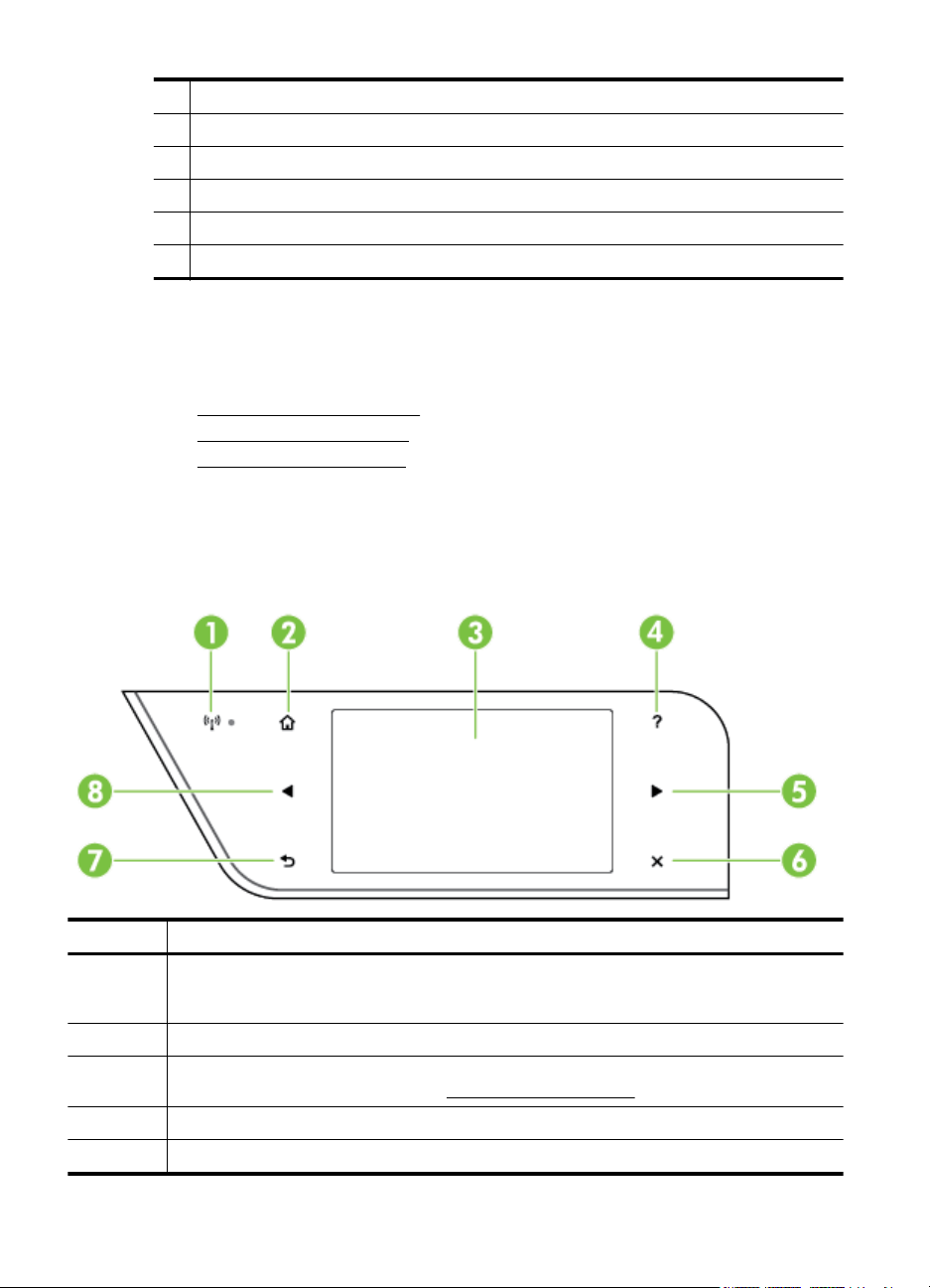
Peatükk 1
1 Faksi port (2-EXT)
2 Faksi port (1-LINE)
3 Etherneti-võrgu port
4 Tagumine USB-port
5 Toitesisend
6 Lisaseade automaatseks printimiseks mõlemale lehepoolele (dupleksseade)
Printeri juhtpaneeli kasutamine
See jaotus sisaldab järgmisi teemasid:
Nuppude ja tulede ülevaade
•
Juhtpaneeli ekraaniikoonid
•
•
Printeri seadete muutmine
Nuppude ja tulede ülevaade
Järgnevad skeemid ja nendega seonduvad tabelid annavad kiirülevaate iga
printerimudeli juhtpaneeli funktsioonidest.
Silt Nimi ja kirjeldus
1 Traadita võrgu ikoon: tuli ikooni kõrval süttib, kui 802.11 traadita ühendus on sisse lülitatud
2 Avakuva nupp: mis tahes muult ekraanilt avalehele naasmiseks.
3 Juhtpaneeli näidik: menüükäskluste valimiseks puudutage ekraani. Ekraanile ilmuvate
4 Spikrinupp: avab spikrimenüü.
5 Paremnoole nupp: menüüdes olevates sätetes navigeerimiseks.
14 Alustamine
ja printer on ühendatud võrguga. Kui tuli vilgub, siis on traadita ühendus sisse lülitatud, kuid
printer ei ole võrku ühendatud. Kustunud tuli tähistab traadita ühenduse puudumist.
ikoonide kohta lisateabe saamiseks vt
Juhtpaneeli ekraaniikoonid.
Page 19
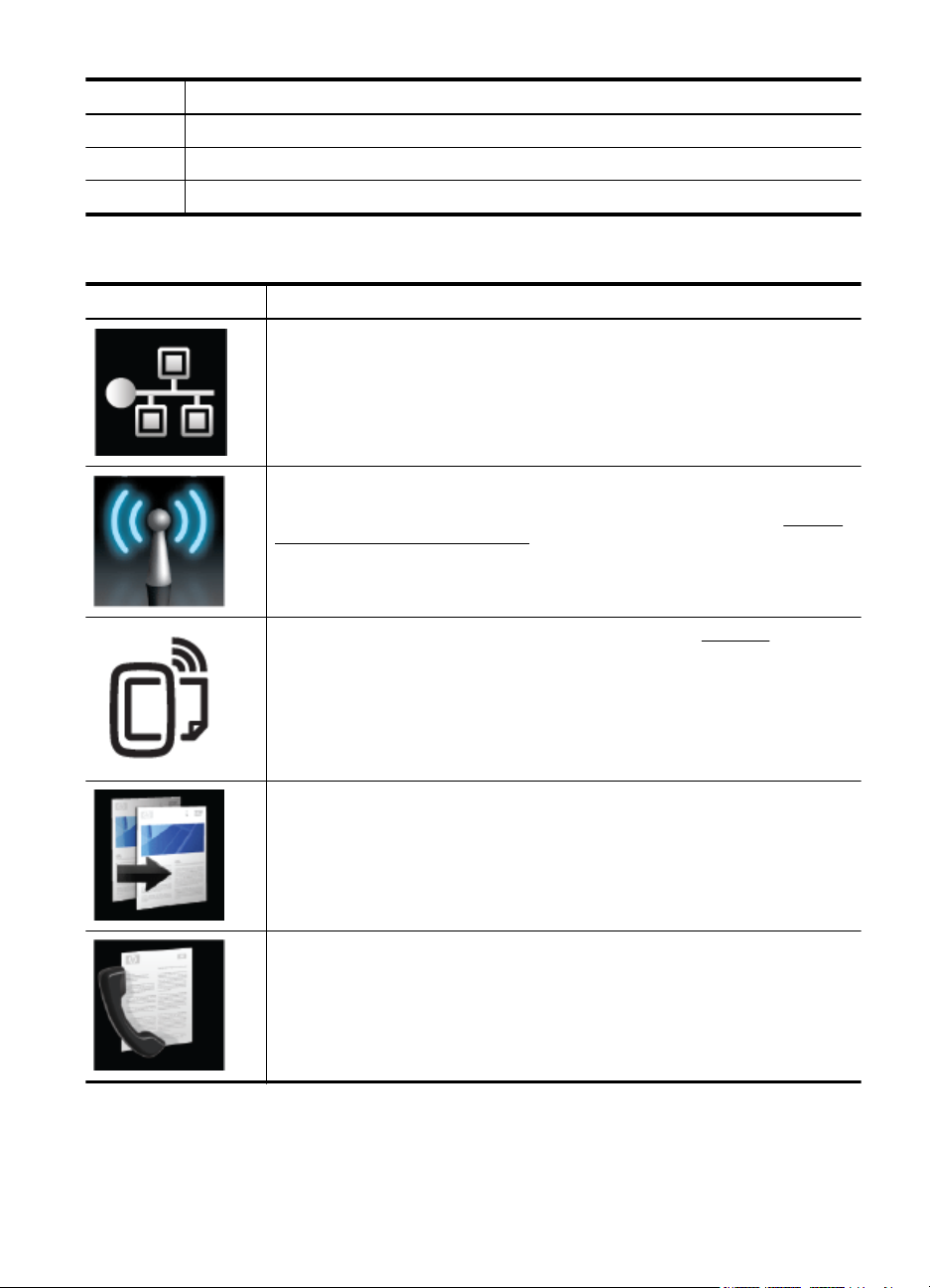
(jätkub)
Silt Nimi ja kirjeldus
6 Tühistusnupp: töö peatamiseks, menüüst või sätetest väljumiseks.
7 Tagasiliikumisnupp: eelmisesse menüüsse naasmiseks.
8 Vasaknoole nupp: menüüdes olevates sätetes navigeerimiseks.
Juhtpaneeli ekraaniikoonid
Ikoon Otstarve
Näitab, et Ethernet-võrguga on ühendus olemas.
Näitab, et traadita ühendus on olemas ja võimaldab juurdepääsu traadita
ühenduse olekule ja seadetele. Signaali tugevust näitab kaarjate joonte arv. See
on mõeldud ainult infrastruktuuri režiimi jaoks. Lisateavet leiate jaotisest
traadita sideühenduse seadistamine.
Näitab, et ePrint on sisse lülitatud. Lisateavet leiate jaotisest HP ePrint.
Seadme
Kuvab ekraani, kus saate teha koopiaid või valida teisi suvandeid.
Kuvab ekraani, kus saate saata faksi või valida faksisätteid.
Printeri juhtpaneeli kasutamine 15
Page 20
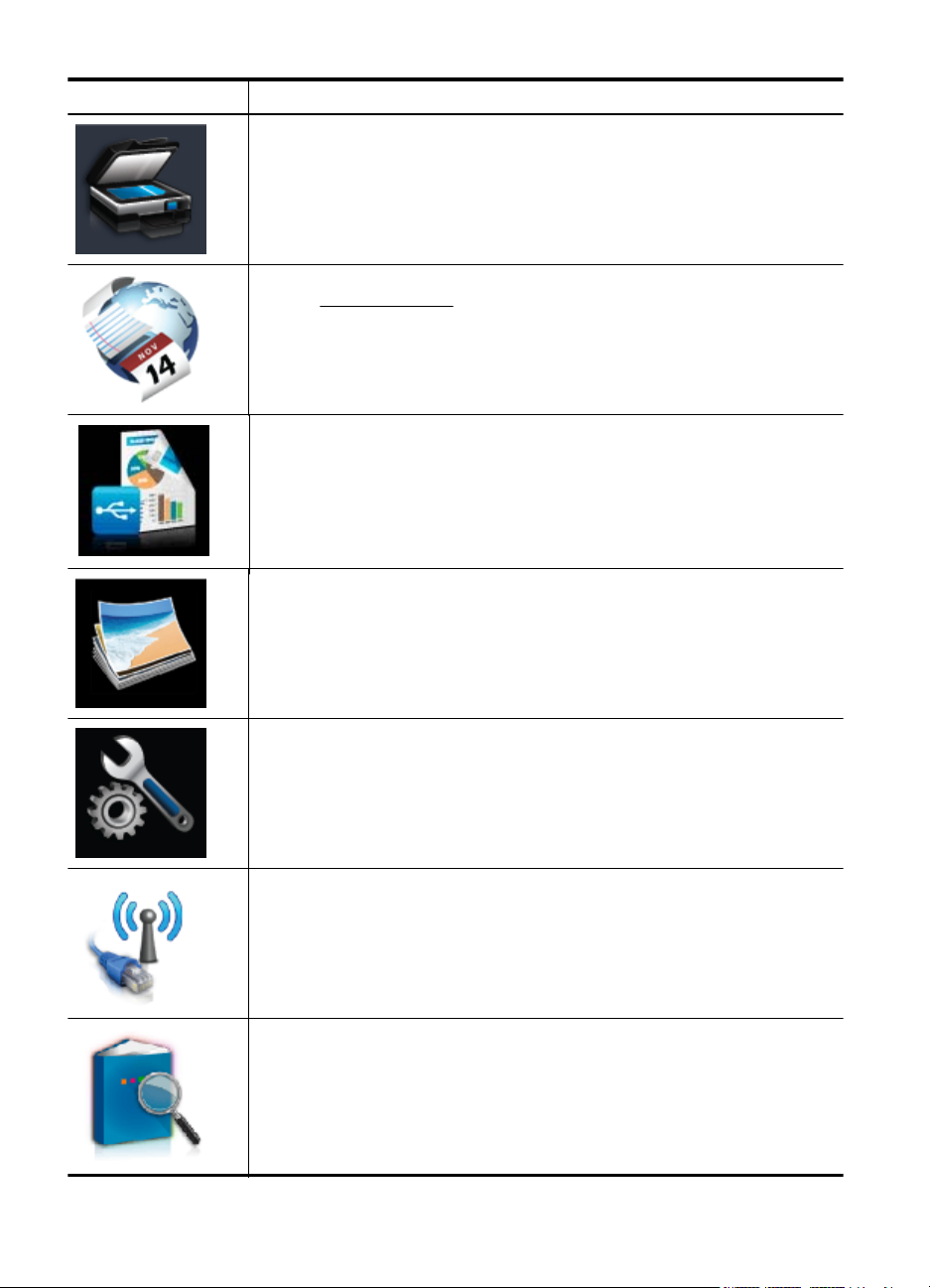
Peatükk 1
(jätkub)
Ikoon Otstarve
Kuvab akna, kus te saate skannida või muuta skannimissätteid.
Kuvab ekraani, kus saate kasutada funktsiooni HP Apps. Lisateavet leiate
jaotisest
Kuvab ekraani, kus saate valida PDF-faili või PDFkausta nime, mis.
Kuvab ekraani, kus saate kohandada fotode printimise suvandeid.
Printerirakendused.
16 Alustamine
Kuvab seadistamisakna aruannete loomiseks, faksi- ja muude hooldussätete
muutmiseks ning spikrikuva avamiseks.
Kuvab suvandite valimiseks võrguühenduse ekraani.
Pakub täiendavat teavet printeri funktsioonide kohta.
Page 21
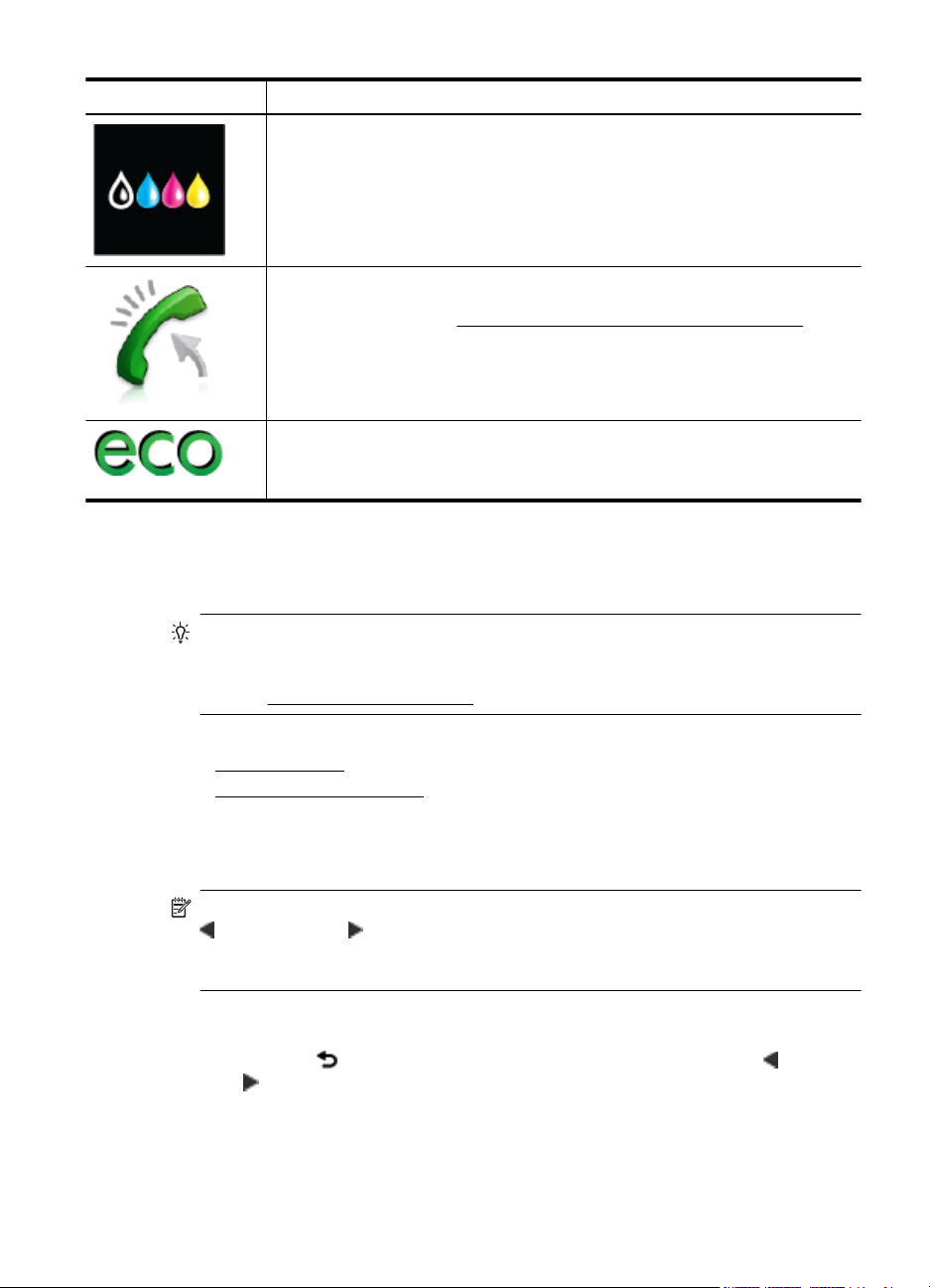
(jätkub)
Ikoon Otstarve
Kuvab ekraani, kus saate näha tindikassette puudutavat teavet (sealhulgas
täitetasemeid). Kui tindikassett vajab tähelepanu, on ikooni ümber punane
piirjoon.
Märkus. Tinditaseme hoiatused ja näidikud annavad hinnanguid ainult
planeerimiseks. Kui kuvatakse hoiatusteade madala tinditaseme kohta, arvestage,
et peaksite võimalike printimisviivituste vältimiseks varuma uue tindikasseti. Te ei
pea tindikassette enne vahetama, kuni seda pole palutud.
Kuvab funktsiooni Auto Answer (automaatvastaja) oleku. Puudutage suvandit
Auto Answer (Automaatne vastamine), et funktsiooni sisse või välja lülitada.
Lisateavet leiate jaotisest
Kuvab ekraani, kus saate lugeda teavet printeri funktsioonide kohta, mis aitavad
säästa loodusressursse ja vähendada teie printimisvalikute mõju.
Nõuanne. Sellel kuval on võimalik muuta mõnede funktsioonide sätteid.
Printeri seadete muutmine
Printeri režiimi ja sätete muutmiseks, aruannete printimiseks ja tootealase abi
saamiseks kasutage juhtpaneeli.
Nõuanne. Kui printer on ühendatud arvutiga, saate printeri sätteid muuta ka
arvutis olevate HP tarkvaratööriistade abil, nagu näiteks HP printeritarkvara, HP
Utility (Mac OS X) või manus-veebiserver (EWS). Lisateavet nende tööriistade
kohta vt
Printeri haldamisvahendid.
Vastuvõturežiimi seadistamine (automaatvastaja).
See jaotus sisaldab järgmisi teemasid:
Režiimi valimine
•
Printeri seadete muutmine
•
Režiimi valimine
Juhtpaneeli ekraani mõhimenüü kuvab printeri kasutatavad režiimid.
Märkus. Režiimi valimiseks puudutage saadaolevate režiimide kuvamiseks nuppe
(vasak nool) või (parem nool ) ja seejärel puudutage soovitud režiimi ikooni.
Töö lõpuleviimiseks järgige juhtpaneelil kuvatavaid suuniseid. Pärast töö lõppemist
kuvatakse juhtpaneeli ekraanil uuesti põhimenüü.
Muu režiimi valimine
Puudutage nuppu
nool) või
(parem nool ), et sirvida kasutatavaid režiime, seejärel puudutage soovitud
(Tagasi), et naasta peamenüüsse. Puudutage nuppe (vasak
režiimi valimiseks ikooni.
Printeri juhtpaneeli kasutamine 17
Page 22
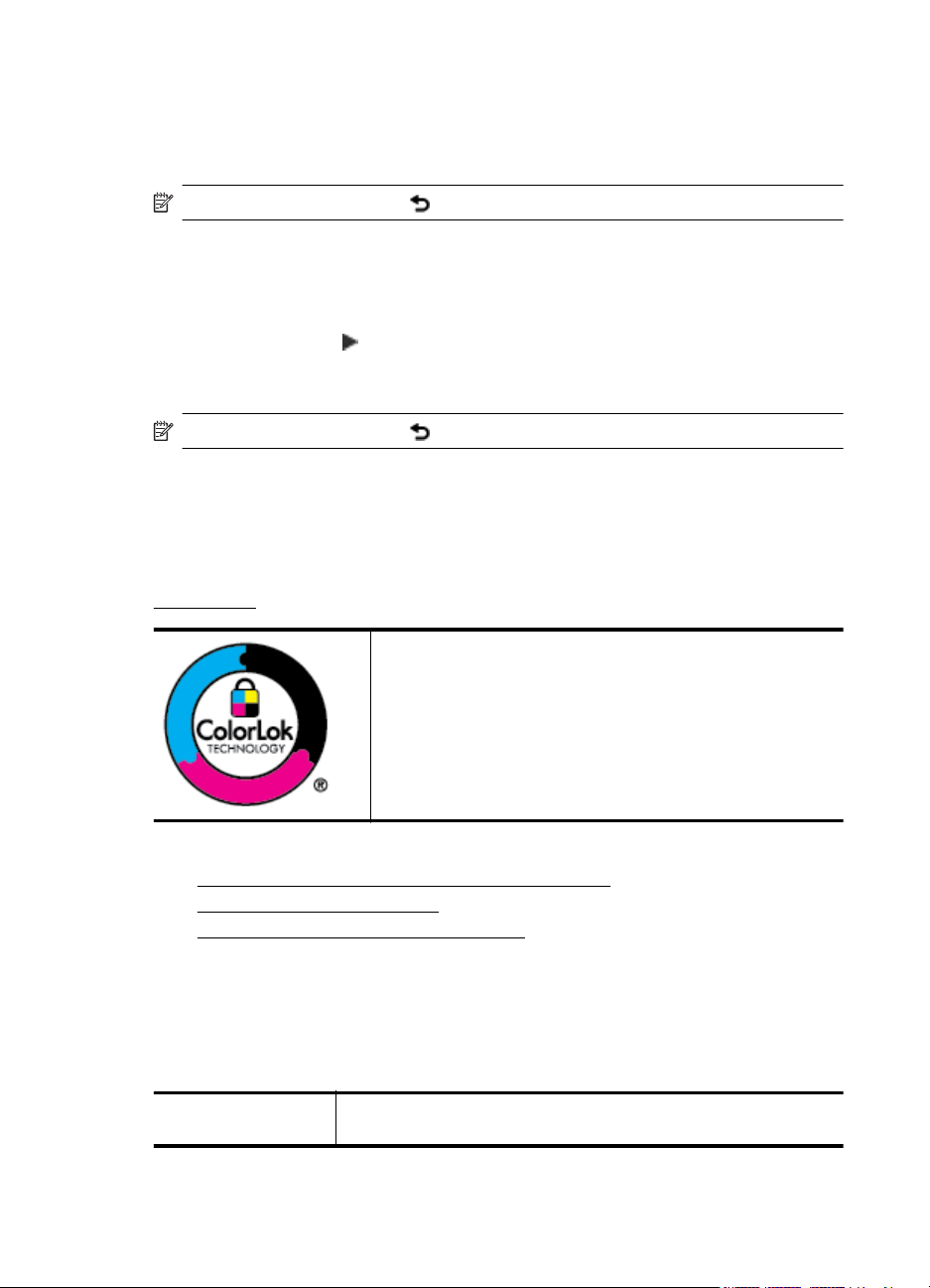
Peatükk 1
Režiimi sätete muutmine
1. Vajutage pärast režiimi valimist noolenuppe, et sirvida saadaolevaid sätteid ning
puudutage siis sätet, mida soovite muuta.
2. Sätte muutmiseks järgige ekraanil olevaid juhiseid, seejärel valige Done (Valmis).
Märkus. Puudutage nuppu (Tagasi), et naasta eelmisse menüüsse.
Printeri seadete muutmine
Printeri sätete muutmiseks või aruannete printimiseks kasutage seadistusmenüüs
olevaid suvandeid.
1. Puudutage nuppu
2. Vajutage menüüde sirvimiseks noolenuppe.
3. Menüüde või suvandite valimiseks puudutage menüüelemente.
Märkus. Puudutage nuppu (Tagasi), et naasta eelmisse menüüsse.
Valige paber
Printeris saab edukalt kasutada enamikku kontoris kasutatavaid kandjaid. Enne suurte
koguste ostmist katsetage printimist alati paberinäidiste peal. Parima prindikvaliteedi
tagamiseks kasutage HP kandjaid. HP kandjate kohta leiate lisateavet HP veebisaidilt
www.hp.com.
(parem nool ) ja seejärel suvandit Setup (Seadistus).
HP soovitab tavaliste dokumentide printimiseks kasutada
ColorLoki logoga tavapaberit. Kõiki ColorLoki logoga pabereid
on eraldi testitud, et nende usaldusväärsus ja printimiskvaliteet
vastaksid kõrgetele standarditele ning et printida täpseid,
erksavärvilisi ja tugevalt mustade toonidega dokumente, mis
kuivavad kiiremini kui tavapaber. Küsige suurematelt
paberitootjatelt ColorLoki logoga pabereid, mis on saadaval
erineva suuruse ja kaaluga.
See jaotus sisaldab järgmisi teemasid:
•
Printimiseks ja paljundamiseks soovitatavad paberid
Soovitatavad fotoprindipaberid
•
•
Vihjeid paberi valimiseks ja kasutamiseks
Printimiseks ja paljundamiseks soovitatavad paberid
Kui soovite parimat prindikvaliteeti, siis HP soovitab HP pabereid, mis on loodud
spetsiaalselt teie prinditava projekti tüübi jaoks.
Olenevalt teie riigist/regioonist ei pruugi kõik neist paberitest saadaval olla.
HP voldikpaber Need paberid on läikepinnaga või matid kahepoolseks kasutamiseks
mõeldud paberid. Sellised paberid sobivad hästi kvaliteetsete
18 Alustamine
Page 23
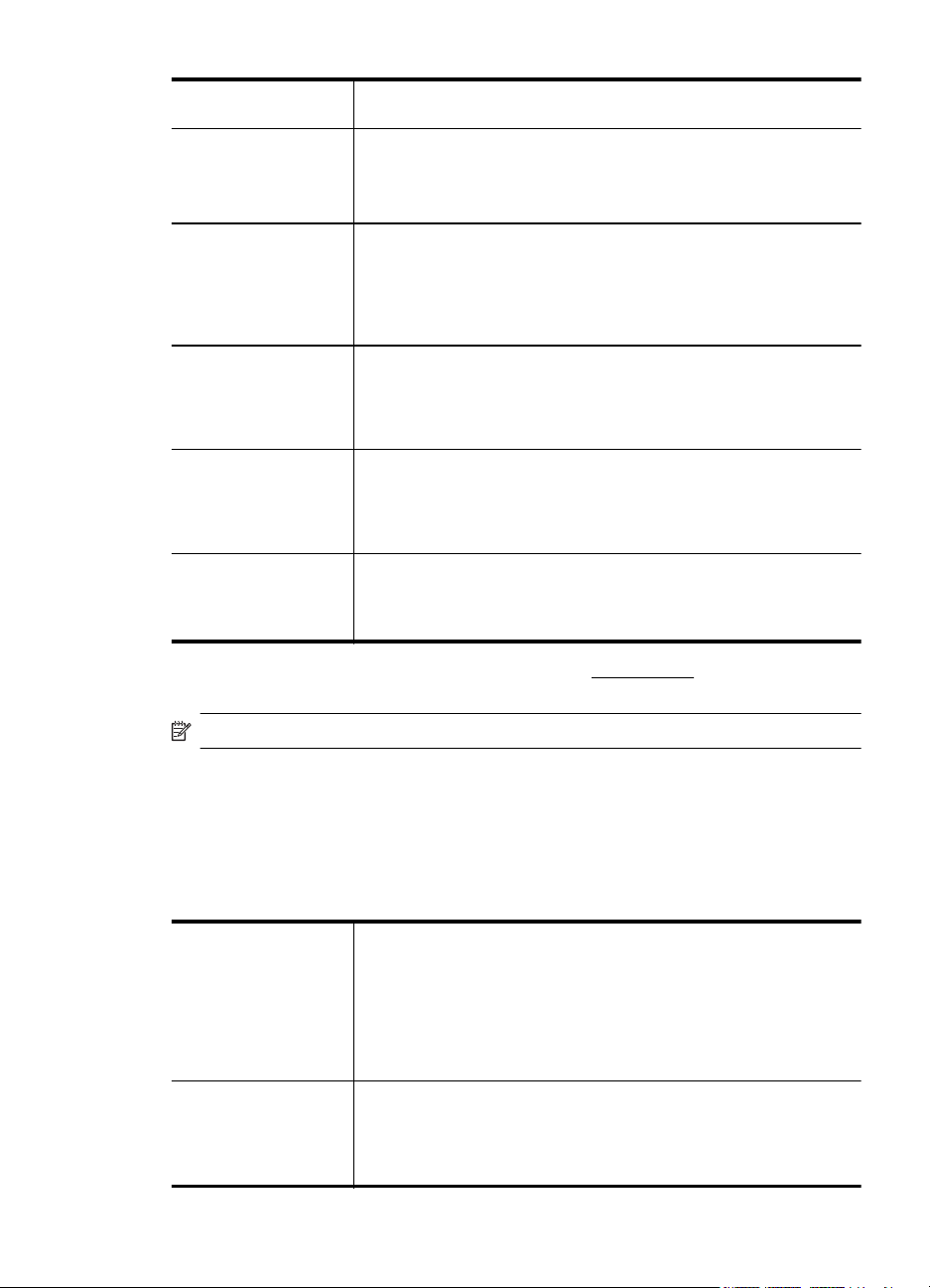
(jätkub)
HP kõrgetasemeline
paber
HP Premium
ettekandepaber
HP kõrgetasemeline
paber
HP säravvalge
tindiprinteri paber
HP printimispaber HP printimispaber on mitmeotstarbeline kvaliteetpaber. Sellele
HP kontoripaber HP kontoripaber on mitmeotstarbeline kvaliteetpaber. See sobib
HP makulatuurist
valmistatud
kontoripaber
reklaammaterjalide (näiteks brošüüride ja reklaamlehtede) ning
graafika (aruannete kaaned ja kalendrid) printimiseks.
Need on rasked kahepoolsed matid paberid, mis sobivad ideaalselt
esitluste, ettepanekute, aruannete ja infolehtede printimiseks. Paberid
on rasked ja seega muljet avaldava välimuse ning tundega.
HP Bright White Inkjet Paper esitab värvid kontrastselt ja teksti
selgepiiriliselt. Paber on piisavalt läbipaistmatu kahepoolseks
värviliseks printimiseks nii, et läbikumavus puudub, mistõttu see
sobib ideaalselt infolehtede, aruannete ja reklaamlehtede
printimiseks. See kasutab ColorLoki tehnoloogiat, mistõttu värvid ei
määri, mustad toonid on selgemad ning värvid eredamad.
paberile printimisel on kujutis selgem kui neil dokumentidel, mis on
prinditud standardsele mitmeotstarbelisele koopiapaberile. See
kasutab ColorLoki tehnoloogiat, mistõttu värvid ei määri, mustad
toonid on selgemad ning värvid eredamad.
paljundamiseks, mustandite, märkmete ja muude igapäevaste
dokumentide printimiseks. See kasutab ColorLoki tehnoloogiat,
mistõttu värvid ei määri, mustad toonid on selgemad ning värvid
eredamad.
HP makulatuurist valmistatud paber on mitmeotstarbeline
kvaliteetpaber, milles on 30% ulatuses ümbertöödeldud kiudainet.
See kasutab ColorLoki tehnoloogiat, mistõttu värvid ei määri, mustad
toonid on selgemad ning värvid eredamad.
HP pabereid ja muid tarvikuid saate tellida aadressilt www.hp.com. Minge jaotisse
Tooted ja teenused ning valige Tindi- ja laserkassetid ning paber .
Märkus. Praegu on mõned HP veebisaidi osad saadaval ainult inglise keeles.
Soovitatavad fotoprindipaberid
Kui soovite parimat prindikvaliteeti, soovitab HP kasutada HP pabereid, mis on välja
töötatud spetsiaalselt prinditava projekti tüübi jaoks. Olenevalt teie riigist/regioonist ei
pruugi kõik neist paberitest saadaval olla.
Olenevalt teie riigist/regioonist ei pruugi kõik neist paberitest saadaval olla.
Fotopaber
HP Premium Plus
Fotopaber HP
Advanced
HP parim fotopaber on ideaalne professionaalse kvaliteediga fotode
printimiseks. Sellel on koheselt kuivav kattekiht, mis võimaldab
väljatrükke hõlpsalt ilma määrdumiseta käsitseda. Paber on vee-,
määrdumis-, sõrmejälje- ja niiskuskindel. See on saadaval erinevates
suurustes, sealhulgas A4, 8,5 x 11 tolli, 10 x 15 cm (4 x 6 tolli), 13 x
18 cm (5 x 7 tolli), ning kaht tüüpi kattepinnaga – läikiv või poolläikiv
(satäänmatt). Kauakestvate dokumentide saavutamiseks on paber
happevaba.
Paks fotopaber annab kiiresti kuivava tulemuse ning on seetõttu
hõlpsalt käsitsetav ega määri. Paber on vee-, määrdumis-,
sõrmejälje- ja niiskuskindel. Prinditud dokumendid näivad
professionaalses fotolaboris tehtud piltidega üsna sarnased.
Saadaval mitmes formaadis, sealhulgas A4, 21,59 x 27,94 cm (8,5 x
Valige paber 19
Page 24
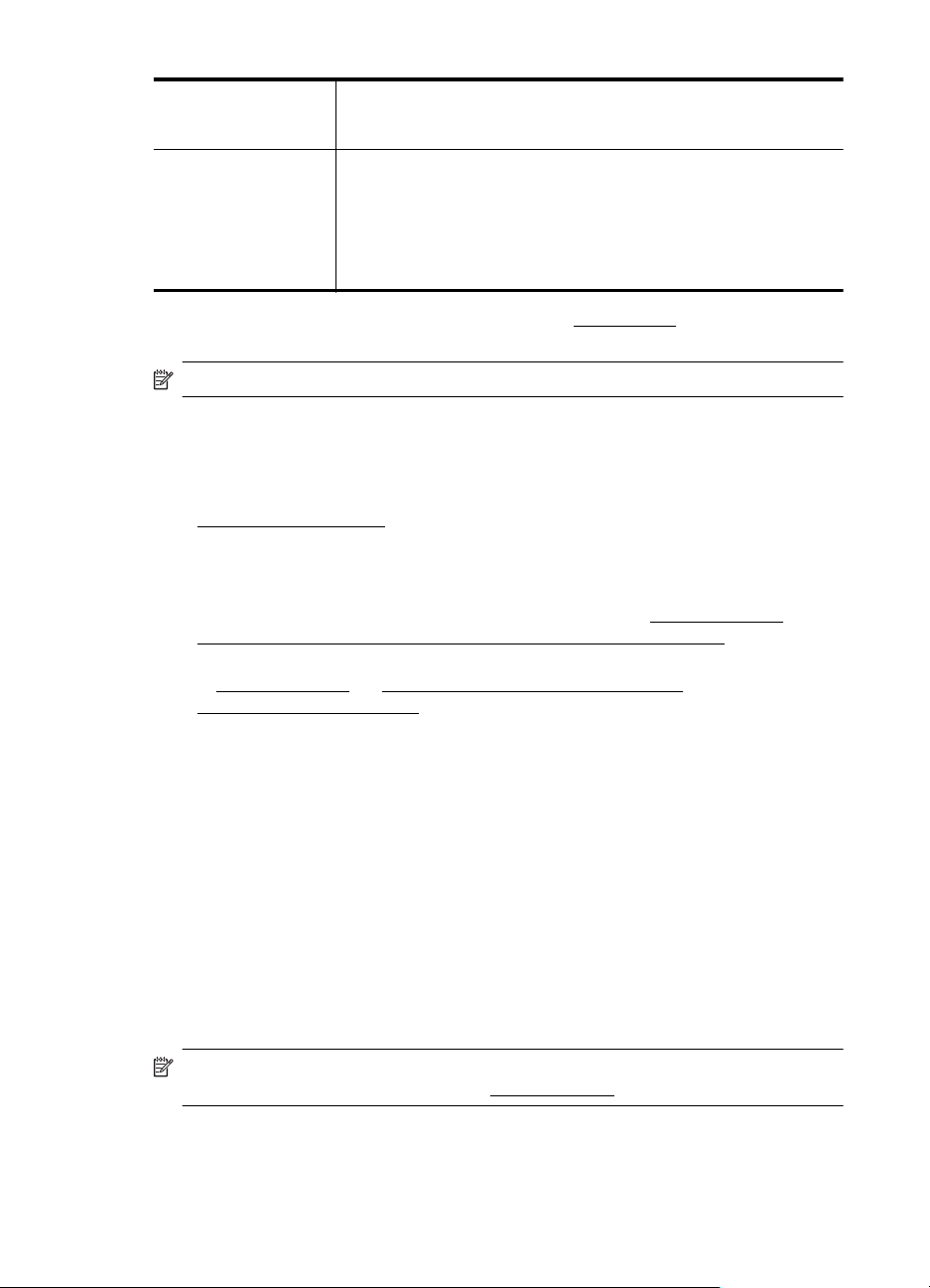
Peatükk 1
(jätkub)
11 tolli), 10 x 15 cm (4 x 6 tolli), 13 x 18 cm (5 x 7 tolli), ja kaht tüüpi
pinnaga: läikiv või poolläikiv. Kauakestvate dokumentide
saavutamiseks on paber happevaba.
HP igapäevane
fotopaber
Printige odavalt igapäevaseid pilte, kasutades igapäevaseks foto
printimiseks mõeldud paberit. See taskukohane fotopaber kuivab
kiiresti ning on seetõttu kergesti käsitsetav. Kasutades seda paberit
ükskõik millise tindiprinteriga, on tulemuseks teravad ja selged pildid.
Saadaval poolläikega suuruses 8,5 x 11 tolli, A4, 4 x 6 tolli ja 10 x 15
cm. See on happevaba paber ning sobib hästi dokumentide
säilitamiseks.
HP pabereid ja muid tarvikuid saate tellida aadressilt www.hp.com. Minge jaotisse
Tooted ja teenused ning valige Tindi- ja laserkassetid ning paber.
Märkus. Praegu on mõned HP veebisaidi osad saadaval ainult inglise keeles.
Vihjeid paberi valimiseks ja kasutamiseks
Parimate prinditulemuste saamiseks järgige alltoodud juhiseid.
• Kasutage alati printeri nõuetele vastavat kandjat. Lisateavet leiate jaotisest
Paberispetsifikatsioonid.
• Asetage salve või automaatsesse dokumendisööturisse (ADF-i) korraga vaid üht
tüüpi kandjaid.
• Kandjate salvedesse ja automaatsesse dokumendisööturisse asetamisel
veenduge, et kandjad on õigesti sisestatud. Lisateavet vt
Originaali sisestamine automaatsesse dokumendisööturisse (ADF).
• Ärge koormake salve ega automaatset dokumendisööturit (ADF-i) üle. Lisateavet
vt
Paberi laadimine või Originaali sisestamine automaatsesse
dokumendisööturisse (ADF).
• Ummistuste, madala prindikvaliteedi ja muude printimisprobleemide
ennetamiseks ärge sisestage salvedesse või ADF-i järgmisi kandjaid.
◦ Mitmeosalised kokkuvolditavad vormid
◦ Kahjustatud, rullis või kortsus kandja
◦ Väljalõigete või aukudega kandja
◦ Tugeva tekstuur-, reljeef- või tinti halvasti vastuvõtva pinnaga kandja
◦ Liiga kerge või kergestiveniv kandja
◦ Kandjad, mille küljes on klambrid
Paberi laadimine või
Originaali asetamine klaasile
Skanneri klaasilt saate paljundada, skannida ja faksida originaale, mille suurus ulatub
kuni formaadini Legal.
Märkus. Paljud erifunktsioonid ei tööta õigesti, kui skanneri klaas ja kaane alus
pole puhtad. Lisateavet leiate jaotisest
20 Alustamine
Printeri hooldus.
Page 25
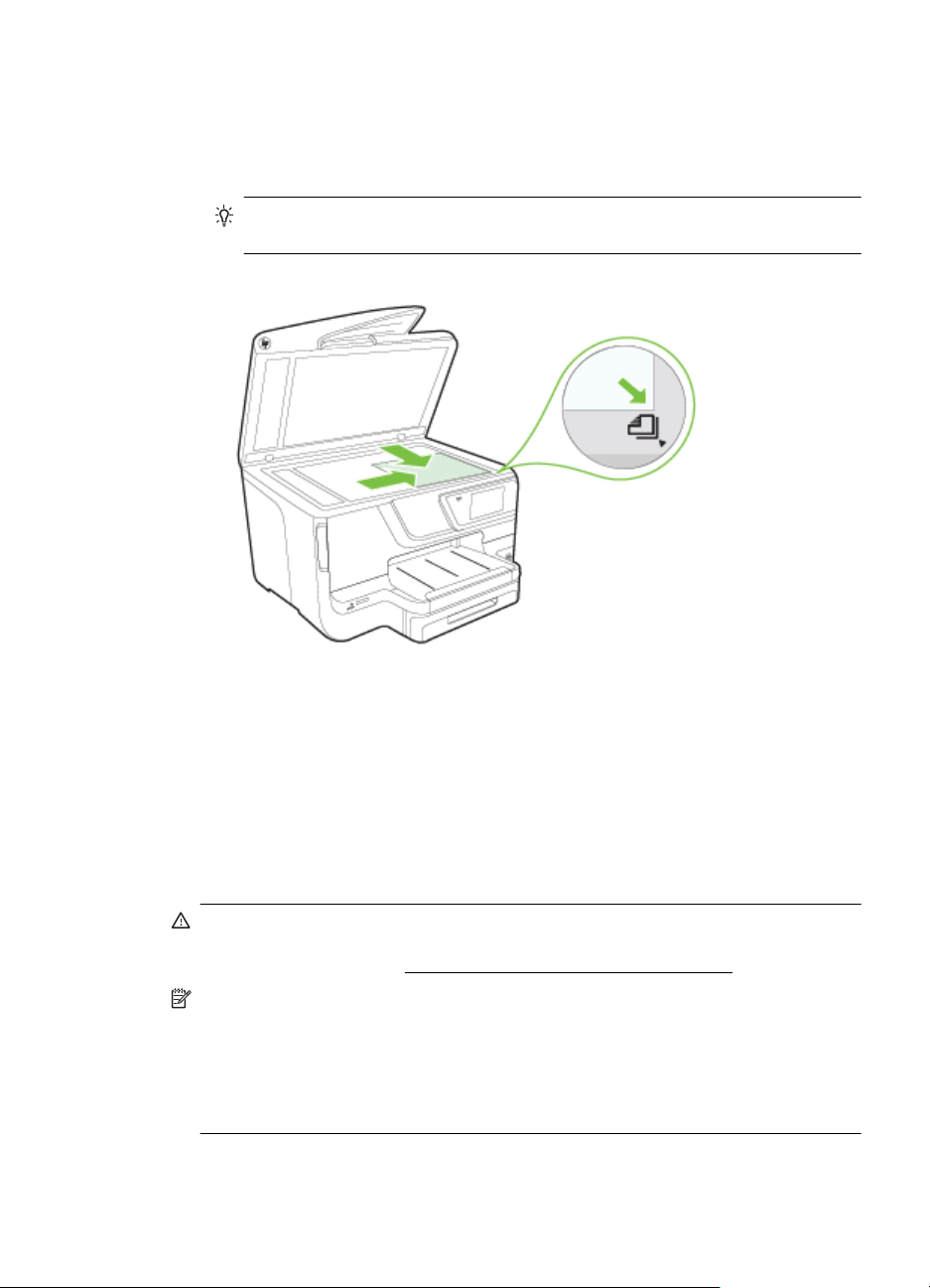
Originaali asetamine klaasile
Kasutage allolevaid näpunäiteid originaali asetamiseks skanneri klaasile.
1. Kergitage skanneri kaant.
2. Asetage originaal, prinditav pool all.
Nõuanne. Lisateavet originaali asetamise kohta leiate skanneri klaasi serva
lähedale pressitud juhistest.
3. Sulgege kaas.
Originaali sisestamine automaatsesse dokumendisööturisse (ADF)
Ühepoolseid, ühe- või mitmeleheküljelisi, formaadis A4, Letter või Legal dokumente
saate paljundada, skannida või faksida, kui asetate need automaatsesse
dokumendisööturisse.
Ettevaatust. Ärge asetage automaatsesse dokumendisööturisse fotosid, sest
need võivad viga saada. Kasutage ainult sellist kandjat, mida printer toetab.
Lisateavet leiate jaotisest
Märkus. Kahepoolseid formaadis A4, Letter või Legal dokumente saab skannida
automaatse dokumendisööturi (ADF) ja toote skannimistarkvara abil.
Märkus. Teatud funktsioonid (nt paljundusfunktsioon Fit to Page (Sobita lehele))
ei tööta, kui asetate originaalid automaatsesse dokumendisööturisse (ADF).
Originaalid tuleb asetada skanneri klaasile. Automaatne dokumendisöötur mahutab
korraga kuni 50 formaadis A4 või Letter tavapaberit.
Originaali sisestamine automaatsesse dokumendisööturisse (ADF) 21
Vihjeid paberi valimiseks ja kasutamiseks.
Page 26
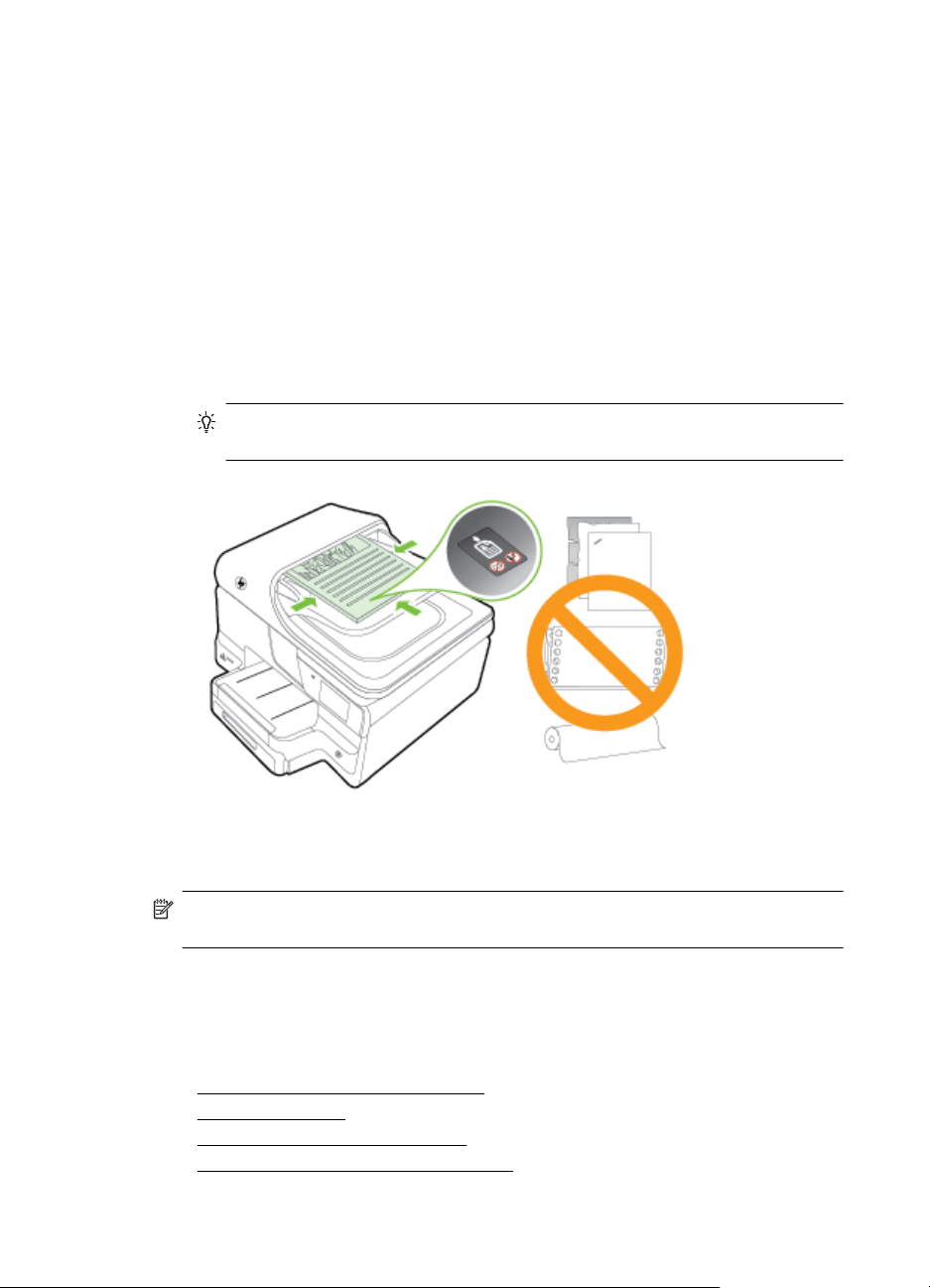
Peatükk 1
Automaatne dokumendisöötur mahutab korraga kuni 50 formaadis A4, Letter või Legal
tavapaberit.
Originaalide sisestamine dokumendisööturi salve
Kasutage alltoodud näpunäiteid, et dokumenti automaatsesse dokumendisööturisse
laadida.
1. Sisestage originaaldokument dokumendisööturisse, prinditav pool üleval.
a. Püstpaigutusega originaaldokumendi sisestamisel sööturisse jälgige, et
dokumendi ülemine serv siseneks ees. Rõhtpaigutusega
originaaldokumendi sisestamisel sööturisse jälgige, et dokumendi vasak
serv siseneks ees.
b. Sisestage paber automaatsesse dokumendisööturisse, kuni kuulete
helisignaali või näete ekraanil teadet sisestatud lehtede tuvastamise kohta.
Nõuanne. Lisateavet automaatsesse dokumendisööturisse originaalide
sisestamise kohta leiate dokumendisööturile pressitud jooniselt.
2. Nihutage laiusejuhikuid sissepoole, kuni need peatuvad paberi vasak- ja
parempoolse ääre vastas.
Märkus. Enne printeri kaane tõstmist eemaldage dokumendisööturist kõik
originaaldokumendid.
Paberi laadimine
See jaotis sisaldab juhiseid kandjate sisestamiseks printerisse ning järgmiseid
teemasid.
Standardformaadis paberi laadimine
•
Ümbrike laadimine
•
•
Kaartide ja fotopaberi sisestamine
•
Kohandatud formaadis paberi laadimine
22 Alustamine
Page 27
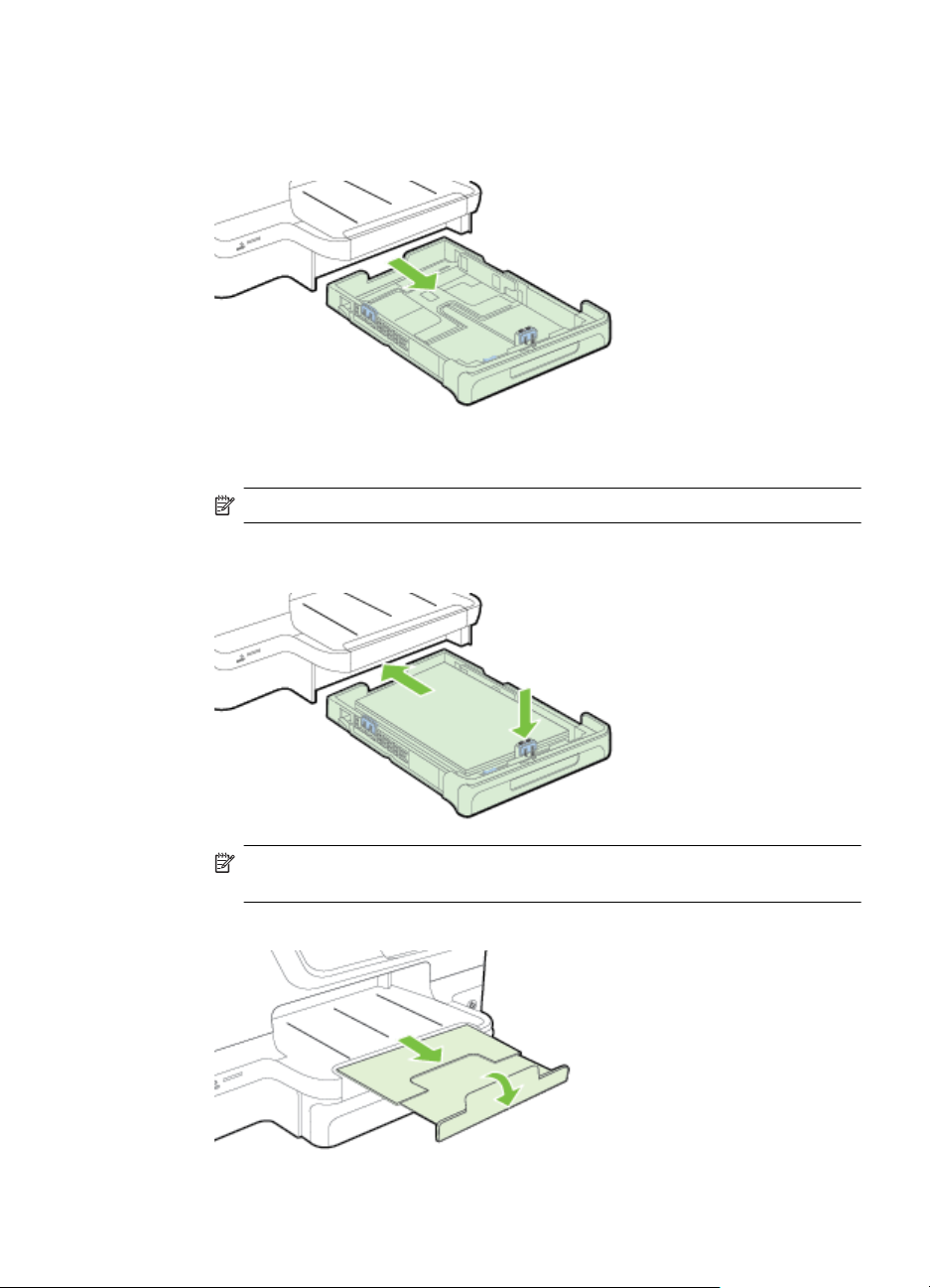
Standardformaadis paberi laadimine
Järgige toodud näpunäiteid standardpaberi laadimiseks.
1. Tõmmake välja salv 1.
2. Asetage kandja, prinditav pool all, salve keskele. Veenduge, et kandja oleks
laiusejuhikul märgitud joonega kohakuti ega ületaks juhiku märgistusjoont.
Märkus. Ärge sisestage paberit seadme printimise ajal.
3. Lükake salve paberijuhikud asendisse, mis sobib laaditud kandjate formaadiga, ja
lükake salv printerisse tagasi.
Märkus. Legal-formaadis paberi laadimiseks vajutage söötesalve all
vasakus nurgas olevat sinist riivi ja tõmmake salv täielikult välja.
4. Tõmmake välja väljastussalve pikendi.
Paberi laadimine 23
Page 28
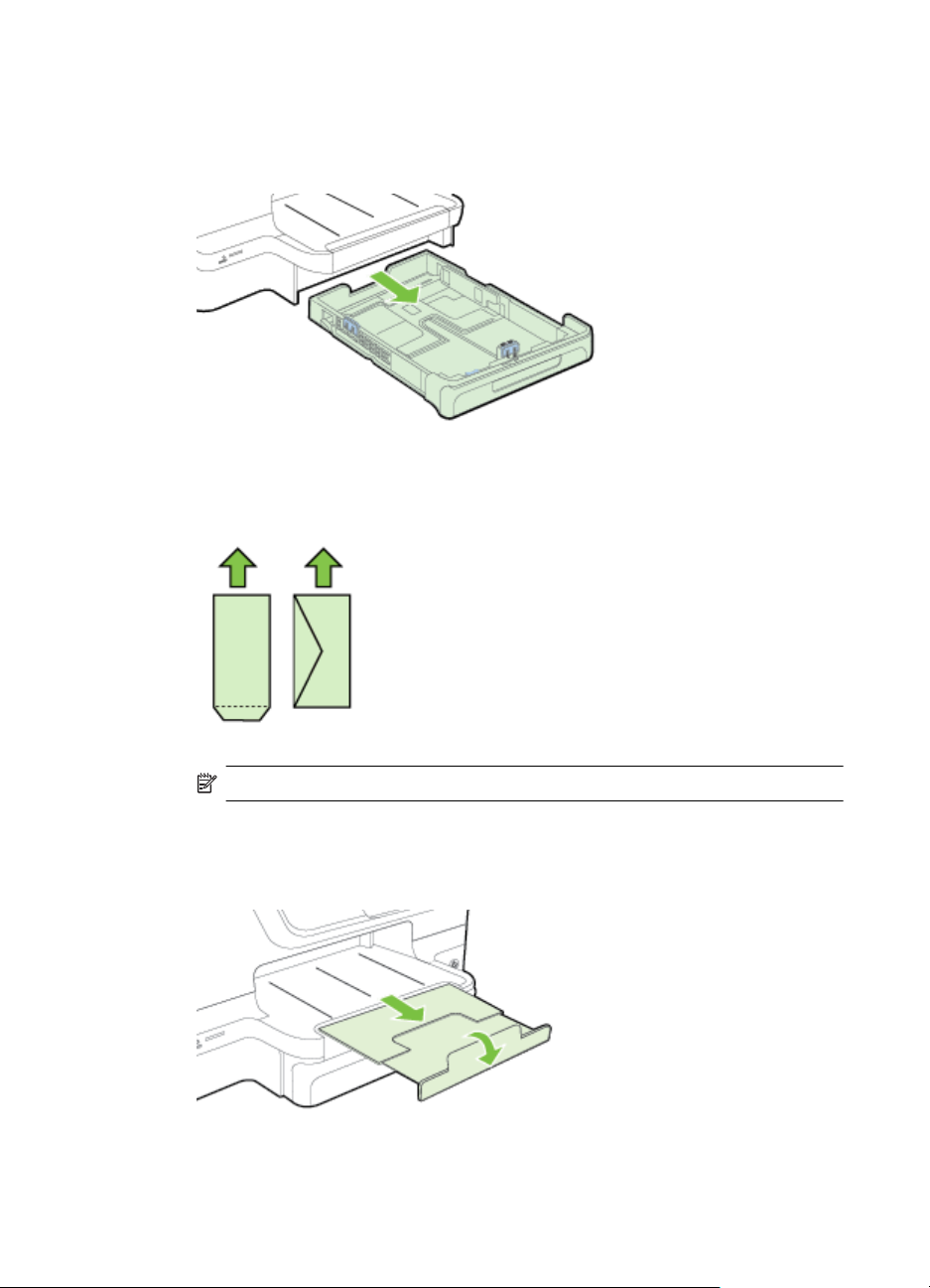
Peatükk 1
Ümbrike laadimine
Järgige ümbriku laadimisel neid juhiseid.
1. Tõmmake välja salv 1.
2. Sisestage ümbrikud, prindipool all, nagu joonisel näidatud. Veenduge, et ümbrik
ei ületa salve märgistusjoont.
3. Lükake salve paberijuhikud asendisse, mis sobib laaditud kandjate formaadiga, ja
4. Tõmmake välja väljastussalve pikendi.
24 Alustamine
Märkus. Ärge sisestage paberit seadme printimise ajal.
lükake salv printerisse tagasi.
Page 29
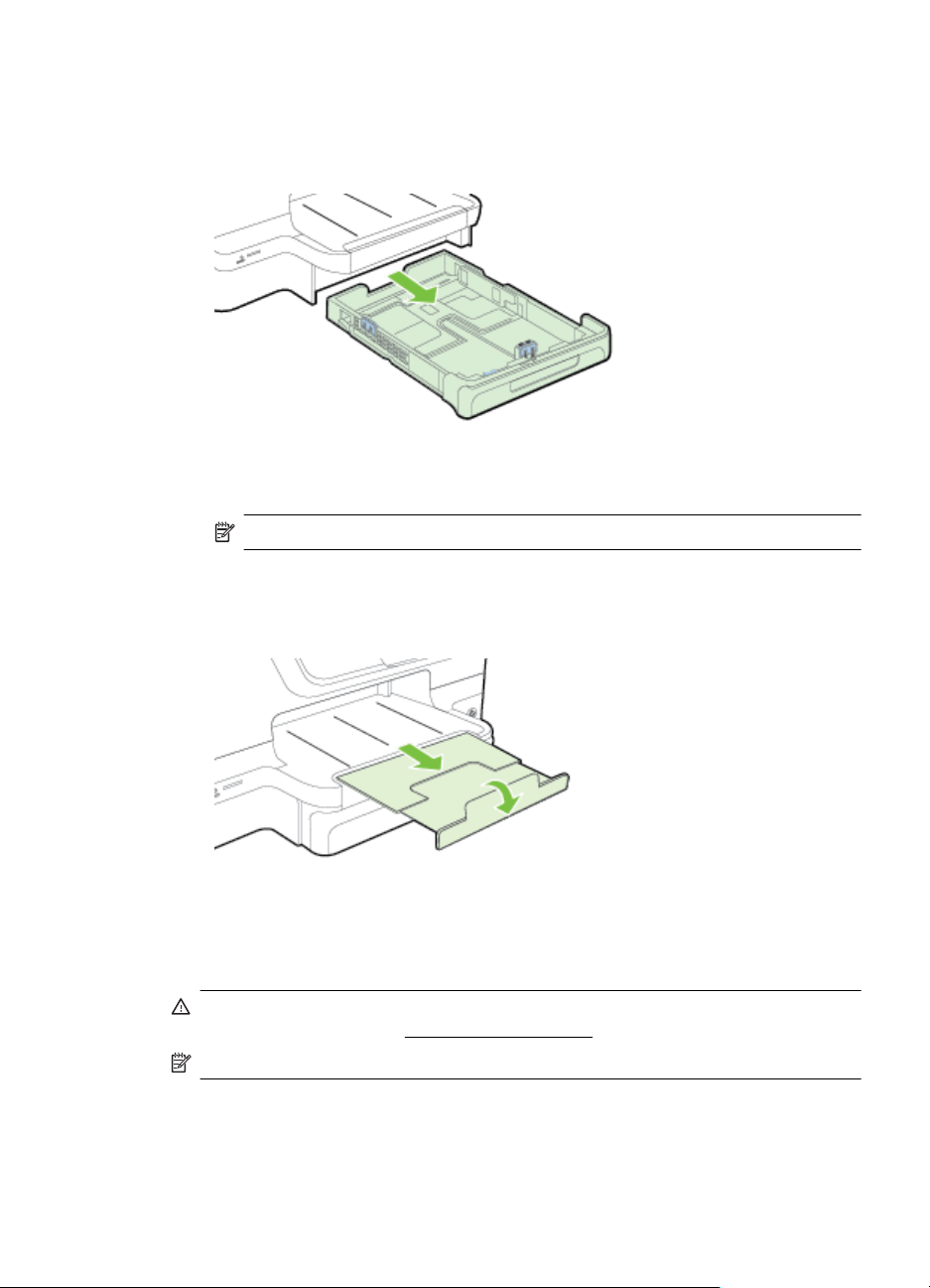
Kaartide ja fotopaberi sisestamine
Järgige toodud näpunäiteid kaartide või fotopaberi sisestamiseks.
1. Tõmmake välja salv 1.
2. Asetage kandja, prinditav pool all, salve keskele. Veenduge, et kandja oleks
laiusejuhikul märgitud joonega kohakuti ega ületaks juhiku märgistusjoont.
Märkus. Ärge sisestage paberit seadme printimise ajal.
3. Lükake salve paberijuhikud asendisse, mis sobib laaditud kandjate formaadiga, ja
lükake salv printerisse tagasi.
4. Tõmmake välja väljastussalve pikendi.
Kohandatud formaadis paberi laadimine
Järgige toodud näpunäiteid kohandatud formaadis paberi laadimiseks.
Ettevaatust. Kasutage ainult seadme toetatavat kohandatud formaadis kandjat.
Lisateavet leiate jaotisest
Märkus. Laadige salve 2 ainult tavalist paberit.
Paberispetsifikatsioonid.
Paberi laadimine 25
Page 30
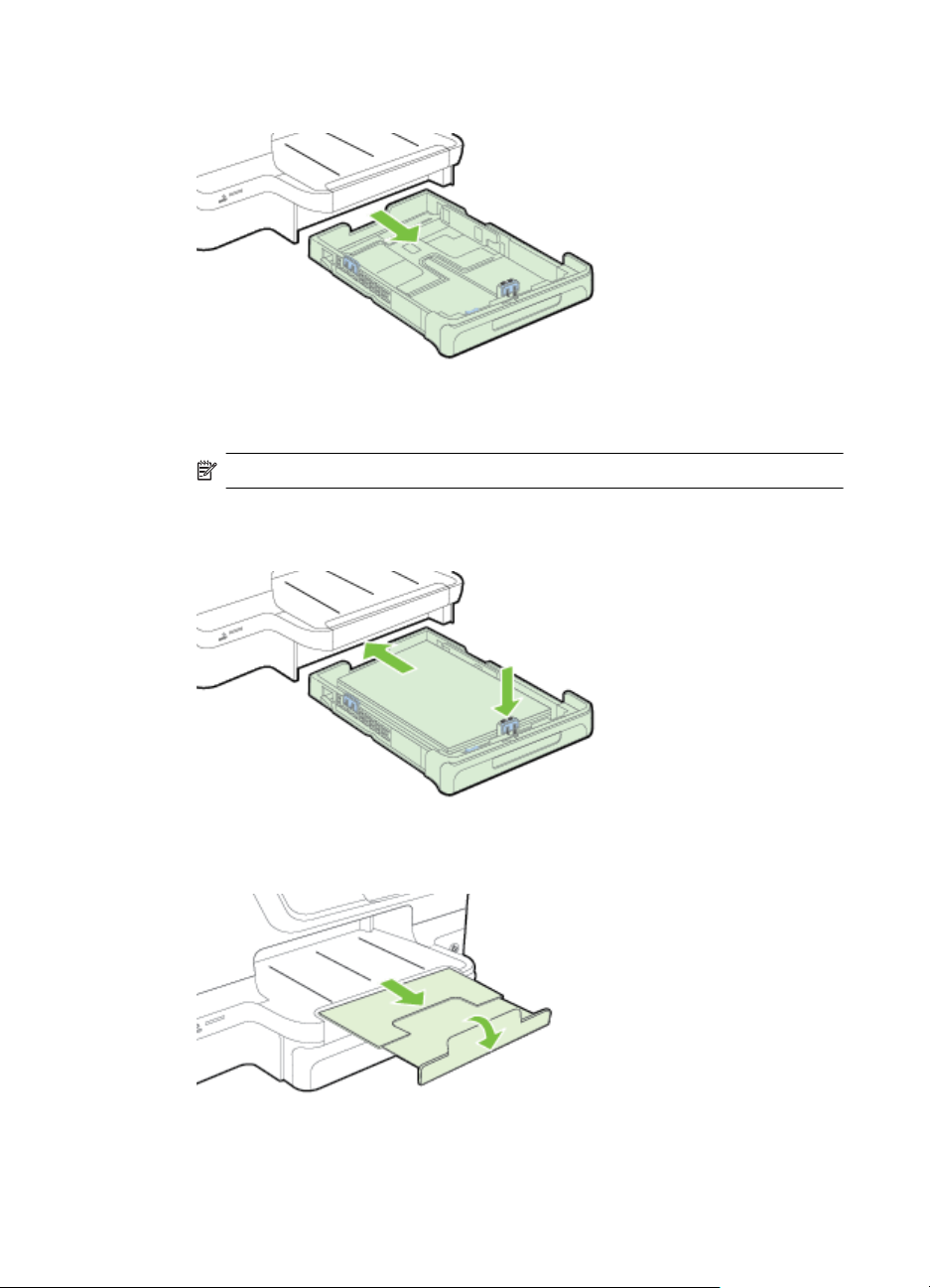
Peatükk 1
1. Tõmmake välja salv 1.
2. Asetage kandja, prinditav pool all, salve keskele. Veenduge, et kandja oleks
laiusejuhikul märgitud joonega kohakuti ega ületaks juhiku märgistusjoont.
Märkus. Ärge sisestage paberit seadme printimise ajal.
3. Lükake salve paberijuhikud asendisse, mis sobib laaditud kandjate formaadiga, ja
lükake salv printerisse tagasi.
4. Tõmmake välja väljastussalve pikendi.
26 Alustamine
Page 31

Mäluseadme sisestamine
Kui teie digikaamera salvestab pilte mälukaardile, võite selle fotode printimiseks või
salvestamiseks seadmesse sisestada.
Ettevaatust. Mälukaardi eemaldamine ajal, mil selle poole pöördutakse, võib
rikkuda kaardil asuvad failid. Kaardi võite välja võtta alles siis, kui fototuli on
vilkumise lõpetanud. Ärge sisestage ka korraga enam kui ühte mälukaarti, nii võite
samuti mälukaardil asuvaid faile rikkuda.
Märkus. Seade ei toeta krüpteeritud mälukaarte.
Lisateavet toetatud mälukaartide kohta vaadake jaotisest Mäluseadme
spetsifikatsioonid.
Mälukaardi sisestamine
Järgige mälukaardi printerisse sisestamisel neid juhiseid.
1. Pöörake mälukaarti nii, et selle etikett jääks üles ja kontaktid oleksid suunatud
seadme poole.
2. Sisestage mälukaart vastavasse mälukaardipesasse.
Salvestusseadme ühendamine
1. Digitaalkaamera ühendamisel lülitage kaamera USB-režiim salvestusrežiimile ja
seejärel ühendage USB-kaabel kaameraga.
Märkus. Eri kaamerate puhul kasutatakse salvestusrežiimi kirjeldamiseks
erinevaid termineid. Näiteks on mõnel kaameral digitaalkaamera säte
ja kettadraivi säte. Käesoleval juhul vastab kõvaketta säte salvestusrežiimi
sättele. Kui teie kaamera korral salvestusrežiim ei tööta, võib osutuda
vajalikuks kaamera püsivara uuendamine. Lisateavet vt kaameraga kaasas
olnud dokumentatsioonist.
2. Sisestage USB-salvestusseade või kaamera USB-kaabli teine ots printeri
esiküljel asuvasse USB-porti.
Märkus. Kui teie USB-seade oma suuruse tõttu sellesse porti ei mahu või kui
seadme ühendusliitmik on lühem kui 11 millimeetrit (0,43 tolli), peate oma seadme
ühendamiseks sellesse porti ostma eraldi USB-pikenduskaabli. Lisateavet
toetatavate USB-seadmete kohta vt
Paigaldage lisaseadmed
See jaotus sisaldab järgmisi teemasid:
Paigaldage automaatne kahepoolne printimisseade (dupleksseade)
•
•
Salve 2 paigaldamine
Salvede konfigureerimine
•
•
Tarvikute sisselülitamine printeridraiveris
Mälukaardi spetsifikatsioonid.
Paigaldage lisaseadmed 27
Page 32

Peatükk 1
Paigaldage automaatne kahepoolne printimisseade (dupleksseade)
Võite ka automaatselt printida mõlemale lehepoolele. Lisateavet dupleksseadme
kasutamise kohta vt
Printimine paberi mõlemale poolele (duplexing).
Dupleksseadme paigaldamine
Lükake dupleksseadet printeri tagaossa, kuni see oma kohale lukustub. Kahepoolse
printimise seadme installeerimisel ärge vajutage nuppe kummalgi seadme poolel.
Kasutage neid ainult seadme printerist eemaldamisel.
Salve 2 paigaldamine
Salv 2 suudab hoiustada kuni 250 lk tavapaberit. Lisateavet tellimise kohta vt jaotisest
HP tarvikud ja lisaseadmed.
Salve 2 paigaldamine
1. Pakkige salv lahti, eemaldage pakketeibid ja -materjalid ning asetage salv
ettevalmistatud pinnale. Aluspind peab olema vastupidav ja tasane.
2. Lülitage printer välja ja ühendage toitekaabel lahti.
3. Asetage printer salve peale.
4. Ühendage toitekaabel ja lülitage printer sisse.
Salve 2 täitmine
1. Hoides salve esiosast, tõmmake see printerist välja.
28 Alustamine
Ettevaatust. Olge hoolikas, et sõrmed või käed ei jääks printeri alla.
Page 33

2. Asetage paber, prinditav pool all, salve keskele. Veenduge, et paber oleks
laiusejuhikul märgitud joonega kohakuti ega ületa juhiku märgistusjoont.
Märkus. Salve 2 võib asetada ainult tavapaberit.
3. Libistage paberijuhikud vastavalt sisestatud kandja formaadile.
4. Asetage salv ettevaatlikult tagasi.
5. Tõmmake välja väljastussalve pikendi.
Salvede konfigureerimine
Märkus. Salv 2 on valikuline lisatarvik. Lisateavet tellimise kohta vt jaotisest
Prinditarvikute ostmine võrgus.
Salvede konfigureerimiseks peate paigaldama salve 2 ning selle sisse lülitama.
Vaikimisi võtab printer kandjaid salvest 1. Kui salv 1 on tühi, võtab printer kandjaid
salvest 2 (kui viimane on paigaldatud ja sellesse on sisestatud kandja). Seda
vaikekäitumist on võimalik muuta järgmiste funktsioonide abil.
• Salvelukk: selle funktsiooni abil saate erikandjal (nt kirjaplanki või vormi) kaitsta
juhusliku kasutamise eest. Kui kandja saab dokumendi printimise ajal printerist
otsa, siis ei kasuta printer töö lõpetamiseks lukustatud salves olevat kandjat.
• Vaikesalv: selle funktsiooni abil saate määrata esimese salve, millest printer
kandjat võtab.
Paigaldage lisaseadmed 29
Page 34

Peatükk 1
Märkus. Salveluku ja salve vaikesätete kasutamiseks peate märkima printeri
tarkvaras automaatse salvevalimise valiku. Kui printer on ühendatud võrku ja te
määrate vaikesalve, mõjutab see säte kõiki printeri kasutajaid.
Söötesalv 2 on mõeldud ainult tavapaberi jaoks.
Järgnevas tabelis on esitatud salvesätete võimalikud kasutusviisid mitmesuguste
prinditööde puhuks.
Kui soovite... Toimige järgmiselt
Asetage mõlemasse salve sama kandja ja
laske printeril valida kandja ühest salvest,
juhul kui teine salv on tühi.
hoida salvedes nii erikandjat (nt kirjaplanke)
kui ka tavapaberit.
Asetage kandja mõlemasse salve, kuid laske
printeril võtta kandja esmalt ühest kindlast
salvest.
Salvede seadistamine
1. Veenduge, et printer on sisse lülitatud.
2. Puudutage nuppu
(parem nool ), suvandit Setup (Seadistus), suvandit
Preferences (Eelistused) ja seejärel valige suvand Default Tray (Vaikesalv) või
Tray Lock (Salvelukk).
3. Pärast soovitud salvesätete muutmist klõpsake nuppu OK või Apply (Rakenda).
Tarvikute sisselülitamine printeridraiveris
• Lisaseadmete sisselülitamine (Windows)
•
Lisaseadmete sisselülitamine (Mac OS X)
Asetage kandja salve 1 ja salve 2.
•
Lisateavet vt jaotisest Paberi laadimine.
Veenduge, et salvelukk oleks välja
•
lülitatud.
Asetage erikandja salve 1 ja tavapaber
•
salve 2.
Veenduge, et salv 2 oleks seatud
•
vaikesalveks.
Veenduge, et salvelukk on seadistatud
•
salvele 1.
Asetage kandja salve 1 ja salve 2.
•
Veenduge, et õige salv oleks seatud
•
vaikesalveks.
Lisaseadmete sisselülitamine (Windows)
1. Klõpsake Start (Start), seejärel Printers (Printerid), Printers and Faxes
2. Paremklõpsake printeri ikoonil ja seejärel klõpsake Printer Properties (Printeri
3. Valige sakk Device Settings (Seadme sätted). Klõpsake tarvikut, mille soovite
30 Alustamine
(Printerid ja faksid) või Devices and Printers (Seadmed ja printerid).
- Või Klõpsake menüü Start (Start) käsku Control Panel (Juhtpaneel) ja
topeltklõpsake seejärel käsku Printers (Printerid).
atribuudid).
sisse lülitada, klõpsake ripploendis Installed (Installitud) ja seejärel OK.
Page 35

Lisaseadmete sisselülitamine (Mac OS X)
Printeri tarkvara installimisel lülitab Mac OS X kõik printeridraiveris olevad lisaseadmed
automaatselt sisse. Uue tarviku hilisemal installimisel järgige neid juhiseid.
1. Avage säte System Preferences (Süsteemieelistused) ja valige Print & Fax
(Printimine ja faksimine) või Print & Scan (Printimine ja skannimine).
2. Valige printerite loendist printer ja klõpsake seejärel Options & Supplies
(Suvandid ja tarvikud).
3. Klõpsake vahekaarti Driver (Draiver).
4. Valige installitavad suvandid ja klõpsake OK.
Printeri hooldus
Käesolevast jaotisest leiate suunised, kuidas printerit parimas töökorras hoida.
Nimetatud lihtsaid hooldustöid viige läbi vastavalt vajadusele.
•
Skanneri klaasi puhastamine
Väliskülje puhastamine
•
•
Automaatse dokumendisööturi puhastamine
Skanneri klaasi puhastamine
Märkus. Klaasil või katteplaadil või raamil olev tolm või mustus aeglustab seadme
tööd, vähendab skannimise kvaliteeti ja mõjutab erifunktsioonide (nt koopia
mahutamine teatud formaadis paberile) töötamise täpsust.
Skanneri klaasi puhastamine
1. Lülitage printer välja. Lisateavet leiate jaotisest
2. Kergitage skanneri kaant.
Printeri väljalülitamine.
Printeri hooldus 31
Page 36

Peatükk 1
3. Puhastage skanneri klaasi ja skanneri klaasi riba pehme, ebemevaba riide või
svammiga, mida on niisutatud kergelt pehmetoimelise klaasipuhastusvahendiga.
Kuivatage skanneri klaas kuiva, pehme, ebemevaba lapiga.
Ettevaatust. Puhastage skanneri klaasi ainult klaasipuhastusvahendiga.
Ärge kasutage klaasi puhastamiseks abrasiivaineid, atsetooni, benseeni ega
süsiniktetrakloriidi – need võivad skanneri klaasi kahjustada. Hoiduge
isopropüülalkoholi kasutamast, kuna see võib skanneri klaasile jätta triipe.
Ettevaatust. Ärge pihustage klaasipuhastusvahendit otse skanneri klaasile.
Kui skanneri klaasile kanda liiga suur kogus puhastusainet, võib see klaasi
alla voolata ja skannerit kahjustada.
4. Sulgege skanneri kaas ja lülitage printer sisse.
Väliskülje puhastamine
Hoiatus! Enne printeri puhastamist lülitage see välja, vajutades nuppu (Toide),
ja eemaldage toitejuhe elektrivõrgu pistikupesast.
Tolmu ja plekkide eemaldamiseks korpuse välispindadelt kasutage pehmet, niisket ja
ebemevaba riidelappi. Jälgige, et seadme sisemusse ega juhtpaneelile ei satuks
vedelikke.
Automaatse dokumendisööturi puhastamine
Kui automaatne dokumendisöötur tõmbab sisse mitu lehte või ei tõmba sisse
tavapaberit, võite puhastada rulle ja eralduspadjakest. Tõstke automaatse
32 Alustamine
Page 37

dokumendisööturi kaas üles, et pääseda ligi paberivõtusüsteemile, puhastage rullikud
ja eralduspadi, seejärel sulgege kaas.
Rullide ja eralduspadjakese puhastamine
1. Eemaldage dokumendisööturist kõik originaalid.
2. Tõstke automaatse dokumendisööturi kate (1) üles.
Nii on tagatud lihtne juurdepääs rullikutele (2) ja eralduspadjakesele (3).
1 Automaatse dokumendisööturi kate
2 Rullid
3 Eralduspadjake
3. Võtke puhas ebemevaba riidelapp, niisutage seda destilleeritud veega ja
pigistage liigne vesi välja.
4. Pühkige mustus rullidelt ja eralduspadjakeselt niiske lapiga.
Märkus. Kui mustus ei tule destilleeritud veega maha, proovige
isopropüülalkoholiga (piiritusega).
5. Sulgege automaatse dokumendisööturi kate.
Printeri värskendamine
HP töösuunaks on pidev printeri efektiivsuse suurendamine ja uute funktsioonide
pakkumine. Kui printer on võrguga ühendatud ja veebiteenused on lubatud, võite
otsida ja installida printeri uuendusi.
Kasutage printeri uuendamiseks üht järgmistest meetoditest:
•
Printeri uuendamine manus-veebiserveri abil
Printeri uuendamine printeri juhtpaneelilt
•
Printeri värskendamine 33
Page 38

Peatükk 1
Printeri uuendamine manus-veebiserveri abil
1. Avage sisseehitatud veebiserver. Lisateavet leiate jaotisest Sisseehitatud
veebiserver.
2. Klõpsake sakki Web Services (Veebiteenused).
3. Klõpsake jaotises Web Services Settings (Veebiteenuste sätted) üksust
Product Update (Tootevärskendus), seejärel klõpsake üksust Check Now
(Kontrolli kohe) ja järgige ekraanil kuvatavaid juhiseid.
4. Kui tootevärskenduse suvand pole saadaval, siis toimige järgmiselt.
a. Klõpsake jaotises Web Services Settings (Veebiteenuste sätted) valikut
Setup (Häälestus), misjärel klõpsake käsku Continue (Jätka) ja järgige
ekraanil kuvatavaid juhiseid.
b. Kui küsitakse, siis lubage printeril värskendusi automaatselt otsida ja
installida.
Märkus. Kui leidub printeri värskendus, laadib printer värskenduse alla,
installib selle ning seejärel taaskäivitub.
Märkus. Kui küsitakse puhvri sätteid ja teie võrgus kasutatakse puhvri
sätteid, siis häälestage puhverserver ekraanil kuvatavaid juhiseid järgides. Kui
te ei tea neid andmeid, võtke ühendust oma võrguadministraatoriga või
isikuga, kes juhtmeta võrgu seadistas.
Printeri uuendamine printeri juhtpaneelilt
1.
Puudutage printeri juhtpaneelil nuppu
(Sätted) ja seejärel Product Update (Tootevärskendus).
2. Puudutage suvandit Check for Update Now (Kontrolli kohe värskendusi) ja
seejärel järgige ekraanil olevaid juhiseid.
Printeril värskenduste automaatse kontrollimise lubamiseks toimige järgmiselt.
1. Puudutage suvandit Settings (Sätted) ja seejärel Printer Update
(Printerivärskendus).
2. Puudutage suvandit Auto Update (Automaatne uuendamine) ja seejärel On
(Sees).
(HP ePrint), suvandit Settings
Printeritarkvara avamine (Windows)
• Windows XP, Windows Vista ja Windows 7: Klõpsake arvuti töölaual valikut
Start (Start), valige Programs (Programmid) või All Programs (Kõik
programmid), valige suvand HP, siis oma printeri kaust ja seejärel valige oma
printeri nimega ikoon.
• Windows 8: Paremklõpsake avakuval tühja kohta, klõpsake rakenduseribal
üksust All Apps (Kõik rakendused) ja seejärel klõpsake printeri nimega ikooni.
34 Alustamine
Page 39

Printeri väljalülitamine
Lülitage printer välja, vajutades printeril asuvat nuppu (Toide). Enne toitejuhtme
eemaldamist või pikenduse väljalülitamist oodake, kuni toitetuli kustub.
Ettevaatust. Kui lülitate printeri valesti välja, ei liigu prindikelk õigesse asendisse
ning põhjustab probleeme tindikassettide ja prindikvaliteediga.
Ettevaatust. HP soovitab teil mis tahes puuduvad kassetid asendada nii kiiresti
kui võimalik, et vältida probleeme prindikvaliteediga, võimalikku ülemäärast tindi
kasutamist või tindisüsteemi kahjustusi. Ärge lülitage printerit välja, kui mõni
tindikassett on puudu.
Tehase vaikeseadete taastamine
Printeri vaikeseadete taastamiseks toimige järgnevalt.
1. Puudutage nuppu
2. Puudutage ikooni Tools (Tööriistad).
3. Puudutage Restore Factory Defaults (Tehase vaikesätete taastamine).
(parem nool ) ja seejärel suvandit Setup (Seadistus).
Tehase vaikeseadete taastamine 35
Page 40

2 Printimine
Enamuse prindisätetega tegeleb tarkvararakendus automaatselt. Muutke sätteid käsitsi
ainult juhul, kui soovite muuta prindikvaliteeti, prindite eritüüpi paberile või kasutate
erivõimalusi. Dokumentidele sobivaima prindikandja valimise kohta leiate lisateavet
jaotisest
Valige prinditöö, mida soovite jätkata:
Valige paber.
Dokumentide printimine
Brošüüride printimine
Ümbrikutele printimine
Fotode printimine
Printimine spetsiaalsele või kohandatud
formaadis paberile
Dokumentide printimine
Järgige kasutatava opsüsteemi juhiseid.
Dokumentide printimine (Windows)
•
•
Dokumentide printimine (Mac OS X)
Märkus. Printer toetab HP tasuta teenust HP ePrint. Selle abil saate printida
dokumente HP ePrinti toega printerist ükskõik mis ajal ja kohast, ilma et vajaksite
mingit lisatarkvara või -printeridraivereid. Lisateavet leiate jaotisest
Dokumentide printimine (Windows)
1. Sisestage paber salve. Lisateavet leiate jaotisest Paberi laadimine.
2. Klõpsake tarkvararakenduse menüüs File (Fail) käsku Print (Prindi).
3. Veenduge, et valitud on printer, mida soovite kasutada.
36 Printimine
HP ePrint.
Page 41

4. Sätete muutmiseks klõpsake suvandil, mis avab dialoogiboksi Printer Properties
(Printeri atribuudid).
Olenevalt tarkvararakendusest võib selle nupu nimi olla Properties (Atribuudid),
Options (Suvandid), Printer Setup (Printeri seadistus), Printer või Preferences
(Eelistused).
5. Paberi orientatsiooni muutmiseks valige vahekaart Finishing (Viimistlus);
paberiallika, -suuruse, -tüübi ja kvaliteedisätete muutmiseks valige vahekaart
Paper/Quality (Paber/kvaliteet). Must-valgena printimiseks klõpsake vahekaardil
Color (Värviline) ja valige suvand Print in Grayscale (Prindi must-valgelt).
6. Klõpsake nuppu OK.
7. Printimise alustamiseks klõpsake Print (Prindi) või OK.
Dokumentide printimine (Mac OS X)
1. Sisestage paber salve. Lisateavet leiate jaotisest Paberi laadimine.
2. Olenevalt oma rakendusest võite paberi suuruse valida ühel järgmistest viisidest.
Valides Page Setup (Lehekülje häälestus)
a. Klõpsake tarkvararakenduse menüüs File (Fail) käsul Page Setup
(Lehekülje seadistus).
Märkus. Kui te menüüelementi Page Setup (Lehekülje seadistus) ei
näe, minge 3. sammu juurde.
b. Veenduge, et hüpikmenüüs Format for (Vorming) on valitud kasutatav
printer.
c. Valige hüpikmenüüst Paper Size (Paberi suurus) paberi suurus ja klõpsake
OK.
-VÕI-
Valides Print (Prindi)
a. Klõpsake oma tarkvararakenduse menüüs File (Fail) käsul Print (Prindi).
b. Veenduge, et valitud on printer, mida soovite kasutada.
c. Valige hüpikmenüüst Paper Size (Paberi suurus) (kui see on saadaval)
paberi suurus.
3. Muutke dialoogiaknas Print (Prindi) hüpikmenüü iga suvandi printimise seaded
oma projektile sobivaks.
Märkus. Kui te ei näe valikuid, klõpsake hüpikmenüü Printer kõrval olevat
sinist kolmnurka või suvandit Show Details (Kuva üksikasjad).
4. Printimise alustamiseks klõpsake Print (Prindi).
Brošüüride printimine
Järgige brošüüride (sh servast servani) printimiseks kasutatava operatsioonisüsteemi
juhiseid.
•
Brošüüride printimine (Windows)
•
Brošüüride printimine (Mac OS X)
Brošüüride printimine 37
Page 42

Peatükk 2
Märkus. Printer toetab HP tasuta teenust HP ePrint. Selle abil saate printida
dokumente HP ePrinti toega printerist ükskõik mis ajal ja kohast, ilma et vajaksite
mingit lisatarkvara või -printeridraivereid. Lisateavet leiate jaotisest
Brošüüride printimine (Windows)
Märkus. Kõigi prinditööde prindisätete määramiseks tehke muudatused printeriga
kaasas olevas HP tarkvaras. Lisateavet HP tarkvara kohta vaadake jaotisest
Printeri haldamisvahendid.
1. Sisestage paber salve. Lisateavet leiate jaotisest Paberi laadimine.
2. Klõpsake tarkvararakenduse menüüs File (Fail) käsku Print (Prindi).
3. Veenduge, et valitud on printer, mida soovite kasutada.
4. Sätete muutmiseks klõpsake suvandil, mis avab dialoogiboksi Printer Properties
(Printeri atribuudid).
Olenevalt tarkvararakendusest võib selle nupu nimi olla Properties (Atribuudid),
Options (Suvandid), Printer Setup (Printeri seadistus), Printer või Preferences
(Eelistused).
5. Paberi orientatsiooni muutmiseks valige vahekaart Finishing (Viimistlus);
paberiallika, -suuruse, -tüübi ja kvaliteedisätete muutmiseks valige vahekaart
Paper/Quality (Paber/kvaliteet).
▲ Must-valgena printimiseks klõpsake vahekaardil Color (Värviline) ja valige
suvand Print in Grayscale (Prindi must-valgelt).
▲ Servast-servani brošüüri printimiseks valige üks Edge-to-Edge
paberisuuruste hulgast ja seejärel valige ripploendist Paper Type (Paberi
tüüp) üks toetatavatest brošüüripaberitest.
6. Klõpsake nuppu OK.
7. Printimise alustamiseks klõpsake Print (Prindi) või OK.
HP ePrint.
Brošüüride printimine (Mac OS X)
1. Sisestage paber salve. Lisateavet leiate jaotisest Paberi laadimine.
2. Olenevalt oma rakendusest võite paberi suuruse valida ühel järgmistest viisidest.
Valides Page Setup (Lehekülje häälestus)
a. Klõpsake tarkvararakenduse menüüs File (Fail) käsul Page Setup
(Lehekülje seadistus).
Märkus. Kui te menüüelementi Page Setup (Lehekülje seadistus) ei
näe, minge 3. sammu juurde.
b. Veenduge, et hüpikmenüüs Format for (Vorming) on valitud kasutatav
printer.
c. Valige hüpikmenüüst Paper Size (Paberi suurus) paberi suurus ja klõpsake
OK.
38 Printimine
Page 43

-VÕI-
Valides Print (Prindi)
a. Klõpsake oma tarkvararakenduse menüüs File (Fail) käsul Print (Prindi).
b. Veenduge, et valitud on printer, mida soovite kasutada.
c. Valige hüpikmenüüst Paper Size (Paberi suurus) (kui see on saadaval)
paberi suurus.
3. Klõpsake oma tarkvararakenduse menüüs File (Fail) käsul Print (Prindi).
4. Klõpsake dialoogiaknas Print (Prindi) hüpikmenüü suvandil Color/Quality Option
(Värv/kvaliteedi suvand) ja seejärel valige järgmised sätted.
• Kandjatüüp: sobiv brošüürpaberi tüüp
• Prindikvaliteet: Draft (Mustand), Normal (Tavaline) või Best (Parim)
Märkus. Kui te ei näe valikuid, klõpsake hüpikmenüü Printer kõrval olevat
sinist kolmnurka või suvandit Show Details (Kuva üksikasjad).
5. Valige muud soovitud printimissätted ning klõpsake printimise alustamiseks
nuppu Print (Prindi).
Ümbrikutele printimine
Vältige ümbrike kasutamist, millel on:
• väga libe pealispind
• kleepsud, klambrid või aknad
• paksud, ebaühtlased või kõverad servad
• kortsus, rebenenud või muul viisil kahjustatud alad
Veenduge, et printerisse sisestatavate ümbrike murdekohad on teravad.
Märkus. Ümbrikele printimise kohta lisateabe saamiseks vaadake kasutatava
tarkvararakendusega kaasasolevat dokumentatsiooni.
Järgige kasutatava opsüsteemi juhiseid.
Ümbrikutele printimine (Windows)
•
Ümbrikutele printimine (Mac OS X)
•
Ümbrikutele printimine (Windows)
1. Laadige ümbrikud salve, prindipool all. Lisateavet leiate jaotisest Paberi
laadimine.
2. Klõpsake tarkvararakenduse menüüs File (Fail) käsku Print (Prindi).
3. Veenduge, et valitud on printer, mida soovite kasutada.
4. Sätete muutmiseks klõpsake suvandil, mis avab dialoogiboksi Printer Properties
(Printeri atribuudid).
Olenevalt tarkvararakendusest võib selle nupu nimi olla Properties (Atribuudid),
Options (Suvandid), Printer Setup (Printeri seadistus), Printer või Preferences
(Eelistused).
5. Valige saki Layout (Paigutus) alt orientatsiooniks Landscape
(Horisontaalpaigutus).
Ümbrikutele printimine 39
Page 44

Peatükk 2
6. Klõpsake valikut Paper/Quality (Paber/kvaliteet) ning valige loendist Paper Size
(Paberi suurus) vastav ümbrikutüüp.
Nõuanne. Muid printimistöö suvandeid saate muuta dialoogiakna muudel
sakkidel olevate funktsioonide abil.
7. Klõpsake OK ning seejärel printimise alustamiseks Print (Prindi) või OK.
Ümbrikutele printimine (Mac OS X)
1. Sisestage ümbrikud salve. Lisateavet leiate jaotisest Paberi laadimine.
2. Olenevalt oma rakendusest võite paberi suuruse valida ühel järgmistest viisidest.
Valides Page Setup (Lehekülje häälestus)
a. Klõpsake tarkvararakenduse menüüs File (Fail) käsul Page Setup
(Lehekülje seadistus).
Märkus. Kui te menüüelementi Page Setup (Lehekülje seadistus) ei
näe, minge 3. sammu juurde.
b. Veenduge, et hüpikmenüüs Format for (Vorming) on valitud kasutatav
printer.
c. Valige hüpikmenüüst Paper Size (Paberi suurus) paberisuurus ja klõpsake
OK.
-VÕI-
Valides Print (Prindi)
a. Klõpsake oma tarkvararakenduse menüüs File (Fail) käsul Print (Prindi).
b. Veenduge, et valitud on printer, mida soovite kasutada.
c. Valige hüpikmenüüst Paper Size (Paberi suurus) (kui see on saadaval)
sobiv ümbrikusuurus.
3. Valige dialoogiaknas Print (Prindi) suvand Orientation (Orientatsioon).
Märkus. Kui te ei näe valikuid, klõpsake hüpikmenüü Printer kõrval olevat
sinist kolmnurka või suvandit Show Details (Kuva üksikasjad).
4. Valige muud soovitud printimissätted ning klõpsake printimise alustamiseks
nuppu Print (Prindi).
Fotode printimine
Ärge jätke kasutamata fotopaberit söötesalve. Paber võib hakata lokkima, mis võib
halvendada prinditöö kvaliteeti. Fotopaber peab enne printimist olema sirge.
Järgige kasutatava opsüsteemi juhiseid.
Fotode printimine fotopaberile (Windows)
•
•
Fotode printimine fotopaberile (Mac OS X)
Fotode printimine mäluseadmelt
•
40 Printimine
Page 45

Märkus. Printer toetab HP tasuta teenust HP ePrint. Selle abil saate printida
dokumente HP ePrinti toega printerist ükskõik mis ajal ja kohast, ilma et vajaksite
mingit lisatarkvara või -printeridraivereid. Lisateavet leiate jaotisest
Fotode printimine fotopaberile (Windows)
1. Sisestage paber salve. Lisateavet leiate jaotisest Paberi laadimine.
2. Klõpsake tarkvararakenduse menüüs File (Fail) käsku Print (Prindi).
3. Veenduge, et valitud on printer, mida soovite kasutada.
4. Sätete muutmiseks klõpsake suvandil, mis avab dialoogiboksi Printer Properties
(Printeri atribuudid).
Olenevalt tarkvararakendusest võib selle suvandi nimi olla Properties
(Atribuudid), Options (Suvandid), Printer Setup (Printeri seadistus), Printer või
Preferences (Eelistused).
5. Valige sakil Paper/Quality (Paber/kvaliteet) olevast rippmenüüst Paper type
(Paberi tüüp) sobiv fotopaberi tüüp.
6. Klõpsake sakki Paper/Quality (Paber/kvaliteet) ja valige seejärel Best (Parim)
rippmenüüst Print Quality (Prindikvaliteet).
7. Must-valgena printimiseks klõpsake vahekaardil Color (Värviline) ja valige
suvand Print in Grayscale (Prindi must-valgelt).
8. Klõpsake OK ning seejärel printimise alustamiseks Print (Prindi) või OK.
Fotode printimine fotopaberile (Mac OS X)
1. Sisestage paber salve. Lisateavet leiate jaotisest Paberi laadimine.
2. Olenevalt oma rakendusest võite paberi suuruse valida ühel järgmistest viisidest.
HP ePrint.
Valides Page Setup (Lehekülje häälestus)
a. Klõpsake tarkvararakenduse menüüs File (Fail) käsul Page Setup
(Lehekülje seadistus).
Märkus. Kui te menüüelementi Page Setup (Lehekülje seadistus) ei
näe, minge 3. sammu juurde.
b. Veenduge, et hüpikmenüüs Format for (Vorming) on valitud kasutatav
printer.
c. Valige hüpikmenüüst Paper Size (Paberi suurus) paberi suurus ja klõpsake
OK.
-VÕI-
Valides Print (Prindi)
a. Klõpsake oma tarkvararakenduse menüüs File (Fail) käsul Print (Prindi).
b. Veenduge, et valitud on printer, mida soovite kasutada.
c. Valige hüpikmenüüst Paper Size (Paberi suurus) (kui see on saadaval)
paberi suurus.
Fotode printimine 41
Page 46

Peatükk 2
3. Klõpsake dialoogiaknas Print (Prindi) hüpikmenüü suvandil Color/Quality Option
(Värv/kvaliteedi suvand) ja seejärel valige järgmised sätted.
• Kandjatüüp: sobiv fotopaberi tüüp
• Prindikvaliteet: Draft (Mustand), Normal (Tavaline) või Best (Parim)
Märkus. Kui te ei näe valikuid, klõpsake hüpikmenüü Printer kõrval olevat
sinist kolmnurka või suvandit Show Details (Kuva üksikasjad).
4. Foto printimiseks must-valgena klõpsake suvandil Grayscale (Hallskaala)
hüpikmenüüs Print Color as Gray (Prindi värv hallina) ja seejärel valige üks
järgmistest suvanditest.
• Väljas: lülitab hallskaalas printimise välja.
• Black Ink Only (Ainult must tint): foto hallskaalas printimiseks
kasutatakse musta tinti. Hall varjundus luuakse mustade täppide eri
mustritega, mis võib pildi teraliseks muuta.
• High Ink Only (Ainult kõrgtint): foto hallskaalas printimiseks kasutatakse
kõiki saadaolevaid värve. See tekitab sujuvad ja naturaalsed halli varjundid.
5. Valige muud soovitud printimissätted ning klõpsake printimise alustamiseks
nuppu Print (Prindi).
Fotode printimine mäluseadmelt
Printeri esiküljel asuvasse USB-porti saate ühendada USB-salvestusseadmeid, nt
võtmehoidja-draive.
Täiendavat teavet mäluseadmete kohta vt jaotisest
Mäluseadme sisestamine.
Ettevaatust. Mäluseadme eemaldamine ajal, mil selle poole pöördutakse, võib
kahjustada mäluseadmel asuvaid faile. Mälukaardi võite välja võtta alles siis, kui
olekutuli on vilkumise lõpetanud.
Valitud fotode printimine
Märkus. Funktsioon on saadaval ainult juhul, kui mäluseadmel ei ole DPOF-
vormingus (Digital Print Order Format) faile.
1. Sisestage mäluseade printeri sobivasse pessa. Juhtpaneeli ekraanil kuvatakse
ekraan Photo (Foto).
2. Puudutage käsku View & Print (Vaata ja prindi). Fotod kuvatakse.
3. Fotode valimiseks, redigeerimiseks või printimiseks järgige printeri juhtpaneeli
ekraanil kuvatavaid juhiseid.
Printimine spetsiaalsele või kohandatud formaadis paberile
Kui teie rakendus toetab kohandatud formaadis paberit, seadistage formaat
rakenduses enne dokumendi printimist. Vastasel juhul tuleb määrata formaat
printeridraiveris. Võimalik, et teil tuleb olemasolevad dokumendid kohandatud
formaadis paberile printimiseks uuesti vormindada.
42 Printimine
Page 47

Kasutage ainult seadme toetatavat kohandatud formaadis kandjat. Lisateavet leiate
jaotisest
Järgige kasutatava opsüsteemi juhiseid.
•
•
•
Paberispetsifikatsioonid.
Märkus. Kohandatud paberiformaate saab määrata ainult Mac OS X-i HP
printimistarkvaras.
Printimine spetsiaalsetele või kohandatud formaadis kandjatele (Windows)
Printimine spetsiaalsetele või kohandatud formaadis paberitele (Mac OS X)
Kohandatud formaatide seadistamine (Mac OS X)
Printimine spetsiaalsetele või kohandatud formaadis kandjatele (Windows)
1. Sisestage vastav paber salve. Lisateavet leiate jaotisest Paberi laadimine.
2. Klõpsake tarkvararakenduse menüüs File (Fail) käsku Print (Prindi).
3. Veenduge, et valitud on printer, mida soovite kasutada.
4. Sätete muutmiseks klõpsake suvandil, mis avab dialoogiboksi Printer Properties
(Printeri atribuudid).
Olenevalt tarkvararakendusest võib selle nupu nimi olla Properties (Atribuudid),
Options (Suvandid), Printer Setup (Printeri seadistus), Printer või Preferences
(Eelistused).
5. Vahekaardil Paper/Quality (Paber/kvaliteet) klõpsake nuppu Custom...
(Kohandatud...).
6. Andke kohandatud formaadile nimi ja määrake paberi formaat kuval Custom
Paper Size (Kohandatud paberiformaat).
Märkus. Kohandatud paberisuurus, mille olete just määranud, on saadaval
ainult siis, kui avate uuesti dialoogiboksid Prindieelistused või Printeri
atribuudid.
7. Klõpsake sakki Paper/Quality (Paber/kvaliteet) ning valige kohandatud
paberiformaat Paper Size (Paberi suurus): rippmenüüst.
8. Klõpsake nuppu OK.
9. Printimise alustamiseks klõpsake Print (Prindi) või OK.
Printimine spetsiaalsetele või kohandatud formaadis paberitele (Mac OS X)
Märkus. Enne kohandatud formaadis paberile printimist peate määrama printeri
müügikomplekti kuuluvas HP prinditarkvaras kohandatud formaadi. Juhised leiate
jaotisest
Kohandatud formaatide seadistamine (Mac OS X).
Printimine spetsiaalsele või kohandatud formaadis paberile 43
Page 48

Peatükk 2
1. Sisestage vastav paber salve. Lisateavet leiate jaotisest Paberi laadimine.
2. Olenevalt oma rakendusest võite paberi suuruse valida ühel järgmistest viisidest.
Valides Page Setup (Lehekülje häälestus)
a. Klõpsake tarkvararakenduse menüüs File (Fail) käsul Page Setup
(Lehekülje seadistus).
Märkus. Kui te menüüelementi Page Setup (Lehekülje seadistus) ei
näe, minge 3. sammu juurde.
b. Veenduge, et hüpikmenüüs Format for (Vorming) on valitud kasutatav
printer.
c. Valige hüpikmenüüst Paper Size (Paberi suurus) paberi suurus ja klõpsake
OK.
-VÕI-
Valides Print (Prindi)
a. Klõpsake oma tarkvararakenduse menüüs File (Fail) käsul Print (Prindi).
b. Veenduge, et valitud on printer, mida soovite kasutada.
c. Valige hüpikmenüüst Paper Size (Paberi suurus) (kui see on saadaval)
paberi suurus.
3. Klõpsake hüpikmenüüs suvandil Paper Handling (Paberi käsitsemine).
4. Klõpsake dialoogiboksi Destination Paper Size (Sihtpaberi formaat) kohal valikut
Scale to fit paper size (Mahuta lehele) ja valige siis kohandatud formaat.
5. Valige muud soovitud printimissätted ning klõpsake printimise alustamiseks
nuppu Print (Prindi).
Kohandatud formaatide seadistamine (Mac OS X)
1. Sisestage paber salve. Lisateavet leiate jaotisest Paberi laadimine.
2. Klõpsake oma tarkvararakenduse menüüs File (Fail) suvandil Page Setup
(Lehekülje seadistus) ja seejärel veenduge, et hüpikmenüüs Format For
(Vorming) on valitud kasutatav printer.
– VÕI –
Klõpsake oma tarkvararakenduse menüüs File (Fail) suvandil Print (Prindi) ja
veenduge, et valitud on kasutatav printer.
3. Valige hüpikmenüüst Paper Size (Paberiformaat) käsk Manage Custom Sizes
(Halda kohandatud formaate).
Märkus. Kui te dialoogiaknas Print (Prindi) neid valikuid ei näe, klõpsake
hüpikmenüü Printer kõrval olevat sinist kolmnurka või suvandit Show Details
(Kuva üksikasjad).
4. Klõpsake ekraani vasakul poolel oleval märgil +, topeltklõpsake suvandil Untitled
(Pealkirjata) ja sisestage uue kohandatud suuruse nimi.
5. Tippige väljadele Width (Laius) ja Height (Kõrgus) kandjate mõõtmed ja
seadistage soovi korral veerised.
6. Klõpsake nuppu OK.
44 Printimine
Page 49

HP ePrint
HP ePrint abil saate printida e-posti ühendusega mobiiltelefonidest, sülearvutitest,
teistest mobiilseadmetest või traditsioonilistest töölaua e-posti rakendustest – alati ja
kõikjal. Oma mobiilseadme teenuse ja printeri veebiteenuste abil saate dokumente
printida printerist, mis võib olla nii teie kõrval kui ka tuhandete kilomeetrite kaugusel.
HP ePrint teenuse kasutamiseks vajate järgmiseid komponente:
• Teenuse HP ePrint võimeline printer, mis on ühendatud Internetti (kas Etherneti
kaabli või traadita ühenduse abil)
• Seade, millel on toimiv e-posti võimelisus
Veebiteenuste lubamiseks ja seadistamiseks järgige printeri juhtpaneelil toodud
juhiseid. Lisateavet vt veebilehel
www.hpconnected.com.
HP Wireless Direct (HP traadita otseühendus)
HP traadita otseprintimise funktsiooniga saate printida otse arvutist, nutitelefonist,
tahvelarvutist või muudest traadita side toega seadmetest ilma olemasoleva traadita
võrguga ühendamata.
HP traadita otseprintimise funktsiooni järgige neid juhiseid:
• Veenduge, et arvutis või mobiiliseadmes on vajalik tarkvara:
Arvuti kasutamisel veenduge, et olete installinud printeriga kaasas oleva HP
printeritarkvara.
• Mobiilseadme kasutamisel veenduge, et olete installinud ühilduva
prindirakenduse. Täiendavat teavet mobiilse printimise kohta vt:
global/us/en/eprint/mobile_printing_apps.html.
• Veenduge, et HP traadita otseprintimise funktsioon on sisse lülitatud ja et
vajadusel on turvalisus lubatud. Lisateavet leiate jaotisest
otseprintimise sisselülitamine.
• Sama HP traadita otseprintimise ühendust saab kasutada kuni viis arvutit ja
mobiilseadet.
• HP traadita otseprintimise funktsiooni saab kasutada samal ajal, kui printer on
ühendatud arvutiga USB-kaabli kaudu või võrguga (traadita või Etherneti
ühenduse kaudu).
• HP traadita otseprintimise funktsiooni ei saa kasutada arvuti, mobiilseadme või
printeri ühendamiseks Internetti.
www.hp.com/
HP traadita
Klõpsake siin Internetist lisateabe saamiseks.
Lisateavet HP-ga ühenduse võtmise kohta leiate jaotisest
sideühenduse seadistamine.
Märkus. Praegu ei pruugi see tööriist kõigis keeltes saadaval olla.
HP Wireless Direct (HP traadita otseühendus) 45
Seadme traadita
Page 50

Peatükk 2
See jaotus sisaldab järgmisi teemasid:
•
HP traadita otseprintimise sisselülitamine
Traadita side toega mobiilseadmest printimine
•
•
Traadita side toega arvutist printimine
HP traadita otseprintimise sisselülitamine
1.
Puudutage printeri juhtpaneelil üksusi
(Seaded).
2. Puudutage Wireless Direct (Traadita otseühendus) ja seejärel puudutage On
(Sees).
Nõuanne. Kui soovite kasutada HP traadita otseprintimist suurema
turvalisusastmega ning arvuti või mobiilseade toetab WPA2-krüpteerimist,
valige turbefunktsiooni sisselülitamise suvand. Kui lülitate turbefunktsiooni
sisse, saavad printeriga traadita ühenduse luua vaid parooli teadvad
kasutajad. Kui turbefunktsioon on välja lülitatud, saavad printeriga ühenduse
luua kõik traadita võrgu seadmed, mis asuvad võrgu levialas.
3. Puudutage valikut Wireless Direct Name (Traadita otseühenduse nimi), et
kuvada traadita otseühendus nimi.
4. Kui olete turbefunktsiooni sisse lülitanud, puudutage traadita otseühenduse
parooli kuvamiseks üksust Security Passcode (Turvaparool).
Nõuanne. HP traadita otseprintimise saate sisse lülitada ka manus-veebiserveris
(EWS). Lisateavet EWS-i kasutamise kohta vaadake osast
veebiserver.
(Traadita) ja seejärel Settings
Sisseehitatud
Traadita side toega mobiilseadmest printimine
Veenduge, et olete installinud oma mobiilseadmesse ühilduva printimisrakenduse.
Lisateabe saamiseks külastage veebisaiti
mobile_printing_apps.html.
1. Veenduge, et olete arvutis HP traadita otseprintimise sisse lülitanud. Lisateavet
2. Lülitage mobiilseadmes traadita ühendus sisse. Lisateavet leiate mobiilseadmega
3. Leidke mobiilseadmes HP traadita otseühendus printimise nimi, nt HP-Setup-XX-
4. Kontrollige mobiilseadme printimisrakenduses, kas HP printer on vaikeprinter, ja
46 Printimine
leiate jaotisest
HP traadita otseprintimise sisselülitamine.
kaasnenud dokumentatsioonist.
Officejet Pro 276dw (kus ** on kordumatud märgid teie printeri tuvastamiseks) ja
looge ühendus.
Kui funktsiooni HP traadita otseühenduse turve on sisse lülitatud, sisestage selle
parool, kui seda küsitakse.
seejärel printige oma dokument.
www.hp.com/global/us/en/eprint/
Page 51

Traadita side toega arvutist printimine
Järgige kasutatava opsüsteemi juhiseid.
Traadita side toega arvutist printimine (Windows)
•
•
Traadita side toega arvutist printimine (Mac OS X)
Traadita side toega arvutist printimine (Windows)
1. Veenduge, et olete arvutis HP traadita otseprintimise sisse lülitanud. Lisateavet
leiate jaotisest
2. Lülitage arvutis traadita ühendus sisse. Lisateavet leiate arvutiga kaasas olevast
dokumentatsioonist.
3. Klõpsake arvuti tegumisalves traadita side ikooni, valige HP traadita otseühendus
printimise nimi, nt HP-Setup-XX-Officejet Pro 276dw (kus ** on kordumatud
märgid teie printeri tuvastamiseks).
Kui funktsiooni HP traadita otseühenduse turve on sisse lülitatud, sisestage selle
parool, kui seda küsitakse.
4. Kui printer on installitud ja ühendatud arvutiga USB-kaabli kaudu, lülitage HP
traadita otseühendus printimine HP printeritarkvaras sisse. Jätkate 5. sammuga,
kui printer on installitud ja ühendatud arvutiga üle võrgu (Ethernet või traadita).
a. Klõpsake arvuti töölaual nuppu Alustamine, valige Rakendused või Kõik
programmid, klõpsake HP, klõpsake printeri kasuta ning seejärel valige
käsk Printer Setup & Software (Printeri häälestus ja tarkvara).
- Või Paremklõpsake avakuva Alustamine tühjal kohal, klõpsake All Apps (Kõik
rakendused) ribal App (Rakendus) ja seejärel valige oma printeri nimega
ikoon.
b.Valige Connect New Printer (Ühenda uus printer).
c. Kui kuvatakse tarkvara kuva Connection Options (Ühendusesuvandid),
valige Wireless (Traadita ühendus).
Valige tuvastatud printerite loendis printer, nt HP-Setup-XX-Officejet Pro
276dw (kus ** on kordumatud märgid teie printeri tuvastamiseks).
d. Järgige ekraanile ilmuvaid juhiseid.
5. Printige oma dokument.
HP traadita otseprintimise sisselülitamine.
Traadita side toega arvutist printimine (Mac OS X)
1. Veenduge, et olete arvutis HP traadita otseprintimise sisse lülitanud. Lisateavet
leiate jaotisest
HP traadita otseprintimise sisselülitamine.
2. Lülitage sisse AirPort. Lisateavet leiate Apple'i dokumentatsioonist.
3. Klõpsake arvuti tegumisalves AirPorti ikooni ja valige HP traadita otseprintimise
nimi HP-Setup-XX-Officejet Pro 276dw (kus ** on kordumatud märgid teie
printeri tuvastamiseks).
Kui funktsiooni HP traadita otseühenduse turve on sisse lülitatud, sisestage selle
parool, kui seda küsitakse.
HP Wireless Direct (HP traadita otseühendus) 47
Page 52

Peatükk 2
4. Lisage printer.
a.Alal System Preferences (Süsteemieelistused) valige Print & Fax
(Printimine ja faksimine) või Print & Scan (Printimine ja skannimine)
sõltuvalt teie operatsioonisüsteemist
b. Klõpsake + printerite loendi all vasemal.
c. Valige printer tuvastatud printerite loendis (printeri nime kõrval paremas
tulbas kuvatakse sõna “Bonjour”) ja klõpsake üksust Add (Lisa).
5. Printige oma dokument.
Printimine paberi mõlemale poolele (duplexing)
Automaatse kahepoolse printimise lisaseadme (dupleksseadme) abil saate printida
automaatselt kandja mõlemale poolele.
Märkus. Kahepoolseks printimiseks on vajalik tarviku HP automaatne kahepoolne
printimise lisaseadme (dupleksseade) paigaldamine printerisse.
Mõlemale poolele printimine (Windows)
1. Sisestage sobiv kandja. Lisateavet vt
Paberi laadimine.
2. Veenduge, et duplekser on õigesti installitud. Lisateavet leiate jaotisest
Paigaldage automaatne kahepoolne printimisseade (dupleksseade).
3. Kui dokument on avatud, klõpsake käsul Print (Prindi) menüüs File (Fail) ja
seejärel valige käsk Print on both sides (Prindi mõlemale poolele) vahekaardil
Finishing (Viimistlus). Soovi korral valige Flip pages up (Pööra leht ümber).
4. Muutke soovitud sätted ja klõpsake siis nuppu OK.
5. Printige oma dokument.
Mõlemale lehepoolele printimise juhised ja
Lehe mõlemale poolele printimine (Mac OS X)
1. Sisestage sobiv kandja. Lisateavet vt
2. Veenduge, et duplekser on õigesti installitud. Lisateavet leiate jaotisest
3. Olenevalt oma rakendusest võite paberi suuruse valida ühel järgmistest viisidest.
48 Printimine
Mõlemale lehepoolele printimise juhised ja
Paberi laadimine.
Paigaldage automaatne kahepoolne printimisseade (dupleksseade).
Valides Page Setup (Lehekülje häälestus)
a. Klõpsake tarkvararakenduse menüüs File (Fail) käsul Page Setup
(Lehekülje seadistus).
Märkus. Kui te menüüelementi Page Setup (Lehekülje seadistus) ei
näe, minge 3. sammu juurde.
b. Veenduge, et hüpikmenüüs Format for (Vorming) on valitud kasutatav
printer.
c. Valige hüpikmenüüst Paper Size (Paberi suurus) paberi suurus ja klõpsake
OK.
Page 53

-VÕI-
Valides Print (Prindi)
a. Klõpsake oma tarkvararakenduse menüüs File (Fail) käsul Print (Prindi).
b. Veenduge, et valitud on printer, mida soovite kasutada.
4. Valige dialoogiaknas Print (Prindi) hüpikmenüüst Paper Size (Paberi suurus) (kui
see on saadaval) sobiv paberisuurus.
Märkus. Võib-olla peate valima paberisuuruse suvandi nimega Two-Sided
margins (Kahepoolne veeris).
5. Märkige ruut Two-Sided (Kahepoolne) ja seejärel klõpsake sobivaid
dokumendiköitmissuvandeid.
– VÕI –
Klõpsake hüpikmenüül Layout (Paigutus) ja seejärel valige hüpikmenüüst Two-
Sided (Kahepoolne) sobivad dokumendi köitmissuvandid.
Märkus. Kui te ei näe valikuid, klõpsake hüpikmenüü Printer kõrval olevat
sinist kolmnurka või suvandit Show Details (Kuva üksikasjad).
6. Valige ükskõik missugune teine sobiv printimisseadistus ja klõpsake seejärel
nuppu Print (Prindi).
Printimise eraldusvõime kuvamine
1. Printeri draiveris klõpsake sakki Paper/Quality (Paber/kvaliteet) ja klõpsake
seejärel nuppu Advanced (Täpsemalt).
2. Printimise eraldusvõime vaatamiseks klõpsake nuppu Resolution
(Eraldusvõime).
Printimise eraldusvõime kuvamine 49
Page 54

3 Skannimine
Printeri juhtpaneeli saate kasutada dokumentide, fotode ja muude originaalide
skannimiseks ning mitmesse sihtkohta, näiteks arvuti kausta, saatmiseks.
Dokumentide skannimisel saate kasutada HP tarkvara, et skannida dokumendid
formaati, mida saate otsida, kopeerida, asetada ja redigeerida.
Märkus. Mõned skannifunktsioonid on kasutatavad pärast HP tarkvara installimist.
Nõuanne. Kui teil on dokumentide skannimisel probleeme, vaadake jaotist
Skannimisprobleemide lahendamine.
See jaotus sisaldab järgmisi teemasid:
Originaaldokumendi skannimine
•
Skannimine Webscani abil
•
•
Dokumentide skannimine redigeeritavaks tekstiks
Originaaldokumendi skannimine
Märkus. Printer ja arvuti peavad olema ühendatud ja sisse lülitatud.
Märkus. Kui skannite originaali juhtpaneelilt või arvutist HP printimistarkvara abil,
siis peab enne skannimist müügikomplekti kuuluv HP tarkvara olema installitud ja
käivitatud. Lisaks peab Windowsi opsüsteemiga arvutites HP tarkvara eelnevalt
käivitatud olema.
Märkus. Kui skannite ääristeta originaali, asetage originaal skanneri klaasile, mitte
ADF-i (automaatsesse dokumendisööturisse).
See jaotus sisaldab järgmisi teemasid:
Arvutisse skannimine juhtpaneelilt
•
•
Originaali skannimine HP skannimistarkvara abil
•
Mälukaardile skannimine
Arvutisse skannimine juhtpaneelilt
Originaali skannimine arvutisse printeri juhtpaneelilt
Märkus. Arvutisse skannimiseks veenduge, et funktsioon on sisse lülitatud.
Windows: Avage HP printeritarkvara, avage jaotis Scan (Skanni) ja seejärel valige
Manage Scan to Computer (Arvutisse skannimise haldus). OS X: Selle funktsiooni
kasutamiseks on vaja HP soovitatud tarkvara. Avage HP Utility (HP utiliit), kui see
on installitud. Klõpsake valikus Scan Settings (Skannimissätted) suvandit Scan to
Computer (Skanni arvutisse) ja veenduge, et valik Enable Scan to Computer
(Luba arvutisse skannimist) on valitud.
50 Skannimine
Page 55

Kasutage toodud näpunäiteid juhtpaneelilt skannimiseks.
1. Asetage originaal, prindikülg allpool, skanneri klaasi parempoolsesse esinurka
või, prindikülg üleval, automaatsesse dokumendisööturisse (ADF-i). Lisateavet vt
Originaali asetamine klaasile või Originaali sisestamine automaatsesse
dokumendisööturisse (ADF).
2. Valige Scan (Skannimine) ja seejärel Computer (Arvuti).
3. Valige Document Type (Dokumenditüüp) ja valige salvestatava dokumendi tüüp.
Puudutage skannimise eraldusvõime sätte muutmiseks suvandit Resolution
(Eraldusvõime).
4. Valige Start Scan (Alusta skannimist).
Originaali skannimine HP skannimistarkvara abil
Järgige kasutatava opsüsteemi juhiseid.
Märkus. Te saate HP tarkvara abil skannida dokumente redigeeritavaks tekstiks
vormingus, mis võimaldab teil skannitud dokumendis kasutada otsingu-,
kopeerimis-, kleepimis- ja redigeerimisfunktsioone. Kasutage seda vormingut, et
redigeerida kirju, ajaleheväljalõikeid ja paljusid teisi dokumente. Lisateavet leiate
jaotisest
Windows
1. Asetage originaal, prindikülg allpool, skanneri klaasi parempoolsesse esinurka
2. Avage printeri tarkvara. Lisateavet leiate jaotisest
3. Valige skannitud pildi otsetee. Muutke vajadusel skannisätteid.
4. Skannimise alustamiseks klõpsake käsul Scan (Skanni).
Dokumentide skannimine redigeeritavaks tekstiks.
või, prindikülg üleval, automaatsesse dokumendisööturisse (ADF-i). Lisateavet vt
Originaali asetamine klaasile või Originaali sisestamine automaatsesse
dokumendisööturisse (ADF).
(Windows). Valige avanenud aknas Print, Scan & Fax (Printimine, skannimine ja
faksimine) või Print & Scan (Printimine, skannimine) ja seejärel valige Scan a
Document or Photo (Skanni dokument või foto) valikus Scan (Skanni).
Printeritarkvara avamine
Mac OS X
1. Asetage originaal, prindikülg allpool, skanneri klaasi parempoolsesse esinurka
või, prindikülg üleval, automaatsesse dokumendisööturisse (ADF-i). Lisateavet vt
Originaali asetamine klaasile või Originaali sisestamine automaatsesse
dokumendisööturisse (ADF).
2. Topeltklõpsake kaustas Applications/Hewlett-Packard (Rakendused/HewlettPackard) ikooni HP Scan.
3. Skannimise lõpuleviimiseks täitke ekraanil kuvatavad juhised.
Originaaldokumendi skannimine 51
Page 56

Peatükk 3
Mälukaardile skannimine
Te saate skannida printeri juhtpaneelilt otse mälukaardile, ilma arvutit või printeriga
kaasasolnud HP tarkvara kasutamata.
Originaali skannimine printeri juhtpaneelilt mälukaardile
Kasutage järgmisi näpunäiteid originaali skannimiseks mälukaardile.
1. Asetage originaal, prindikülg allpool skanneri klaasi parempoolsesse esinurka või,
prindikülg üleval, automaatsesse dokumendisööturisse (ADF-i). Lisateavet vt
Originaali asetamine klaasile või Originaali sisestamine automaatsesse
dokumendisööturisse (ADF).
2. Sisestage mälukaart. Lisateavet leiate jaotisest
3. Puudutage valikut Scan (Skannimine) ja seejärel valige Memory Device
(Mäluseade).
4. Vajadusel muutke skannimisvalikuid.
5. Valige Start Scan (Alusta skannimist).
Nõuanne. Dokumentide redigeeritava tekstina skannimiseks peate installima
printeriga kaasasolnud HP tarkvara. Lisateavet leiate jaotisest
skannimine redigeeritavaks tekstiks.
Skannimine Webscani abil
Mäluseadme sisestamine.
Dokumentide
Webscan (veebiskannimine) on manus-veebiserveri (Embedded Web Server)
funktsioon, mis võimaldab skannida fotosid ja dokumente veebibrauseri abil printerist
arvutisse. See funktsioon on kasutatav ka siis, kui te pole arvutisse printeritarkvara
installinud. Veebiskannimine on vaikimisi välja lülitatud ja see tuleb EWS-is sisse
lülitada.
Lisateavet leiate jaotisest
Skannimine Webscani abil
1. Asetage originaal, prindikülg allpool, skanneri klaasi parempoolsesse esinurka
või, prindikülg üleval, automaatsesse dokumendisööturisse (ADF-i). Lisateavet vt
Originaali asetamine klaasile või Originaali sisestamine automaatsesse
dokumendisööturisse (ADF).
2. Avage manus-veebiserver. Lisateavet leiate jaotisest
3. Klõpsake vahekaardil Scan (Skannimine), siis vasakul paanil suvandil Webscan,
muutke vajadusel sätteid ja seejärel klõpsake käsul Start Scan (Alusta
skannimist).
Nõuanne. Dokumentide redigeeritava tekstina skannimiseks peate installima
printeriga kaasasolnud HP tarkvara. Lisateavet leiate jaotisest
skannimine redigeeritavaks tekstiks.
Sisseehitatud veebiserver.
Sisseehitatud veebiserver.
Dokumentide
52 Skannimine
Page 57

Veebiskannimise lubamine
1. Avage manus-veebiserver. Lisateavet leiate jaotisest
Sisseehitatud veebiserver.
2. Klõpsake vahekaarti Settings (Sätted) ja siis vasakul paanil üksust
Administrator Settings (Administraatorisätted).
3. Märkige veebiskannimise jaoks ruut Enabled (Lubatud).
Märkus. Kui Webscani ei õnnestu manus-veebiserveris avada, võib võrguülem
olla selle välja lülitanud. Lisateabe saamiseks võtke ühendust oma
võrguadministraatoriga või isikuga, kes teie võrgu seadistas.
Dokumentide skannimine redigeeritavaks tekstiks
Dokumentide skannimisel saate kasutada HP tarkvara, et skannida dokumendid
formaati, mida saate otsida, kopeerida, asetada ja redigeerida. Nii saate redigeerida
kirju, ajaleheväljalõikeid ja paljusid muid dokumente.
See jaotus sisaldab järgmisi teemasid:
Dokumentide skannimine redigeeritava tekstina
•
•
Juhised dokumentide skannimiseks redigeeritava tekstina
Dokumentide skannimine redigeeritava tekstina
Järgige dokumentide skannimisel redigeeritava tekstina järgmisi juhiseid.
Järgige kasutatava opsüsteemi juhiseid.
Windows
1. Asetage originaal, prindikülg allpool, skanneri klaasi parempoolsesse esinurka
või, prindikülg üleval, automaatsesse dokumendisööturisse (ADF-i). Lisateavet vt
Originaali asetamine klaasile või Originaali sisestamine automaatsesse
dokumendisööturisse (ADF).
2. Avage printeri tarkvara. Lisateavet leiate jaotisest
Printeritarkvara avamine
(Windows). Valige avanenud aknas Print, Scan & Fax (Printimine, skannimine ja
faksimine) või Print & Scan (Printimine, skannimine) ja seejärel valige Scan a
Document or Photo (Skanni dokument või foto) valikus Scan (Skanni).
3. Valige skannimisel kasutatava redigeeritava teksti tüüp.
Kui soovite... Toimige järgmiselt
Ekstraktida ainult teksti, säilitamata
originaali vorminguid.
Ekstraktida teksti, säilitades osa originaali
vormingutest.
Dokumentide skannimine redigeeritavaks tekstiks 53
Valige loendist otsetee Save as Editable
Text (OCR) (Salvesta redigeeritava
tekstina (OCR)) ja seejärel rippmenüüst
File Type (Failitüüp) suvand Text (.txt)
(Tekst .txt)).
Valige loendist otsetee Save as Editable
Text (OCR) (Salvesta redigeeritava
tekstina (OCR)) ja seejärel rippmenüüst
File Type (Failitüüp) suvand Rich Text
(.txt) (Rikastekst (.txt)).
Või
Page 58

Peatükk 3
Valige loendist otsetee Save as PDF
(Salvesta PDF-ina) ja seejärel rippmenüüst
File Type (Failitüüp) suvand Searchable
PDF (.pdf) (Otsitav PDF (.pdf)).
4. Skannimise alustamiseks klõpsake üksust Scan (Skanni) ja järgige ekraanil
kuvatavaid juhiseid.
Mac OS X
1. Asetage originaal, prindikülg allpool, skanneri klaasi parempoolsesse esinurka
või, prindikülg üleval, automaatsesse dokumendisööturisse (ADF-i). Lisateavet vt
Originaali asetamine klaasile või Originaali sisestamine automaatsesse
dokumendisööturisse (ADF).
2. Topeltklõpsake kaustas Applications/Hewlett-Packard (Rakendused/HewlettPackard) ikooni HP Scan.
3. Klõpsake nuppu Scan (Skanni). Kuvatakse dialoogiaken, kus küsitakse kinnitust
skannimisseadme ja eelseadistatud skannimissätetele.
4. Valige eelsäte Documents with Text (Dokumendid tekstiga) hüpikmenüüst
Presets (Eelsätted) ja seejärel klõpsake käsku Continue (Jätka).
5. Kui kõik leheküljed on skannitud, valige käsk Save (Salvesta) menüüst File (Fail).
Kuvatakse dialoogiaken Save (Salvestamine).
6. Sisestage failinimi ja kaust, kuhu soovite faili salvestada, ja seejärel valige faili
vorming:
Kui soovite... Toimige järgmiselt
Ekstraktida ainult teksti, säilitamata
originaali vorminguid.
Ekstraktida teksti, säilitades osa originaali
vormingutest.
Valige hüpikmenüüst Format (Vorming)
säte TXT.
Valige hüpikmenüüst Format (Vorming)
säte RTF.
7. Klõpsake käsul Save (Salvesta).
54 Skannimine
Page 59

Juhised dokumentide skannimiseks redigeeritava tekstina
Selleks, et tarkvara konverteeriks dokumendid edukalt, tehke järgmist.
• Veenduge, et skanneri klaas või automaatse dokumendisööturi (ADF) aken
on puhas.
Dokumendi skannimisel skannitakse ka skanneri klaasil või ADFi aknal olevad
plekid või tolm ning see võib takistada tarkvaral dokumendi konvertimist
redigeeritavaks tekstiks.
• Veenduge, et dokument on korralikult laaditud.
ADF-ist dokumentide redigeeritava tekstina skannimisel asetage lehed nii, et
püstpaigutusega originaaldokumendi printimisel siseneks esmalt dokumendi
ülemine serv. Rõhtpaigutusega originaaldokumendi sisestamisel sööturisse
jälgige, et dokumendi vasak serv siseneks ees. Skanneri klaasilt skannimisel
tuleb originaal asetada nii, et selle ülaosa oleks vastu skanneri klaasi paremat
äärt.
Samuti veenduge, et dokument ei ole viltu. Lisateavet vt
klaasile või Originaali sisestamine automaatsesse dokumendisööturisse (ADF).
• Veenduge, et dokumendil olev tekst on selge.
Dokumendi edukaks konvertimiseks redigeeritavaks tekstiks peab originaal
olema puhas ja kõrge kvaliteediga. Kui tarkvara ei suuda dokumenti konvertida,
võivad põhjused olla järgmised.
◦ Originaali tekst on kahvatu või kipras.
◦ Tekst on liiga väike.
◦ Dokumendi struktuur on liiga keeruline.
◦ Tekst on tihedalt paigutatud. Näiteks juhul, kui teksti konvertimise käigus
mõni tähemärk kaob või kombineerub, võib „rn”-i asemel ilmuda „m”.
◦ Tekstil on värviline taust. Värvilised taustad võivad põhjustada esiplaanil
olevate kujutiste ülemäärast sulandumist.
• Valige õige profiil.
Veenduge, et valisite otsetee või eelsätte, mis lubab skannimist redigeeritava
tekstina. Need suvandid kasutavad skannisätteid, mis on mõeldud teie OCR
skannimise kvaliteedi maksimeerimiseks. Windowsis kasutage otseteid Editable
Text (OCR) (Redigeeritav tekst (OCR)) või Save as PDF (Salvesta PDF-ina).
Mac OS X-is kasutage eelsätet Documents with Text (Dokumendid tekstiga).
• Salvestage oma fail sobivas vormingus.
◦ Kui soovite ekstraktida vaid dokumendis oleva teksti (säilitamata
originaaldokumendi vormindust), valige lihttekstivorming (Text (Tekst) või
TXT).
◦ Teksti ja osaliselt ka vorminduse ekstraktimiseks valige RTF-vorming (Rich
Text või RTF).
◦ Teksti ekstraktimiseks ja PDF-i vaaturites otsitavaks muutmiseks valige
Searchable PDF (Otsitava sisuga PDF).
Originaali asetamine
Dokumentide skannimine redigeeritavaks tekstiks 55
Page 60

4 HP Digital Solutions (HP
digitaalsed lahendused)
Printer sisaldab hulgaliselt digitaalseid lahendusi, mis aitavad teie tööd lihtsustada ning
sujuvamaks muuta. Need digitaalsed lahendused sisaldavad järgnevat:
• HP Direct Digital Filing (HP digitaalne otsearhiivimine) (sealhulgas Scan to
Network Folder (Võrgukausta skannimine) ja Scan to Email (E-posti skannimine))
• HP Digital Fax (HP digitaalfaksimine) (sealhulgas Fax to Network Folder
(Võrgukausta faksimine) ja Fax to Email (E-posti faksimine))
See jaotus sisaldab järgmisi teemasid:
Mis on HP Digital Solutions (HP digitaalsed lahendused)?
•
•
Nõuded
•
Rakenduse HP Digital Solutions (HP digitaalsed lahendused) seadistamine
Rakenduse HP Digital Solutions (HP digitaalsed lahendused) kasutamine
•
Mis on HP Digital Solutions (HP digitaalsed lahendused)?
HP Digital Solutions (HP digitaalsed lahendused) on selle printeriga kaasas olev
tööriistade komplekt, mis parandab teie kontori jõudlust.
HP Direct Digital Filing (HP digitaalne otsearhiivimine)
HP Direct Digital Filing (HP digitaalne otsearhiivimine) pakub jõulist peakontorile
vajalikku skannimist ning samas ka põhilisi ja mitmekülgseid dokumendi
haldamisvõimalusi mitmele kasutajale võrgus. Rakenduse HP Direct Digital Filing (HP
digitaalne otsearhiivimine) abil võite minna lihtsalt oma printeri juurde, selle juhtpaneelil
mõnd nuppu vajutada ja dokumendid otse võrgus asuvatesse arvuti kaustadesse
skannida või neid e-kirja manusesse lisades kiiresti äripartneritega jagada – seda kõike
täiendavat skannimistarkvara kasutamata.
Neid skannitud dokumente ei ole võimalik saata jagatud võrgukausta, kus isikutel või
gruppidel on neile juurdepääs, ega kiireks jagamiseks ühele või enamale e-posti
aadressile. Lisaks võite igale skannimise sihtkohale erilised skannimissätted
konfigureerida, mis võimaldavad teil veenduda selles, et iga eriülesande puhul
kasutatakse parimaid sätteid.
HP Digital Fax (HP digitaalfaksimine)
Ärge enam kunagi kaotage tähtsaid fakse, mis on ekslikult mõnesse paberivirna
sattunud!
Rakenduse HP Digital Fax (HP digitaalfaksimine) abil võite sissetulevaid must-valgeid
fakse mõnda võrgus asuvasse arvuti kausta salvestada, kus neid on lihtne jagada ja
hoida, või fakse e-posti teel edastada, mis võimaldab teil kontorist väljas töötades
ükskõik kust tähtsaid fakse kätte saada.
Lisaks võite faksi printimise välja lülitada ning nii paberilt ja tindilt raha säästa, samuti
paberi tarbimist ja raiskamist vähendada.
56 HP Digital Solutions (HP digitaalsed lahendused)
Page 61

Nõuded
Enne rakenduse HP Digital Solutions (HP digitaalsed lahendused) seadistamist
veenduge, et teil on kõik alljärgnev.
Kõigi HP digitaalsete lahenduste jaoks
• Võrguühendus
• HP tarkvara
Funktsioonide Scan to Network Folder (Võrgukausta skannimine), Fax to
Network Folder (Võrgukausta faksimine) jaoks
• Aktiivne võrguühendus.Teil peab olema loodud võrguühendus.
• Olemasolev operatsioonisüsteemi Windows (SMB) jagatud kaust
• Kausta võrguaadress
• Arvuti nimi, milles kaust asub
• Sobivad õigused jagatud kaustas
• Jagatud kausta kasutajanimi ja parool (vajadusel)
Printeri saab võrguga ühendada kas traadita ühenduse või Etherneti kaabli abil.
Märkus. Printeri ühendamisel USB-kaabli abil skannige dokumendid
arvutisse või lisage skannitööd e-kirja manusesse HP tarkvara abil. Lisateavet
leiate jaotisest
(Faksi arvutisse) ja Fax to Mac (Faksi Maci) abil saate faksid salvestada oma
arvutisse. Lisateavet leiate jaotisest
funktsiooni HP Digital Fax (HP digitaalfaksimine) (Fax to PC (Faksi arvutisse)
ja Fax to Mac (Faksi Maci)).
HP soovitab rakenduse HP Digital Solutions (HP digitaalsed lahendused)
seadistamiseks kasutada printeriga kaasasolevat HP tarkvara.
Nõuanne. Kui soovite rakenduse HP Digital Solutions (HP digitaalsed
lahendused) seadistada HP tarkvara installimata, võite selleks kasutada
printeri manus-veebiserverit.
Lisateavet arvuti nime leidmise kohta vaadake oma operatsioonisüsteemiga
kaasas olevast dokumentatsioonist.
Windowsiga töötava arvuti puhul on võrguaadressid kirjutatud tavaliselt järgmises
vormingus: \\mypc\sharedfolder
Lisateavet arvuti nime leidmise kohta vaadake oma operatsioonisüsteemiga
kaasas olevast dokumentatsioonist.
Teil peab olema kausta kirjutuspääs.
Näiteks Windowsi või Mac OS X-i kasutajanimi ja parool, millega võrku sisse
logida.
Originaaldokumendi skannimine. Funktsioonide Fax to PC
Fakside salvestamine arvutisse
Märkus. HP Direct Digital Filing (HP digitaalne otsearhiivimine) ei toeta
kataloogiteenust Active Directory.
Nõuded 57
Page 62

Peatükk 4
Funktsioonide Scan to Email (E-posti skannimine), Fax to Email (E-posti
faksimine) jaoks
• Kehtiv e-posti aadress
• Väljuva SMTP-serveri teave
• Aktiivne Interneti-ühendus
Kui installite Windowsiga töötavasse arvutisse funktsioone Scan to Email (E-posti
skannimine) või Fax to Email (E-posti faksimine), võib häälestusviisard tuvastada
automaatselt järgmiste e-posti rakenduste e-posti sätted.
• Microsoft Outlook 2003-2007 (Windows XP, Windows Vista ja Windows 7)
• Outlook Express (Windows XP)
• Windows Mail (Windows Vista)
• Mozilla Thunderbird (Windows XP, Windows Vista ja Windows 7)
• Qualcomm Eudora (versioon 7.0 ja uuem) (Windows XP ja Windows Vista)
• Netscape (versioon 7.0) (Windows XP)
Kui teie e-posti rakendust ülaltoodud loendis ei ole, on teil siiski võimalik funktsioone
Scan to Email (E-posti skannimine) ja Fax to Email (E-posti faksimine) installida ja
kasutada, kui teie e-posti rakendus vastab selles jaotises toodud nõuetele.
Rakenduse HP Digital Solutions (HP digitaalsed lahendused) seadistamine
Rakenduse HP Digital Solutions (HP digitaalsed lahendused) võite seadistada
printeriga kaasas oleva HP tarkvara abil, kasutades kas tarkvaraviisardit, mille saate
avada HP printeritarkvarast (Windows), või utiliiti HP Utility (Mac OS X).
Nõuanne. Samuti saate rakenduse HP Digital Solutions (HP digitaalsed
lahendused) seadistamiseks kasutada printeri manus-veebiserverit (EWS).
Lisateavet EWS-i kasutamise kohta vaadake osast
Märkus. Kui kasutate printerit ainult IPv6-võrgukeskkonnas, peate digitaalsed
lahendused EWS-i abil seadistama.
See jaotus sisaldab järgmisi teemasid:
Rakenduse HP Direct Digital Filing (HP digitaalne otsearhiivimine) seadistamine
•
•
Rakenduse HP Digital Fax (HP digitaalfaksimine) seadistamine
Sisseehitatud veebiserver.
Rakenduse HP Direct Digital Filing (HP digitaalne otsearhiivimine) seadistamine
Funktsiooni HP Direct Digital Filing (HP digitaalne otsearhiivimine) seadistamisel
järgige vastavaid juhiseid.
Märkus. Võite kasutada neid samme sätete muutmiseks ka tulevikus.
See jaotus sisaldab järgmisi teemasid:
Funktsiooni Scan to Network Folder (Võrgukausta skannimine) seadistamine
•
•
Funktsiooni Scan to Email (E-posti skannimine) installimine
58 HP Digital Solutions (HP digitaalsed lahendused)
Page 63

Funktsiooni Scan to Network Folder (Võrgukausta skannimine) seadistamine
Iga printeri kohta on võimalik seadistada kuni 10 sihtkausta.
Märkus. Funktsiooni Scan to Network Folder (Võrgukausta skannimine)
kasutamiseks peate eelnevalt olema loonud ning konfigureerinud kausta, mida
võrku ühendatud arvutis kasutate. Te ei saa kausta luua printeri juhtpaneeli
kasutades. Samuti veenduge, et kaustaeelistused võimaldavad sellele lugemis- ja
kirjutuspääsu. Lisateavet selle kohta, kuidas võrgus kaustu luua ja kausta eelistusi
seadistada, vaadake oma operatsioonisüsteemiga kaasas olevast
dokumentatsioonist.
Kui olete funktsiooni Scan to Network Folder (Võrgukausta skannimine) seadistamise
lõpetanud, salvestab HP tarkvara seadistused automaatselt printerile.
Funktsiooni Scan to Network Folder (Võrgukausta skannimine) seadistamiseks läbige
oma operatsioonisüsteemis järgmised sammud.
Windows
1. Avage HP printeri tarkvara. Lisateavet leiate jaotisest
Toolbox (Tööriistakast)
(Windows).
2. Avage jaotis Scan (Skanni) valikus Print, Scan & Fax (Printimine, skannimine ja
faksimine) ja seejärel topeltklõpsake käsku Scan to Network (Skanni võrku).
3. Järgige ekraanile ilmuvaid juhiseid.
Märkus. Pärast sihtkaustade loomist võite kasutada printeri EWSi skannisätete
kohandamiseks neile kaustadele. Veenduge võrgukausta skannimise viisardi Scan
to Network Folder Wizard viimasel ekraanil, et valitud on märkeruut Launch
embedded Web server when finished (Käivita lõpetamisel manus-veebiserver).
Kui klõpsate nupul Finish (Valmis), kuvatakse manus-veebiserver teie arvuti
vaikebrauseris. Lisateavet manus-veebiserveri kohta leiate jaotisest
Sisseehitatud
veebiserver.
Mac OS X
1. Avage HP Utility (HP utiliit). Lisateavet leiate jaotisest
Rakendus HP Utility (Mac
OS).
2. Klõpsake jaotises Scan Settings (Skannimissätted) üksust Scan to Network
Folder (Võrgukausta skannimine) ja järgige ekraanil kuvatavaid juhiseid.
Märkus. Võite iga sihtkoha kausta jaoks skannisätteid kohandada.
Manus-veebiserver (EWS)
1. Avage manus-veebiserver (EWS). Lisateavet leiate jaotisest
Sisseehitatud
veebiserver.
2. Klõpsake vahekaardil Home (Kodu) olevas kastis Setup (Seadistus) valikul
Network Folder Setup (Võrgukausta seadistus).
Rakenduse HP Digital Solutions (HP digitaalsed lahendused) seadistamine 59
Page 64

Peatükk 4
3. Klõpsake üksust New (Uus) ja järgige ekraanil kuvatavaid juhiseid.
Märkus. Võite iga sihtkoha kausta jaoks skannisätteid kohandada.
4. Klõpsake pärast võrgukausta kohta nõutava teabe sisestamist Save and Test
(Salvesta ja testi) veendumaks, et võrgukausta link töötab korralikult. Kirje
lisatakse nüüd loendisse Network Folder (Võrgukaust).
Funktsiooni Scan to Email (E-posti skannimine) installimine
Saate printerit kasutada dokumentide skannimiseks ja manusena saatmiseks ühele või
mitmele e-posti aadressile ilma täiendava skannimistarkvarata. Teil ei ole vaja
skannida faile oma arvutist ega lisada neid manustena e-kirjadele.
Enne funktsiooni Scan to Email (E-posti skannimine) kasutamist viige läbi järgmised
sammud.
Väljuva e-posti profiilide seadistamine
Konfigureerige e-posti aadressi, mis kuvatakse printerist saadetud e-kirjade jaotises
FROM. Võite lisada kuni 10 väljuva e-posti profiili. Profiilide loomiseks võite kasutada
oma arvutisse installitud HP tarkvara.
E-posti aadresside lisamine e-posti aadressiraamatusse
Hallake inimeste loendit, kellele saate printerist e-kirju saata. Võite lisada kuni 15 eposti kontaktaadressi koos vastavate kontaktnimedega. Samuti saate luua e-posti
rühmi. E-posti aadresside lisamiseks peate kasutama printeri manus-veebiserverit
(EWS) või printeri juhtpaneeli.
Teiste e-posti suvandite konfigureerimine
Te saate määrata vaiketeema (SUBJECT) ja kehateksti, mis lisatakse kõigile printerist
saadetud e-kirjadele. Nende suvandite konfigureerimiseks saate kasutada printeri
manus-veebiserverit (EWS) või printeri juhtpaneeli.
1. punkt. Väljuva e-posti profiilide seadistamine
Printeri kasutatava väljuva e-posti profiili seadistamiseks läbige oma
operatsioonisüsteemis järgmised sammud.
Windows
1. Avage HP printeri tarkvara. Lisateavet leiate jaotisest
(Windows).
2. Avage jaotis Scan (Skanni) valikus Print, Scan & Fax (Printimine, skannimine ja
faksimine) ja seejärel topeltklõpsake käsku Scan to E-mail Wizard (Skanni
meiliviisardile).
3. Klõpsake üksust New (Uus) ja järgige ekraanil kuvatavaid juhiseid.
60 HP Digital Solutions (HP digitaalsed lahendused)
Toolbox (Tööriistakast)
Page 65

Märkus. Pärast väljuva e-posti profiili seadistamist võite uute väljuva e-posti
profiilide lisamiseks, e-posti aadresside lisamiseks e-posti aadressiraamatusse ja
muude e-posti suvandite konfigureerimiseks kasutada printeri manus-veebiserverit
(EWS). Manus-veebiserveri (EWS) automaatseks avamiseks veenduge, et e-posti
skannimise viisardi Scan to Email Wizard viimasel ekraanil on valitud märkeruut
Launch embedded Web server when finished (Käivita lõpetamisel manusveebiserver). Kui klõpsate nupul Finish (Valmis), kuvatakse manus-veebiserver
teie arvuti vaikebrauseris. Lisateavet manus-veebiserveri kohta leiate jaotisest
Sisseehitatud veebiserver.
Mac OS X
1. Avage HP Utility (HP utiliit). Lisateavet leiate jaotisest
Rakendus HP Utility (Mac
OS).
2. Klõpsake käsku Scan to Email (Skanni meilile) jaotises Scan Settings
(Skannimissätted).
3. Järgige ekraanile ilmuvaid juhiseid.
4. Klõpsake pärast võrgukausta kohta nõutava teabe sisestamist Save and Test
(Salvesta ja testi) veendumaks, et võrgukausta link töötab korralikult. Kirje
lisatakse loendisse Outgoing Email Profiles (Väljuva e-posti profiilid).
Manus-veebiserver (EWS)
1. Avage manus-veebiserver (EWS). Lisateavet leiate jaotisest
Sisseehitatud
veebiserver.
2. Klõpsake vahekaardil Home (Kodu) olevas kastis Setup (Seadistus) valikul
Outgoing Email Profiles (Väljuva e-posti profiilid).
3. Klõpsake üksust New (Uus) ja järgige ekraanil kuvatavaid juhiseid.
4. Klõpsake pärast võrgukausta kohta nõutava teabe sisestamist Save and Test
(Salvesta ja testi) veendumaks, et võrgukausta link töötab korralikult. Kirje
lisatakse loendisse Outgoing Email Profile List (Väljuva e-posti profiilide loend).
2. punkt. E-posti aadresside lisamine e-posti aadressiraamatusse
E-posti aadresside lisamiseks e-posti aadressiraamatusse tehke järgmist.
1. Avage manus-veebiserver (EWS). Lisateavet leiate jaotisest
Sisseehitatud
veebiserver.
2. Klõpsake vahekaardi Scan (Skannimine) suvandil Email Address Book (E-posti
aadressiraamat).
3. Ühe e-posti aadressi lisamiseks klõpsake suvandil New (Uus).
-VõiE-posti jaotusloendi loomiseks klõpsake suvandil Group (Rühm).
Märkus. Enne kui saate postiloendit luua, peate e-posti aadressiraamatusse
olema lisanud vähemalt ühe e-posti aadressi.
4. Järgige ekraanile ilmuvaid juhiseid. Kirje lisatakse loendisse Email Address
Book (E-posti aadressiraamat).
Märkus. Kontaktnimed ilmuvad printeri juhtpaneeli ekraanile ja e-posti
rakendusse.
Rakenduse HP Digital Solutions (HP digitaalsed lahendused) seadistamine 61
Page 66

Peatükk 4
3. punkt. Teiste e-posti suvandite konfigureerimine
Teiste e-posti suvandite (näiteks kõigi printerist saadetavate e-kirjade vaiketeema
(SUBJECT) ja kehateksti konfigureerimiseks või printerist saadetud e-kirjade puhul
kasutatavate skannimissätete) konfigureerimiseks tehke järgmist.
1. Avage manus-veebiserver (EWS). Lisateavet leiate jaotisest
veebiserver.
2. Klõpsake vahekaardi Scan (Skannimine) suvandil Email Options (E-posti
suvandid).
3. Muutke soovitud sätted ja klõpsake nupul Apply (Rakenda).
Rakenduse HP Digital Fax (HP digitaalfaksimine) seadistamine
Rakendusega HP Digital Fax (HP digitaalfaksimine) võtab printer automaatselt fakse
vastu ja salvestab need otse võrgukausta (Fax to Network Folder (Võrgukausta
faksimine)) või edastab need e-kirjade manustena (Fax to Email (E-posti faksimine)).
Märkus. Saate konfigureerida rakenduse HP Digital Fax (HP digitaalfaksimine)
kasutama kas funktsiooni Fax to Network Folder (Võrgukausta faksimine) või
funktsiooni Fax to Email (E-posti faksimine). Mõlemat samaaegselt kasutada ei
saa.
Vastuvõetud faksid salvestatakse TIFF-failidena (siltkuva failivormingus) või PDFfailidena.
Ettevaatust. Rakendusega HP Digital Fax (HP digitaalfaksimine) saab vastu võtta
vaid must-valgeid fakse. Värvilised faksid prinditakse salvestamise asemel.
Sisseehitatud
Windows
1. Avage HP printeri tarkvara.
2. Avage jaotis Fax (Faksimine) valikus Print, Scan & Fax (Printimine, skannimine
ja faksimine) ja seejärel topeltklõpsake käsku Digital Fax Setup (Digitaalfaksi
häälestamine).
3. Järgige ekraanile ilmuvaid juhiseid.
Märkus. Pärast rakenduse HP Digital Fax (HP digitaalfaksimine) seadistamist
võite selle sätete redigeerimiseks kasutada printeri manus-veebiserverit (EWS).
Manus-veebiserveri (EWS) automaatseks avamiseks peab digitaalse
faksiseadistuse viisardi Digital Fax Setup Wizard viimasel kuval olema märgitud
ruut Launch embedded web server when finished (Käivita lõpetamisel manus-
veebiserver). Kui klõpsate nupul Finish (Valmis), kuvatakse manus-veebiserver
teie arvuti vaikebrauseris. Lisateavet manus-veebiserveri kohta leiate jaotisest
Sisseehitatud veebiserver.
Mac OS X
1. Avage HP Utility (HP utiliit). Lisateavet leiate jaotisest
OS).
2. Klõpsake Digital Fax Archive (Digitaalfakside arhiiv).
62 HP Digital Solutions (HP digitaalsed lahendused)
Rakendus HP Utility (Mac
Page 67

3. Järgige ekraanile ilmuvaid juhiseid.
4. Klõpsake pärast nõutava teabe sisestamist käsul Save and Test (Salvesta ja
testi) veendumaks, et võrgukausta link töötab korralikult.
Manus-veebiserver (EWS)
1. Klõpsake vahekaardil Home (Kodu) olevas kastis Setup (Seadistus) valikul Fax
to Email/Network Folder (E-posti/võrgukausta faksimine).
2. Järgige ekraanile ilmuvaid juhiseid.
3. Klõpsake pärast nõutava teabe sisestamist käsul Save and Test (Salvesta ja
testi) veendumaks, et võrgukausta link töötab korralikult.
Rakenduse HP Digital Solutions (HP digitaalsed lahendused) kasutamine
Printerile saadaolevate HP digitaalsete lahenduste kasutamiseks järgige vastavaid
juhiseid.
HP funktsiooni Scan to Network Folder (Võrgukausta skannimine) kasutamine
1. Asetage originaal, prindikülg allpool, skanneri klaasi parempoolsesse esinurka
või, prindikülg üleval, automaatsesse dokumendisööturisse (ADF-i). Lisateavet vt
Originaali asetamine klaasile või Originaali sisestamine automaatsesse
dokumendisööturisse (ADF).
2. Puudutage suvandit Scan (Skannimine) ja seejärel Network Folder
(Võrgukaust).
3. Valige juhtpaneeli ekraanil selle kausta nimi, mida soovite kasutada.
4. Sisestage PIN-kood, kui seda küsitakse.
5. Muutke mis tahes skannisätteid ja puudutage seejärel nuppu Start Scan(Alusta
skannimist).
Märkus. Sõltuvalt võrguliiklusest ja ühenduse kiirusest võib ühenduse loomine
võtta aega.
Funktsiooni Scan to Email (E-posti skannimine) kasutamine
1. Asetage originaal, prindikülg allpool, skanneri klaasi parempoolsesse esinurka
või, prindikülg üleval, automaatsesse dokumendisööturisse (ADF-i). Lisateavet vt
Originaali asetamine klaasile või Originaali sisestamine automaatsesse
dokumendisööturisse (ADF).
2. Puudutage suvandit Scan (Skannimine) ja seejärel Email (E-post).
3. Valige juhtpaneeli ekraanil kasutatava väljuva e-posti profiili nimi.
4. Sisestage PIN-kood, kui seda küsitakse.
5. Valige reale „TO” e-posti aadress (e-kirja adressaat) või sisestage see.
6. Sisestage või muutke e-posti teate rida „SUBJECT”.
7. Muutke mis tahes skannisätteid ja puudutage seejärel nuppu Start Scan(Alusta
skannimist).
Märkus. Sõltuvalt võrguliiklusest ja ühenduse kiirusest võib ühenduse loomine
võtta aega.
Rakenduse HP Digital Solutions (HP digitaalsed lahendused) kasutamine 63
Page 68

Peatükk 4
Rakenduse HP Digital Fax (HP digitaalfaksimine) kasutamine
Pärast rakenduse HP Digital Fax (HP digitaalfaksimine) seadistamist prinditakse
vaikimisi kõik saadud must-valged faksid välja ning salvestatakse seejärel määratud
sihtkohta, kas võrgukausta või kindlaksmääratud e-posti aadressile.
• Kui kasutate funktsiooni Fax to Network (Võrgukausta faksimine), toimub kogu
protsess taustal. Rakendus HP Digital Fax (HP digitaalfaksimine) ei anna teile
teada, millal fakse võrgukausta salvestatakse.
• Kui kasutate funktsiooni Fax to Email (E-posti faksimine) ning olete seadistanud
oma e-posti rakenduse nii, et see teavitab teid postkasti saabunud uutest e-posti
teadetest, on teil võimalik näha, millal uued faksid saabuvad.
64 HP Digital Solutions (HP digitaalsed lahendused)
Page 69

5 Paljundamine
Saate teha kvaliteetseid värvilisi ja must-valgeid paljundustöid mitmesugust tüüpi ja eri
formaadis paberile.
Märkus. Kui kopeerite faksi saabumise ajal parajasti dokumenti, siis salvestatakse
faks kopeerimise lõppemiseni printeri mälusse. Mällu salvestatavate
faksilehekülgede arv on piiratud.
See jaotus sisaldab järgmisi teemasid:
Dokumentide kopeerimine
•
•
Kopeerimise sätete muutmine
•
Kopeerimise sätete salvestamine
Koopiate järjestamine
•
•
ID koopia
•
HP koopia parandamine
Dokumentide kopeerimine
Seadme juhtpaneelilt saab kvaliteetselt paljundada.
Dokumentide kopeerimine
1. Kontrollige, et peasalves oleks paberit. Lisateavet leiate jaotisest
laadimine.
2. Asetage originaal skanneri klaasile, paljundatav pool all, või pange see
automaatsesse dokumendisööturisse (ADF), paljundatav pool üleval. Lisateavet
vt
Originaali asetamine klaasile või Originaali sisestamine automaatsesse
dokumendisööturisse (ADF).
Paberi
Märkus. Foto kopeerimisel asetage foto skanneri klaasile esikülg allapoole,
nagu näidatud skanneri klaasi äärel oleval ikoonil.
3. Puudutage valikut Copy (Paljundamine).
4. Muutke täiendavaid sätteid. Lisateavet leiate jaotisest
muutmine.
5. Paljundustöö alustamiseks puudutage suvandit Start Black (Mustvalge) või Start
Color (Värviline).
Märkus. Kui teil on värviline originaal, teeb suvandi Start Black (Must-valge)
valimine värvilisest originaalist mustvalge koopia, samas kui suvandi Start
Color (Värviline) teeb värvilisest originaalist täisvärvides koopia.
Kopeerimise sätete
Paljundamine 65
Page 70

Peatükk 5
Kopeerimise sätete muutmine
Saate kopeerimistöid kohandada erinevate printeri juhtpaneelil olevate sätete abil,
kaasa arvatud järgmised.
• Eksemplaride arv
• Koopiapaberi formaat
• Koopiapaberi tüüp
• Kopeerimise kiirus või kvaliteet
• Heledamad/tumedamad sätted
• Originaalide formaadi muutmine erinevatele paberitele mahtumiseks
Kopeerimissätete muutmine üksiku töö jaoks
1. Puudutage valikut Copy (Paljundamine).
2. Valige kopeerimisfunktsiooni sätted, mida soovite muuta.
3. Vajutage nuppu Start Black (Must-valge) või Start Color (Värviline).
Kopeerimise sätete salvestamine
Saate neid sätteid kasutada üksikute kopeerimistööde puhul või salvestada sätted
tulevaste tööde vaikesäteteks.
Praeguste sätete salvestamine vaikesätetena edaspidiste tööde tarvis
1. Puudutage valikut Copy (Paljundamine).
2. Tehke soovitud muudatused kopeerimisfunktsiooni sätetes, seejärel valige
Settings (Seaded).
3. Puudutage nuppu
(Määra uuteks vaikesäteteks).
4. Valige Yes, change defaults (Jah, muuda vaikesätteid) ning siis Done (Valmis).
Koopiate järjestamine
Prinditavate koopiate järjestamist saate seadistada juhtpaneelilt
Märkus. Kui järjestamise käsu Collate sätteks on On (Sees), siis ei saa kasutada
funktsiooni ID Copy (ID koopia).
(allanool) ja seejärel valige käsk Set As New Defaults
66 Paljundamine
Page 71

Koopiate järjestamine
1. Kontrollige, et peasalves oleks paberit. Lisateavet leiate jaotisest
2. Asetage oma originaal automaatsesse dokumendisööturisse, esikülg ülal.
3. Puudutage valikut Copy (Paljundamine).
4. Puudutage valikut Settings (Sätted).
5. Puudutage nuppu
6. Vajutage nuppu Start Black (Must-valge) või Start Color (Värviline).
ID koopia
Kasutage ID koopia funktsiooni kahepoolse ID-kaardi mõlema poole skannimiseks ja
nende printimiseks lehe ühele poolele aruandluse ja arhiveerimise tarbeks.
Märkus. Kui järjestamise käsu Collate sätteks on On (Sees), siis ei saa kasutada
funktsiooni ID Copy (ID koopia).
ID koopia funktsiooni seadistamine
1. Kontrollige, et peasalves oleks paberit. Lisateavet leiate jaotisest
2. Asetage originaal skanneri klaasile, paljundatav pool all, vt
Paberi
laadimine.
Lisateavet leiate jaotisest
dokumendisööturisse (ADF).
Märkus. Foto kopeerimisel asetage foto skanneri klaasile esikülg allapoole,
nagu näidatud skanneri klaasi äärel oleval ikoonil.
valige On (Sees).
laadimine.
klaasile.
Originaali sisestamine automaatsesse
(allanool) ja seejärel suvandit Collate (Järjesta). Seejärel
Paberi
Originaali asetamine
Märkus. Foto kopeerimisel asetage foto skanneri klaasile esikülg allapoole,
nagu näidatud skanneri klaasi äärel oleval ikoonil.
3. Puudutage valikut Copy (Paljundamine).
4. Puudutage valikut Settings (Sätted).
5. Puudutage ID Copy (ID koopia) ja seejärel valige On (Sees).
6. Vajutage nuppu Start Black (Must-valge) või Start Color (Värviline).
HP koopia parandamine
Koopia parandamise funktsioon HP Copy Fix parandab automaatselt väljaprinte,
eemaldades must-valgete koopiate tumedad servad ja viltu skannitud lehed.
HP Copy Fix funktsiooni seadistamine
1. Puudutage valikut Copy (Paljundamine).
2. Puudutage valikut Settings (Sätted).
3. Puudutage valikut HP Copy Fix ja puudutage sätte kinnitamiseks valikut Yes
(Jah).
HP koopia parandamine 67
Page 72

6 Faks
Võite kasutada printerit, et fakse (sh värvifakse) saata ja vastu võtta. Teil on võimalik
ajastada fakse nende saatmiseks hilisemal ajal ning seadistada kiirvalimiskirjeid
fakside saatmiseks sagelikasutatavatele numbritele hõlpsalt ja kiiresti. Paljusid
faksisätteid (nt eraldusvõimet ja heledamate ja tumedamate osade vahelist
kontrastsust) saate seadistada juhtpaneeli kaudu.
Märkus. Enne faksimise alustamist veenduge, et olete seadme faksimiseks
õigesti seadistanud. Võisite seda teha juba algse seadistamise käigus kas
juhtpaneelilt või seadmega kaasas olnud HP tarkvara abil. Faksi seadistuse õigsust
saate kontrollida juhtpaneelilt, käivitades faksiseadistustesti. Lisateavet faksitesti
kohta vaadake jaotises
See jaotus sisaldab järgmisi teemasid:
Faksi saatmine
•
•
Faksi vastuvõtmine
Kiirvalimiskirjete seadistamine
•
•
Faksisätete muutmine
Faksimine ja digitaalsed telefoniteenused
•
•
Faksimine üle Interneti
•
Aruannete kasutamine
Faksi saatmine
Testige faksi seadistust.
Faksi võite saata mitmel erineval viisil. Juhtpaneeli kaudu saate seadmega saata nii
must-valgeid kui ka värvilisi fakse. Lisaks saate faksi saata ühendatud telefoni abil ka
käsitsi. Nii saate enne faksi saatmist adressaadiga rääkida.
See jaotus sisaldab järgmisi teemasid:
Standardfaksi saatmine
•
•
Standardfaksi saatmine arvutist
•
Faksi käsitsi saatmine telefonilt
•
Faksi saatmine kasutades käsitsivalimist
Faksi saatmine mälust
•
•
Faksi ajastamine hilisemaks saatmiseks
•
Faksi saatmine mitmele adressaadile
Faksi saatmine veaparandusrežimis
•
Standardfaksi saatmine
Kirjeldatud viisil saate seadme juhtpaneeli kaudu hõlpsalt saata ühe- või
mitmeleheküljelisi must-valgeid või värvilisi fakse.
Märkus. Kui vajate fakside saatmise kohta prinditud kinnitust, lubage faksi
kinnitus enne fakside saatmist.
68 Faks
Page 73

Nõuanne. Saate faksi saata ka käsitsi oma telefonilt või käsitsivalimisfunktsiooni
kasutades. Need funktsioonid võimaldavad kontrollida valitavate numbrite vaheliste
pauside pikkusi. Samuti on neist funktsioonidest kasu siis, kui kasutate kõne eest
tasumiseks kõnekaarti ja peate kõne võtmisel reageerima toonsignaalidele.
Standardfaksi saatmine printeri juhtpaneelilt
1. Asetage originaal, prindikülg allpool, skanneri klaasi parempoolsesse esinurka
või, prindikülg üleval, automaatsesse dokumendisööturisse (ADF-i). Lisateavet vt
Originaali asetamine klaasile või Originaali sisestamine automaatsesse
dokumendisööturisse (ADF).
2. Valige Fax (Faks).
3. Sisestage juhtpaneeli ekraani abil faksinumber.
Nõuanne. Sisestatavasse faksinumbrisse pausi lisamiseks puudutage
korduvalt juhtpaneeli *, kuni näidikule ilmub sidekriips (-).
4. Vajutage nuppu Start Black (Mustvalge) või Start Color (Värviline).
Kui seade tuvastab dokumendisööturisse sisestatud originaali, saadab see
dokumendi sisestatud numbril.
Nõuanne. Kui saaja teatab teie saadetud faksi halvast kvaliteedist, võite
proovida muuta oma faksi eraldusvõimet või kontrastsust.
Standardfaksi saatmine arvutist
Võite dokumendi arvutist faksida, mistõttu pole seda vaja välja printida ja printerist
faksina saata.
Märkus. Arvutist saadetud faksid kasutavad printeri faksiühendust ega vaja
Internetti või arvutimodemit. Seetõttu veenduge, et printer on ühendatud töötava
telefoniliiniga ning faksifunktsioon on seadistatud ja toimib vigadeta.
Selle funktsiooni kasutamiseks peate müügikomplekti kuuluvalt HP tarkvara-CD-lt
installima printeritarkvara.
Windows
1. Avage arvutis dokument, mida soovite faksida.
2. Klõpsake tarkvararakenduse menüüs File (Fail) käsku Print (Prindi).
3. Loendist Name (Nimi) valige printer, mille nimes sisaldub sõna „fax” (faks).
4. Sätete muutmiseks (nt Orientation, Page Order, Pages Per Sheet), klõpsake
nuppu, mis avab dialoogiboksi Printer Properties (Printeri atribuudid). Olenevalt
tarkvararakendusest võib selle nupu nimi olla Properties (Atribuudid), Options
(Suvandid), Printer Setup (Printeri seadistus), Printer või Preferences
(Eelistused).
5. Pärast sätete muutmist klõpsake OK.
6. Klõpsake Print (Prindi) või OK.
7. Sisestage adressaadi faksinumber või muu teave, muutke vajalikke täiendavaid
faksisätteid (näiteks valige, kas dokument faksitakse mustv-algena või
värvilisena) ja klõpsake Send Fax (Saada faks). Printer alustab faksinumbri
valimist ja dokumenti faksimist.
Faksi saatmine 69
Page 74

Peatükk 6
Mac OS X
1. Avage arvutis dokument, mida soovite faksida.
2. Klõpsake oma tarkvararakenduse menüüs File (Fail) käsul Print (Prindi).
3. Valige printer, mille nimes on “(Fax)” (Faks).
4. Valige hüpikmenüüst suvand Fax Information (Faksiteave).
Märkus. Kui teil ei õnnestu hüpikmenüüd leida, klõpsake suvandi Printer
selection (Printerivalik) kõrval olevat kolmnurka.
5. Sisestage väljadele faksinumber ja muu vajalik teave.
Nõuanne. Värvifaksi saatmiseks valige hüpikmenüüst Fax Options
(Faksisuvandid), seejärel klõpsake suvandil Color (Värv).
6. Valige soovitud faksisuvandid ja seejärel klõpsake faksinumbri valimiseks ja
dokumendi faksimiseks suvandil Fax (Faks).
Faksi käsitsi saatmine telefonilt
Faksi käsitsi saatmine võimaldab teil vastuvõtjale helistada ja temaga enne faksi
saatmist rääkida. Sellest on kasu juhul, kui tahate vastuvõtjat enne faksi saatmist
sellest teavitada. Kui saadate faksi käsitsivalimisega, kuulete telefonitorust
valimistoone, telefonisekretäri küsimusi ja muid helisid. Nii on hõlbus faksi saatmisel
kõnekaarti kasutada.
Sõltuvalt faksi saaja faksi häälestusest võib faksi saaja kas vastata telefonile või võtab
kõne vastu faksiaparaat. Kui telefonile vastab inimene, võite enne faksi saatmist
temaga vestelda. Kui kõnele vastab faksiaparaat, saate saata faksi otse aparaadile, kui
kuulete vastuvõtva faksi toone.
70 Faks
Faksi käsitsisaatmine telefonilt
1. Asetage originaal, prindikülg allpool, skanneri klaasi parempoolsesse esinurka
või, prindikülg üleval, automaatsesse dokumendisööturisse (ADF-i). Lisateavet vt
Originaali asetamine klaasile või Originaali sisestamine automaatsesse
dokumendisööturisse (ADF).
2. Valige Fax (Faks).
3. Valige seadmega ühendatud telefoni klahvide abil soovitud number.
Märkus. Faksi käsitsi saatmisel ärge kasutage printeri juhtpaneeli ekraani.
Adressaadi numbri valimiseks peate kasutama oma telefoni klahvistikku.
Page 75

4. Kui kõnele vastab adressaat, võite enne faksi saatmist vestelda.
Märkus. Kui kõnele vastab faksiaparaat, kuulete läbi telefonitoru vastuvõtva
faksi faksitoone. Faksi saatmiseks jätkake järgmise punktiga.
5. Kui olete faksi saatmiseks valmis, valige Start Black (Must-valge) või Start Color
(Värviline).
Märkus. Kui palutakse, valige Send Fax (Saada faks).
Kui rääkisite enne faksi saatmist adressaadiga, teatage talle, et ta peab pärast
faksitoonide kuulmist vajutama oma faksiaparaadil nuppu Start (Alusta).
Telefoniliin on faksimise kestel vaikne. Sel ajal võite telefonitoru hargile panna.
Kui soovite adressaadiga kõnet jätkata, jääge kuni faksi ülekande lõpuni liinile.
Faksi saatmine kasutades käsitsivalimist
Käsitsivalimine lubab teil valida numbri esipaneelilt, nagu valiksite tavalist
telefoninumbrit. Kui saadate faksi käsitsivalimisega, kuulete valimistoone,
telefonisekretäri küsimusi ja muid helisid seadme valjuhääldist. Nii saate numbri
valimise ajal küsimustele reageerida, samuti numbrivalimise tempot ise reguleerida.
Nõuanne. Kui te kasutate kõnekaarti ning viivitate kõnekaardi PIN-koodi
sisestamisega liiga kaua, võib seade alustada faksitoonide saatmist ja
kõnekaardikeskus ei pruugi teie PIN-koodi ära tunda. Sellise juhtumi ärahoidmiseks
saate luua kiirvalimiskirje ja talletada sinna ka oma kõnekaardi PIN-koodi.
Lisateavet leiate jaotisest
Märkus. Veenduge, et heli oleks sisse lülitatud, et kuulda tooni.
Kiirvalimiskirjete seadistamine.
Faksi käsitsivalimisega saatmine seadme juhtpaneelilt
1. Asetage originaalid. Lisateavet vt
sisestamine automaatsesse dokumendisööturisse (ADF).
2. Valige Fax (Faks) ja siis Start Black (Must-valge) või Start Color (Värviline).
Kui seade tuvastab automaatsesse dokumendisööturisse sisestatud originaali,
kuulete valimistooni.
3. Kui kuulete valimistooni, sisestage printeri juhtpaneeli ekraanilt number.
4. Järgige esineda võivaid viipasid.
Nõuanne. Kui kasutate faksi saatmiseks kõnekaarti ja olete oma kõnekaardi
PIN-koodi salvestanud kiirvalimiskirjena, siis puudutage PIN-koodi
sisestamise palve korral ikooni
kiirvalimiskirjet, millesse olete oma PIN-koodi salvestanud.
Faks saadetakse siis, kui vastuvõtja faksiaparaat vastab.
Faksi saatmine mälust
Võite must-valge faksi seadme mällu skannida ja selle mälust saata. See funktsioon on
kasulik, kui adressaadi faksinumber on hõivatud või ajutiselt kättesaamatu. Printer
skannib originaalid mällu ja saadab need siis, kui adressaadi faksiseadmega õnnestub
ühendus luua. Kui printer on lehed mällu skanninud, võite originaalid
dokumendisööturist või skanneri klaasilt ära võtta.
Originaali asetamine klaasile või Originaali
(Kiirvalimine), valimaks seda
Faksi saatmine 71
Page 76

Peatükk 6
Märkus. Mälust saate saata ainult must-valge faksi.
Fakside saatmine mälust
1. Asetage originaalid. Lisateavet vt
sisestamine automaatsesse dokumendisööturisse (ADF).
2. Puudutage Fax (Faks) ja seejärel puudutage Fax Methods (Faksimeetodid).
3. Valige Scan and Fax (Skannimine ja faksimine).
4. Sisestage faksinumber juhtpaneeli ekraanilt, puudutage kiirvalimiskirje valimiseks
ikooni
(Kiirvalimine) või valige (Kõnede ajalugu), et määrata eelnevalt
valitud või vastatud number.
5. Valige Start Fax (Alusta faksimist).
Printer skannib originaalid mällu ja saadab faksi ära, kui vastuvõtja faksiaparaat
on saadaval.
Faksi ajastamine hilisemaks saatmiseks
Must-valge faksi võite ajastada saatmiseks kuni 24 tunni jooksul. Nii saate must-valget
faksi saata hiljem (nt õhtul, kui telefoniliinid on vähem hõivatud või kui kõnetariif on
madalam). Printer saadab faksi määratud ajal.
Korraga saate ajastada vaid ühe faksi saatmise. Kui faks on ajastatud, saate siiski
jätkata fakside tavalist saatmist.
Originaali asetamine klaasile või Originaali
Märkus. Te saate ajastatud fakse saata ainult mustv-algetena.
Faksi ajastamine seadme juhtpaneelilt
1. Asetage originaalid. Lisateavet vaadake aadressil
Originaali sisestamine
automaatsesse dokumendisööturisse (ADF).
2. Puudutage Fax (Faks) ja seejärel puudutage Fax Methods (Faksimeetodid).
3. Valige Send Fax Later (Saada faks hiljem).
4. Sisestage aeg juhtpaneeli ekraanilt, valige AM või PM, seejärel valige Done
(Valmis).
5. Sisestage faksinumber juhtpaneeli ekraanilt, puudutage kiirvalimiskirje valimiseks
ikooni
(Kiirvalimine) või valige (Kõnede ajalugu), et määrata eelnevalt
valitud või vastatud number.
6. Valige Start Fax (Alusta faksimist).
Printer skannib kõik leheküljed. Määratud aja vaatamiseks puudutage ikooni Fax
Status (Faksi olek). Seade saadab faksi määratud ajal.
Ajastatud faksi tühistamine
1. Vajutage ekraanil teadet Send Fax Later (Saada faks hiljem).
– VÕI –
Puudutage suvandit Fax (Faks) ja seejärel Fax Options (Faksisuvandid) või Fax
Settings (Faksisätted).
2. Puudutage suvandit Cancel Scheduled Fax (Tühista ajastatud faksi saatmine).
72 Faks
Page 77

Faksi saatmine mitmele adressaadile
Faksi saate saata korraga mitmele adressaadile, rühmitades üksikud kiirvalimiskirjed
rühma kiirvalimiskirjeteks.
Faksi saatmine mitmele adressaadile kasutades kiirvalimiskirjete rühma
1. Asetage originaalid. Lisateavet vt
sisestamine automaatsesse dokumendisööturisse (ADF).
2.
Puudutage suvandit Fax (Faks), puudutage ikooni
seejärel saajate rühm.
3. Valige Mustvalge.
Kui seade tuvastab dokumendisööturisse sisestatud originaali, saadab see
dokumendi kõigile kiirvalimiskirjete rühmas sisalduvatele numbritele.
Märkus. Mälumahu piiratuse tõttu saate mustvalgete fakside saatmiseks
kasutada ainult rühma kiirvalimiskirjeid. Seade skannib faksi mällu ja siis valib
esimese faksinumbri. Kui ühendus on loodud, saadetakse faks ära ja
valitakse järgmine number. Kui number on kas kinni või ei vasta, toimib seade
vastavalt sätetele Busy Redial (Hõivatud numbri kordusvalimine) ja No
Answer Redial (Vastamata jäetud numbri kordusvalimine). Kui ühendust
luua ei õnnestu, valitakse järgmine number ja koostatakse tõrkearuanne.
Faksi saatmine veaparandusrežimis
Error Correction Mode (Veaparandusrežiim – ECM) (Ennetav veaparandus – ECM)
hoiab ära andmete moondumise edastuse käigus, korraldades andmevoos
ülekantavate andmeplokkide uuestisaatmise niipea, kui edastusel tuvastatakse vigu.
Telefonikulusid see ei suurenda, pigem võib heade telefoniliinide puhul neid isegi
vähendada. Kehva kvaliteediga telefoniliinidel pikendab ECM saatmisaega ja
suurendab telefonikulusid, kuid andmete saatmine on töökindlam. Vaikesätteks on On
(Sees). Lülitage veaparandus (ECM) välja ainult juhul, kui see märgatavalt suurendab
telefonikulusid ning olete madalamate kulude nimel nõus madalama
edastuskvaliteediga.
Enne veaparanduse (ECM) väljalülitamist võtke arvesse alljärgnevat. Kui lülitate
veaparanduse (ECM) välja:
• Saadetavate ja vastuvõetavate fakside kvaliteet ja ülekandekiirus muutuvad.
• Kui veaparandus (ECM) on lülitatud Off (Väljas), saadetakse faksid ja võetakse
vastu ainult mustvalgelt ja maksimaalne kiirus vähendatakse sättele Medium
(Keskmine).
• Te ei saa värvilisi fakse enam saata ega vastu võtta.
Originaali asetamine klaasile või Originaali
(Kiirvalimine) ja valige
ECM-sätte muutmine juhtpaneelilt
1. Puudutage koduekraanil nuppu
2. Valige Fax Setup (Faksi seadistamine) ja siis Advanced Fax Setup (Faksi
täpsem seadistamine).
3. Valige suvand Error Correction Mode (Veaparandusrežiim)
4. Valige On (Sees) või Off (Väljas).
(parem nool ) ja seejärel valige Seadistamine.
Faksi saatmine 73
Page 78

Peatükk 6
Faksi vastuvõtmine
Fakse saate vastu võtta automaatselt või käsijuhtimisel. Kui lülitate valiku
Automaatvastaja (Automaatne vastamisfunktsioon) välja, peate fakse vastu võtma
käsitsijuhtimisel. Kui lülitate valiku Automaatvastaja (Automaatne vastamisfunktsioon)
sisse (vaikesäte), vastab seade automaatselt sissetulevatele kõnedele ja lülitub pärast
sättega Rings to Answer (Helinaid vastamiseni) määratud helinate arvu möödumist
välja. (Sätte Rings to Answer (Helinaid vastamiseni) vaikeväärtus on 5 helinat.)
kui saate formaadis Legal või suurema faksi ja teie printer pole häälestatud formaadis
Legal paberit kasutama, vähendab printer faksi nii, et see mahub seadmesse
sisestatud paberile. Kui olete valiku Automatic Reduction (Automaatvähendus) välja
lülitanud, prindib seade faksi kahele lehele.
Märkus. Kui kopeerite faksi saabudes dokumenti, siis talletatakse faks seadme
mällu, kuni kopeerimine on lõpetatud. Mällu salvestatavate faksilehekülgede arv on
piiratud.
• Faksi käsitsi vastuvõtmine
•
Varufaksi seadistamine
•
Mälusolevate fakside korduvprintimine
•
Faksi vastuvõtmine pollimisega
•
Fakside edasisuunamine teisele numbrile
•
Vastuvõetavate fakside paberiformaadi määramine
•
Automaatse vähenduse seadmine sissetulevatele faksidele
•
Soovimatute faksinumbrite blokeerimine
•
Fakside salvestamine arvutisse funktsiooni HP Digital Fax (HP digitaalfaksimine)
(Fax to PC (Faksi arvutisse) ja Fax to Mac (Faksi Maci))
Faksi käsitsi vastuvõtmine
Poolelioleva telefonivestluse ajal saab teie vestluspartner teile seni, kuni te pole
ühendust katkestanud, faksi saata. Seda toimingut nimetatakse faksi
käsitsisaatmiseks. Käsitsi saadetava faksi vastuvõtmiseks täitke käesolevas jaotises
antud suunised.
Märkus. Saate telefonitoru hargilt tõsta, et rääkida või faksitoone kuulata.
Fakse saate käsitsi vastu võtta telefonilt, mis on
• ühendatud otse printeriga (porti 2-EXT);
• samal telefoniliinil, kuid pole printeriga otse ühendatud.
Faksi vastuvõtmine käsitsi
1. Veenduge, et printer on sisse lülitatud ja põhisalve on laaditud paber.
2. Eemaldage dokumendisööturi salvest kõik originaalid, kui neid sinna on jäänud.
3. Määrake sätte Rings to Answer (Helinaid vastamiseni) väärtuseks suurem arv,
et jõuaksite sissetulevale kõnele vastata enne seadet. Võite ka sätte
Automaatvastaja välja lülitada – siis ei vasta seade sisetulevatele kõnedele
automaatselt.
74 Faks
Page 79

4. Kui olete saatjaga telefoniühenduses, paluge tal vajutada oma faksiaparaadil
nuppu Start (Alusta).
5. Kui kuulete saatva faksiaparaadi faksitoone, tehke järgmist.
a.Valige Fax (Faks) ja siis Start Black (Mustvalge) või Start Color
(Värviline).
b. Kui seade alustab faksi vastuvõttu, võite kas toru hargile asetada või liinile
ootama jääda. Telefoniliinilt ei kosta faksi edastamise ajal midagi.
Varufaksi seadistamine
Olenevalt oma eelistustest ja turvanõuetest saate seadistada seadme talletama kõiki
vastuvõetud fakse, ainult aparaadi tõrkeoleku ajal vastuvõetud faksid või fakse mitte
talletama.
Võimalikud on järgmised funktsiooni Backup fax (Varufaks) režiimid.
On (Sees) Vaikesäte. Kui funktsiooni Backup fax (Faksivastuvõtu varundamine)
On Error Only
(Ainult tõrke
korral)
Off (Väljas) Fakse ei talletata kunagi mälus. Nt võite soovida valiku Backup fax
režiimiks on On (Sees), talletab seade kõik vastuvõetud faksid mällu.
Viimased 30 faksi võidakse printida uuesti.
Märkus. Kui mälu saab täis, kirjutab seade uute fakside saabumisel
kõige vanemad ja juba prinditud faksid üle. Kui mälu saab printimata
fakse täis, ei vasta seade enam faksikõnedele.
Märkus. Kui vastuvõetav faks osutub liiga mahukaks (nt detailne
värvifoto), võidakse see mälumahu piirangutest tulenevalt mällu mitte
talletada.
Selle valiku puhul talletab seade faksid mällu ainult juhul, kui esineb
tõrkeolukord, mis takistab seadmel fakse printida (nt siis, kui seadmes
saab paber otsa). Seade jätkab fakside vastuvõtmist seni, kuni mälus on
ruumi. (Kui mälu saab täis, ei vasta seade enam faksikõnedele.) Niipea,
kui tõrkeolukord on kõrvaldatud, prinditakse mällu talletatud faksid
automaatselt ja kustutatakse seejärel mälust.
(Faksivastuvõtu varundamine) turvalisuse huvides välja lülitada. Kui tekib
seadme printimist takistav tõrkeolukord (nt paberi otsasaamise korral),
lakkab seade faksikõnedele vastamast.
Märkus. Kui faksi varundamine on välja lülitatud, kustutatakse mälust kõik faksid,
kaasa arvatud need faksid, mida seade võis vastu võtta tõrke ajal ja mis ei ole veel
välja prinditud. Peate väljaprintimata fakside saatjaid paluma printimata jäänud
dokumendid uuesti saata. Vastuvõetud fakside loendi vaatamiseks printige faksilogi
Fax Log (Faksilogi). Fax Log (Faksilogi) jääb kustutamata ka siis, kui lülitate
seadme välja.
Faksivastuvõtu varundamise seadmine juhtpaneelilt
1. Puudutage nuppu
(parem nool ) ja seejärel valige suvand Setup (Seadistus).
2. Valige Fax Setup (Faksi seadistamine) ja siis Advanced Fax Setup (Faksi
täpsem seadistamine).
3. Valige Backup Fax Reception (Faksivastuvõtu varundamine).
4. Valige On (Sees), On Error Only (Ainult tõrke korral) või Off (Väljas).
Faksi vastuvõtmine 75
Page 80

Peatükk 6
Mälusolevate fakside korduvprintimine
Lülitades funktsiooni Backup fax (Varufaks) režiimile On (Sees), salvestatakse
sissetulevad faksid mällu sõltumata sellest, kas seadmes on tõrge või mitte.
Märkus. Pärast mälu täissaamist kirjutatakse uute fakside vastuvõtmisel kõige
vanemad ja juba prinditud faksid üle. Kui mälu saab printimata fakse täis, ei võta
seade uusi fakse vastu enne mälus talletatud fakside väljaprintimist. Võib juhtuda,
et soovite mälus talletatud fakse kustutada kas turvalisuse või privaatsuse huvides.
Sõltuvalt mälus olevate fakside suurusest, on võimalik välja printida kuni kaheksa
viimatiprinditud faksi, kui need on veel mälus alles. Näiteks võib teil olla vaja printida
faksi uuesti, kui olete kaotanud koopia oma viimasest väljatrükist.
Mälus olevate fakside uuesti printimine juhtpaneelilt
1. Kontrollige, et peasalves oleks paberit.
2. Puudutage nuppu
3. Puudutage Fax Setup (Faksi seadistus), siis Fax Tools (Faksi tööriistad) ja
viimaks Reprint Faxes in Memory (Prindi mälus olevad faksid uuesti).
Faksid prinditakse vastuvõtmisele vastupidises järjekorras, st viimasena vastu
võetud faks prinditakse esimesena, jne.
4. Kui soovite katkestada mälus olevate fakside uuesti printimise, puudutage nuppu
(Tühista).
(parem nool ) ja seejärel valige suvand Setup (Seadistus).
Faksi vastuvõtmine pollimisega
Pollimine on toiming, mille käigus printer saab küsida teiselt faksiaparaadilt
saatmisjärjekorras oleva faksi saatmist. Kui kasutate funktsiooni Poll to Receive
(Vastuvõtu pollimine), helistab printer määratud faksinumbritele ja küsib neilt fakse.
Määratud faksiaparaat peab olema häälestatud pollimisele ja sisaldama saatmisvalmis
faksi.
Märkus. Printer ei toeta pollimispääsukoode. Pollimispääsukoodid on
turvafunktsioon, mis nõuab pollitava vastuvõtja faksilt pääsukoodi faksi
vastuvõtuks. Veenduge, ega pollitav faksiseade pole seadistatud pääsukoodi
edastama (ega ole vaikekoodi muudetud), muidu ei saa seade faksi vastu võtta.
Pollimise seadistamine fakside vastuvõtuks juhtpaneelilt
1. Puudutage Fax (Faks) ja seejärel puudutage Fax Methods (Faksimeetodid).
2. Valige Poll to Receive (Vastuvõtu pollimine).
3. Sisestage teise faksiaparaadi faksinumber.
4. Valige Start Fax (Alusta faksimist).
Fakside edasisuunamine teisele numbrile
Saate seadme seadistada fakse teisele faksinumbrile edasi suunama. Vastuvõetud
värvifaks saadetakse edasi mustvalgena.
76 Faks
Page 81

HP soovitab veenduda, et faksinumbril, millele fakse edasi saata kavatsete, vastaks
töötav faksiaparaat. Veendumaks, et faksiaparaat teie edasisaadetavad faksid vastu
võtab, saatke testfaks.
Fakside suunamine juhtpaneelilt
1. Puudutage Seadistamine.
2. Puudutage suvandit Fax Settings (Faksisätted) või Fax Setup (Faksi
seadistamine) ja seejärel valige Advanced Fax Setup (Faksi täpsem
seadistamine).
3. Puudutage suvandit Fax Forwarding (Faksi suunamine).
4. Faksi printimiseks ja suunamiseks puudutage suvandit On (Print and Forward)
(Sees (printimine ja suunamine)); faksi suunamiseks valige On (Forward) (Sees
(Suuna)).
Märkus. Kui seade ei saa faksi määratud faksiseadmele saata (nt kui see on
väljalülitatud), prindib seade faksi. Kui seadistate seadme vastuvõetud fakside
tõrkearuandeid printima, prindib seade ka tõrkearuande.
5. Vastava viiba ilmumisel sisestage faksi number, mis suunatud faksid vastu võtab,
seejärel vajutage Done (Valmis). Sisestage kõigi järgmiste viipade jaoks vajalik
teave: alguskuupäev, -kellaaeg, lõpukuupäev ja -kellaaeg.
6. Fakside suunamine on aktiivne. Puudutage kinnitamiseks suvandit OK.
Kui printer lülitub faksi edastamise seadistamisel toitekatkestuse tõttu välja,
salvestab seade faksi edastussätte ja telefoninumbri. Kui toide taastatakse, on
faksi edastamise sätteks endiselt On (Sees).
Märkus. Võite fakside suunamise tühistada, kui valite menüüst Fax
Forwarding (Fakside suunamine) sätte Off (Väljas).
Vastuvõetavate fakside paberiformaadi määramine
Võite vastuvõetud fakside jaoks määrata paberiformaadi. Valitav paberiformaat peaks
vastama peasalve sisestatud paberi formaadile. Fakse saab printida ainult paberile
formaadis Letter, A4 või Legal.
Märkus. Kui põhisalves on faksi vastuvõtmise ajal vales formaadis paber, siis
faksi ei prindita ja näidikul kuvatakse tõrketeade. Laadige Letter-, A4- või Legalsuurusega paber ja puudutage seejärel faksi printimiseks suvandit OK.
Vastuvõetavatele faksidele paberiformaadi seadistamine juhtpaneelilt
1. Puudutage nuppu
2. Puudutage suvandit Fax Setup (Faksi seadistamine) ja seejärel valige Basic Fax
Setup (Faksi põhiseadistus).
3. Valige Fax Paper Size (Faksipaberi suurus) ja seejärel soovitud valik.
(parem nool ) ja seejärel valige suvand Setup (Seadistus).
Automaatse vähenduse seadmine sissetulevatele faksidele
Säte Automatic Reduction (Automaatvähendus) määratleb, mida seade võtab ette
juhul, kui saabub paberi vaikeformaadi jaoks liiga suur faks. See säte on vaikimisi sisse
lülitatud, mis tähendab, et sissetuleva faksi kujutist vähendatakse võimalusel nii, et see
Faksi vastuvõtmine 77
Page 82

Peatükk 6
mahub ühele lehele. Kui see funktsioon on välja lülitatud, prinditakse teave, mis ei
mahu esimesele lehele, järgmisele lehele. Funktsioonist Automatic Reduction
(Automaatvähendus) (Automaatne vähendus) on kasu siis, kui võtate vastu formaadis
Legal faksi, kuid peasalve on sisestatud formaadis Letter paber.
Automaatse vähendamise sisselülitamine juhtpaneelilt
1. Puudutage nuppu
(parem nool ) ja seejärel valige suvand Setup (Seadistus).
2. Valige Fax Setup (Faksi seadistamine) ja siis Advanced Fax Setup (Faksi
täpsem seadistamine).
3. Valige Automatic Reduction (Automaatne vähendamine) ja seejärel On (Sees)
või Off (Väljas).
Soovimatute faksinumbrite blokeerimine
Kui olete oma telefoniteenuse pakkujalt tellinud helistaja ID-teenuse, saate teatud
faksinumbrid blokeerida, nii et seade ei prindi edaspidi neilt numbritelt saabuvaid fakse.
Kui saabub uus faksikõne, võrdleb seade numbrit teie seadistatud soovimatute
faksinumbrite loendis sisalduvate numbritega, et määrata, kas kõne tuleks blokeerida.
Kui number ühtib blokeeritud faksinumbrite loendis oleva numbriga, siis faksi ei
prindita. (Blokeeritavate faksinumbrite maksimaalne arv on mudeliti erinev.)
Märkus. Seda funktsiooni ei toetata kõigis riikides/regioonides. Menüüs Fax
Options (Faksimisvalikud) või Fax Settings (Fakismissätted) ei ilmu Junk Fax
Blocker (Rämpsfakside blokeerija), kui see ei ole teie riigis/regioonis toetatud.
Märkus. Kui loendisse Caller ID (Helistaja ID) ei ole lisatud ühtegi telefoninumbrit,
siis eeldatakse, et te ei ole teenust Caller ID (Helistaja ID) tellinud.
78 Faks
• Numbrite lisamine rämpsfaksinumbrite loendisse
•
Numbrite eemaldamine rämpsfaksinumbrite loendist
Rämpsfaksi aruande printimine
•
Numbrite lisamine rämpsfaksinumbrite loendisse
Võite spetsiifilised numbrid blokeerida, lisades need rämpsfaksiloendisse.
Numbrite lisamine rämpsfaksinumbrite loendisse
1. Puudutage suvandit Setup (Seadistus).
2. Puudutage suvandit Fax Setup (Faksi seadistamine) ja seejärel valige Basic Fax
Setup (Faksi põhiseadistus).
3. Puudutage suvandit Junk Fax Blocker (Rämpsfakside blokeerija).
4. Kuvatakse teade, mis ütleb, et rämpsfakside blokeerimiseks on vaja helistaja ID-
teenust. Jätkamiseks puudutage valikut OK.
5. Puudutage suvandit Add Numbers (Numbrite lisamine).
Page 83

6. Et valida blokeeritav faksinumber helistajatunnuste loendist, valige Select from
Caller ID History (Vali number helistajatunnuste registrist).
– või –
Blokeeritava faksinumbri käsitsi sisestamiseks puudutage käsku Enter new
number (Sisesta uus number).
7. Pärast blokeeritava faksinumbri sisestamist vajutage nuppu Done (Valmis).
Märkus. Veenduge, et sisestate faksinumbri juhtpaneeli näidikul kuvatu
järgi, mitte vastuvõetud faksi päise järgi, kuna need numbrid ei pruugi olla
ühesugused.
Numbrite eemaldamine rämpsfaksinumbrite loendist
Kui te ei soovi faksinumbrit edaspidi blokeerida, saate numbri rämpsfakside loendist
kustutada.
Numbrite eemaldamine rämpsfaksinumbrite loendist
1. Puudutage nuppu
2. Puudutage suvandit Fax Setup (Faksi seadistamine) ja seejärel suvandit Basic
Fax Setup (Faksi põhiseadistus).
3. Puudutage nuppu
(Rämpsfaksi Blokeerija) või Junk Fax Blocker Setup (Rämpsfaksi Blokeerija
seadistamine).
4. Vajutage Remove Numbers (Numbrite eemaldamine).
5. Puudutage eemaldatavat numbrit ja seejärel OK.
(parem nool ) ja seejärel suvandit Setup (Seadistus).
(allanool) ja seejärel suvandit Junk Fax Blocker
Rämpsfaksi aruande printimine
Kasutage järgmist moodust blokeeritud räpsfaksinumbrite printimiseks.
Rämpsfaksi aruande printimine
1. Puudutage nuppu
2. Puudutage suvandit Fax Setup (Faksi seadistamine) ja seejärel suvandit Basic
Fax Setup (Faksi põhiseadistus).
3. Puudutage nuppu
(Rämpsfaksi Blokeerija).
4. Puudutage suvandit Print Reports (Aruannete printimine) ja seejärel Junk Fax
List (Rämpsfaksiloend).
(parem nool ) ja seejärel suvandit Setup (Seadistus).
(allanool) ja seejärel suvandit Junk Fax Blocker
Fakside salvestamine arvutisse funktsiooni HP Digital Fax (HP digitaalfaksimine)
(Fax to PC (Faksi arvutisse) ja Fax to Mac (Faksi Maci))
Kui printer on USB-kaabli abil arvutiga ühendatud, saate kasutada rakendust HP
Digital Fax (funktsioonid Fax to PC (Faksi arvutisse) või Fax to Mac (Faksi Maci), et
fakse arvutis automaatselt vastu võtta ja salvestada. Funktsioonidega Fax to PC (Faksi
arvutisse) ja Fax to Mac (Faksi Maci) saate muretult fakside digitaalkoopiad arvutisse
talletada ega pea neid enam paberil alles hoidma.
Faksi vastuvõtmine 79
Page 84

Peatükk 6
Märkus. Kui printer on võrku ühendatud Etherneti kaabli või traadita ühenduse
kaudu, võite selle asemel kasutada funktsiooni HP Digital Fax (HP
digitaalfaksimine). Lisateavet leiate jaotisest
HP Digital Solutions (HP digitaalsed
lahendused).
Vastuvõetud faksid salvestatakse TIFF-failivormingus (siltkuva failivorming). Kui faks
on vastu võetud, siis kuvatakse ekraanile teade koos kausta lingiga, kuhu faks
salvestati.
Failidele antakse nimi järgmise meetodiga: XXXX_YYYYYYYY_ZZZZZZ.tif, kus X on
saatja teave, Y on kuupäev, ja Z on faksi vastuvõtmise aeg.
Märkus. Fax To PC (Faksi arvutisse) ja Fax to Mac (Faksi Maci) on kasutatavad
ainult mustvalgete fakside vastuvõtmiseks. Värvifaksid prinditakse, kuid neid ei
salvestata arvutisse.
See jaotus sisaldab järgmisi teemasid:
Nõuded funktsioonide Fax to PC (Faksi arvutisse) ja Fax to Mac (Faksi Maci)
•
kasutamiseks
Funktsioonide Fax to PC (Faksi arvutisse) ja Fax to Mac (Faksi Maci)
•
aktiveerimine
Funktsioonide Fax to PC (Faksi arvutisse) ja Fax to Mac (Faksi Maci) sätete
•
muutmine
Nõuded funktsioonide Fax to PC (Faksi arvutisse) ja Fax to Mac (Faksi Maci) kasutamiseks
• Administreeriv arvuti, mis aktiveeris funktsiooni Fax to PC (Faksi arvutisse) või
Fax to Mac (Faksi Maci), peab olema kogu aeg sisse lülitatud. Funktsioonidel Fax
to PC (Faksi arvutisse) või Fax to Mac (Faksi Maci) saab olla ainult üks
administratiivarvuti.
• Sihtkataloogi sisaldav arvuti või server peab kogu aeg töötama. Samuti ei tohi
arvuti olla puhke- või uinakurežiimis, sest sellisel juhul ei saa sinna fakse
salvestada.
• Paber peab olema laaditud sisendsalve, lisateavet vt jaotisest
Paberi laadimine.
80 Faks
Funktsioonide Fax to PC (Faksi arvutisse) ja Fax to Mac (Faksi Maci) aktiveerimine
Windowsiga arvutil võite funktsiooni Fax to PC (Faksi arvutisse) aktiveerimiseks
kasutada digitaalset faksiseadistuse viisardit (Digital Fax Setup Wizard). Macintoshiga
arvutis võite kasutada rakendust HP Utility (HP utiliit).
Funktsiooni Fax to PC (Faksi arvutisse) seadistamine (Windowsis)
1. Avage printeri tarkvara. Lisateavet leiate jaotisest
Printeritarkvara avamine
(Windows).
2. Avage jaotis Fax (Faksimine) valikus Print, Scan & Fax (Printimine, skannimine
ja faksimine) ja seejärel topeltklõpsake käsku Digital Fax Setup (Digitaalfaksi
häälestamine).
3. Järgige ekraanile ilmuvaid juhiseid.
Page 85

Funktsiooni Fax to Mac (Faksi Maci) seadistamine (Mac OS X)
1. Avage HP Utility (HP utiliit). Lisateavet leiate jaotisest
Rakendus HP Utility (Mac
OS).
2. Klõpsake rakenduse HP Utility tööriistariba ikoonil Applications (Rakendused).
3. Topeltklõpsake ikooni HP Setup Assistant (HP seadistusabiline) ja järgige
ekraanil kuvatavaid juhiseid.
Funktsioonide Fax to PC (Faksi arvutisse) ja Fax to Mac (Faksi Maci) sätete muutmine
Rakenduse Digital Fax Setup Wizard (Digitaalse faksiseadistuse viisard) abil saate
funktsiooni Fax to PC (Faksi arvutisse) sätteid oma arvutist alati uuendada. Funktsiooni
Fax to Mac (Faksi Maci) sätteid saate uuendada rakenduse HP Utility (HP utiliit) abil.
Arvutisse või Maci faksimise ja fakside printimise saab keelata printeri juhtpaneeli
kaudu.
Sätete muutmine printeri juhtpaneeli kaudu
1. Puudutage nuppu
(parem nool ) ja seejärel suvandit Setup (Seadistus).
2. Puudutage suvandit Fax Setup (Faksi seadistamine), siis Basic Fax Setup
(Faksi põhiseadistus) ja seejärel HP Digital Fax (HP digitaalfaks).
3. Valige sätted, mida soovite muuta. Te saate muuta järgmisi sätteid.
• View Settings (Sätete vaatamine): selle arvuti nime vaatamine, mis on
seadistatud funktsioonide Fax to PC (Faksi arvutisse) või Fax to Mac (Faksi
Maci) kasutamiseks.
• Turn Off (Väljalülitamine): funktsiooni Fax to PC (Faksi arvutisse) või Fax to
Mac (Faksi Maci) väljalülitamine.
Märkus. Kasutage oma arvutis olevat HP tarkvara, et käivitada
funktsioonid Fax to PC (Faksi arvutisse) või Fax to Mac (Faksi Maci).
• Disable Fax Print (Keela faksi printimine): kasutage seda suvandit fakside
printimiseks nende vastuvõtmisel. Kui te lülitate printimise välja, prinditakse
värvilisi fakse endiselt edasi.
Sätete muutmine HP tarkvara kaudu (Windows)
1. Avage printeri tarkvara. Lisateavet leiate jaotisest
Printeritarkvara avamine
(Windows).
2. Avage jaotis Fax (Faksimine) valikus Print, Scan & Fax (Printimine, skannimine
ja faksimine) ja seejärel topeltklõpsake käsku Digital Fax Setup (Digitaalfaksi
häälestamine).
3. Järgige ekraanile ilmuvaid juhiseid.
Sätete muutmine HP tarkvara kaudu (Mac OS X)
1. Avage HP Utility (HP utiliit). Lisateavet leiate jaotisest
Rakendus HP Utility (Mac
OS).
2. Klõpsake HP utiliidi tööriistaribal olevat valikut Applications (Rakendused).
3. Topeltklõpsake ikooni HP Setup Assistant (HP seadistusabiline) ja järgige
ekraanil kuvatavaid juhiseid.
Faksi vastuvõtmine 81
Page 86

Peatükk 6
Funktsiooni Fax to PC (Faksi arvutisse) või Fax to Mac (Faksi Maci)
väljalülitamine
1. Puudutage nuppu
2. Puudutage suvandit Fax Setup (Faksi seadistamine), siis Basic Fax Setup
(Faksi põhiseadistus) ja seejärel Fax to PC (Faksi arvutisse).
3. Puudutage suvandit Turn Off (Väljalülitamine).
(parem nool ) ja seejärel suvandit Setup (Seadistus).
Kiirvalimiskirjete seadistamine
Teil on võimalik seadistada sageli kasutatavad faksinumbrid kiirvalimiskirjetena. Nii
saate neid numbreid printeri juhtpaneeli kaudu kiiresti valida.
Nõuanne. Lisaks kiirvalimiskirjete loomisele ja haldamisele printeri juhtpaneelil
võite selleks kasutada ka arvutis olevaid tööriistu, näiteks printeriga kaasas olevat
HP tarkvara ja printeri manus-veebiserverit (EWS). Lisateavet leiate jaotisest
Printeri haldamisvahendid.
See jaotus sisaldab järgmisi teemasid:
Kiirvalimiskirjete seadistamine ja muutmine
•
Rühma kiirvalimiskirjete seadistamine ja muutmine
•
•
Kiirvalimiskirjete kustutamine
Kiirvalimiskirjeloendi printimine
•
Kiirvalimiskirjete seadistamine ja muutmine
Saate faksinumbreid salvestada kiirvalimiskirjetena.
Kiirvalimiskirjete seadistamine
1. Puudutage printeri juhtpaneelil nuppu
(Seadistus).
2. Valige Fax Setup (Faksi seadistamine) ja seejärel Speed Dial Setup
(Kiirvalimise seadistamine).
3. Vajutage Add/Edit Speed Dial (Lisa/Muuda kiirvalimist) ning seejärel vajutage
rakenduseta numbrit.
4. Tippige faksinumber ja seejärel puudutage nuppu Next (Edasi).
Märkus. Kaasake kindlasti ka pausid või muud nõutud numbrid (nt
suunanumber, kodukeskjaama väliste numbrite valimise kood (enamasti 9 või
0) või kaugekõnekood).
5. Tippige kiirvalimiskirje nimi ja seejärel puudutage nuppu Done (Valmis).
Kiirvalimiskirjete muutmine
1. Puudutage printeri juhtpaneelil nuppu
(Seadistus).
2. Valige Fax Setup (Faksi seadistamine) ja seejärel Speed Dial Setup
(Kiirvalimise seadistamine).
3. Vajutage Add/Edit Speed Dial (Lisa/Muuda kiirvalimist) ning seejärel vajutage
kiirvalimisnumbril, mida soovite muuta.
(parem nool ) ja seejärel suvandit Setup
(parem nool ) ja seejärel suvandit Setup
82 Faks
Page 87

4. Faksinumbri muutmiseks tippige uus number ja seejärel puudutage nuppu Next
(Edasi).
Märkus. Kaasake kindlasti ka pausid või muud nõutud numbrid (nt
suunanumber, kodukeskjaama väliste numbrite valimise kood (enamasti 9 või
0) või kaugekõnekood).
5. Kui te soovite muuta kiirvalimisnumbri nime, siis sisestage uus nimi ja vajutage
seejärel Done (Valmis).
Rühma kiirvalimiskirjete seadistamine ja muutmine
Saate seadistada faksinumbrid rühma kiirvalimiskirjetena.
Rühma kiirvalimiskirjete seadistamine
Märkus. Enne rühma kiirvalimiskirje loomist peab teil loodud olema vähemalt üks
kiirvalimiskirje.
1. Puudutage printeri juhtpaneelil nuppu (parem nool ) ja seejärel suvandit Setup
(Seadistus).
2. Valige Fax Setup (Faksi seadistamine) ja seejärel Speed Dial Setup
(Kiirvalimise seadistamine).
3. Vajutage Group Speed Dial (Rühma kiirvalimine) ning seejärel vajutage
rakenduseta numbrit.
4. Vajutage kiirvalimiskirjeid, mida soovite rühma lisada ning seejärel vajutage OK.
5. Tippige kiirvalimiskirje nimi ja seejärel puudutage nuppu Done (Valmis).
Rühma kiirvalimiskirjete muutmine
1. Puudutage printeri juhtpaneelil nuppu
(parem nool ) ja seejärel suvandit Setup
(Seadistus).
2. Valige Fax Setup (Faksi seadistamine) ja seejärel Speed Dial Setup
(Kiirvalimise seadistamine).
3. Valige Group Speed Dial (Rühma kiirvalimine) ning seejärel vajutage kirjet, mida
soovite muuta.
4. Kui te soovite kiirvalimiskirjeid rühma lisada või sealt eemaldada, siis vajutage
kiirvalimiskirjeid, mida soovite rühma lisada või sealt eemaldada, ning seejärel
vajutage OK.
5. Kui te soovite muuta kiirvalimiskirjete rühma nime, siis sisestage uus nimi ja
vajutage seejärel Done (Valmis).
Kiirvalimiskirjete seadistamine 83
Page 88

Peatükk 6
Kiirvalimiskirjete kustutamine
Kiirvalimiskirjete või rühma kiirvalimiskirjete kustutamiseks tehke järgmist.
1. Puudutage printeri juhtpaneelil nuppu
(Seadistus).
2. Valige Fax Setup (Faksi seadistamine) ja seejärel Speed Dial Setup
(Kiirvalimise seadistamine).
3. Puudutage valikut Delete Speed Dial (Kustuta kiirvalimiskirje), siis kirjet, mida
soovite kustutada ning vajutage kinnitamiseks Yes (Jah).
Märkus. Rühma kiirvalimiskirje kustutamisel jäävad kõik selle rühmaga
seostatud üksikud kiirvalimiskirjed alles.
Kiirvalimiskirjeloendi printimine
Kõigi seadistatud kiirvalimiskirjete loendi printimiseks tehke järgmist.
1. Sisestage paber salve. Lisateavet leiate jaotisest
2. Puudutage printeri juhtpaneelil nuppu
(Seadistus).
3. Valige Fax Setup (Faksi seadistamine) ja seejärel Speed Dial Setup
(Kiirvalimise seadistamine).
4. Puudutage suvandit Print Speed Dial List (Prindi kiirvalimisloend).
(parem nool ) ja seejärel suvandit Setup
Paberi laadimine.
(parem nool ) ja seejärel suvandit Setup
Faksisätete muutmine
Pärast seadme alustusjuhendis kirjeldatud juhiste järgimist kasutage algsätete
muutmiseks või uute faksivalikute konfigureerimiseks järgnevaid sätteid.
Faksipäise seadistamine
•
•
Vastuvõturežiimi seadistamine (automaatvastaja)
Enne vastamist oodatavate helinate arvu seadmine
•
•
Eristava helina vastamise helinamustri muutmine
•
Valimistüübi seadistamine
Kordusvalimise valikute seadistamine
•
•
Faksimiskiiruse seadistamine
•
Faksi helitugevuse seadistamine
Faksipäise seadistamine
Faksipäis teie nime ja faksinumbriga prinditakse iga saadetava faksi ülaserva. HP
soovitab faksipäise seadistamiseks kasutada müügikomplekti kuuluvat HP tarkvara.
Soovi korral saate faksipäise seadistada ka allpool kirjeldatud viisil juhtpaneeli kaudu.
Märkus. Teatud riikides/regioonides on fakside päiseteave sisu seadusega
kehtestatud.
84 Faks
Page 89

Faksipäise seadmine või muutmine
1. Puudutage nuppu
2. Puudutage suvandit Fax Setup (Faksi seadistamine) ja seejärel suvandit Basic
Fax Setup (Faksi põhiseadistus).
3. Valige Fax Header (Faksipäis).
4. Sisestage enda või oma ettevõtte nimi ja vajutage siis nuppu Done (Valmis).
5. Sisestage oma faksinumber ja valige Done (Valmis).
(parem nool ) ja seejärel suvandit Setup (Seadistus).
Vastuvõturežiimi seadistamine (automaatvastaja)
Vastamisrežiim määratleb, kas seade vastab sissetulevatele kõnedele või mitte.
• Kui soovite, et seade vastaks faksikõnedele automaatselt, lülitage sisse säte
Automaatvastaja. Seade vastab automaatselt kõigile sissetulevatele tava- ja
faksikõnedele.
• Kui soovite fakse käsitsi vastu võtta, lülitage säte Automaatvastaja välja.
Faksikõne vastuvõtmiseks peate ise kohal olema, vastasel juhul ei võta seade
fakse vastu.
Vastamisrežiimi seadmine
1. Puudutage nuppu
2. Puudutage suvandit Fax Setup (Faksi seadistamine) ja seejärel suvandit Basic
Fax Setup (Faksi põhiseadistus).
3. Puudutage suvandit Auto Answer (Automaatne vastamine) ja seejärel On
(Sees) või Off (Väljas).
(parem nool ) ja seejärel suvandit Setup (Seadistus).
Enne vastamist oodatavate helinate arvu seadmine
Kui lülitate sisse sätte Automaatvastaja (Automaatvastaja), saate määrata mitme
helina järel seade automaatselt kõnele vastab.
Säte Rings to Answer (Helinaid vastamiseni) on tähtis siis, kui seadmega samale
telefoniliinile on ühendatud automaatvastaja, kuna tõenäoliselt soovite, et
automaatvastaja vastaks kõnele enne seadet. Seadme vastamiseni kuluvate helinate
arv peaks olema suurem kui automaatvastaja vastamiseni kuluvate helinate arv.
Näiteks võite seadistada automaatvastaja kõnet vastu võtma mõne helina järel ja
printeri maksimaalse helinate arvu järel. (Maksimaalne helinate arv on eri riikides/
regioonides erinev.) Sellise seadistuse puhul vastab automaatvastaja kõnele ning
seade seirab liini. Kui seade tuvastab faksitoonid, võtab see faksi vastu. Kui kõne on
tavakõne, salvestab automaatvastaja sissetuleva sõnumi.
Enne vastamist oodatavate helinate arvu määramine
1. Puudutage nuppu
2. Puudutage suvandit Fax Setup (Faksi seadistamine) ja seejärel suvandit Basic
Fax Setup (Faksi põhiseadistus).
3. Valige Rings to Answer (Helinaid vastamiseni).
4. Helinate arvu muutmiseks puudutage nuppu
5. Sätte valimiseks vajutage nuppu Done (Valmis).
(parem nool ) ja seejärel suvandit Setup (Seadistus).
(ülesnool) või (allanool).
Faksisätete muutmine 85
Page 90

Peatükk 6
Eristava helina vastamise helinamustri muutmine
Teatud telefoniettevõtted pakuvad klientidele eristava helina teenust, mis võimaldab
kasutada samal telefoniliinil mitut telefoninumbrit. Kui tellite selle teenuse, määratakse
igale numbrile erinev helinamuster. Saate printeri seadistada vastama erineva
helinamustriga kõnedele.
Kui ühendate printeri eristava helinaga liinile, paluge telefoniettevõttel määrata
tavakõnedele ja faksikõnedele erinevad helinamustrid. HP soovitab faksinumbrile
tellida kahe- või kolmekordse helinatooni. Kui seade tuvastab talle määratud eristava
helina, vastab see kõnele ja võtab faksi vastu.
Nõuanne. Samuti võite printeri juhtpaneelil funktsiooni Ring Pattern Detection
(Helinamustri tuvastamine) abil määrata iseloomuliku helina. Selle funktsiooniga
tunneb ja salvestab printer sissetuleva kõne helinamustri ning selle kõne põhjal
määrab faksikõnedele automaatselt teie telefoniettevõtte määratud eristava
helinamustri.
Kui teil pole eristava helina teenust, valige vaikesäte, milleks on All Rings (Kõik
helinad).
Märkus. Printer ei saa fakse vastu võtta, kui põhitelefon ei ole hargil.
Helinatüübi muutmine eristatavaks helinaks
1. Veenduge, et olete seadme seadnud faksidele automaatselt vastama.
2. Puudutage printeri juhtpaneelil nuppu
(Seadistus).
3. Valige Fax Setup (Faksi seadistamine) ja siis Advanced Fax Setup (Faksi
täpsem seadistamine).
4. Valige Distinctive Ring (Eristav helin).
5. Kuvatakse teade, mis ütleb, et seda sätet tohiks muuta vaid siis, kui teil on ühel
telefoniliinil mitu numbrit. Jätkamiseks puudutage valikut Yes (Jah).
6. Tehke ühte järgmistest toimingutest.
• Puudutage helinamustrit, mille teie telefoniettevõte on faksikõnedele
määranud.
- Või -
•Valige Ring Pattern Detection (Helinamustri tuvastamine) ja järgige
juhiseid printeri juhtpaneelil.
(parem nool ) ja seejärel suvandit Setup
Märkus. Kui funktsioon Ring Pattern Detection (Helinamustri tuvastamine) ei
tuvasta helinamustrit või kui loobute funktsioonist enne selle lõpetamist,
määratakse helinamuster automaatselt vaikeväärtusele All Rings (Kõik
helinad).
Märkus. Kui kasutate PBX-telefonisüsteemi, mille sise- ja väliskõnedele on
määratud eri helinatoon, tuleb faksi numbril helistada välisnumbrilt.
Valimistüübi seadistamine
Kasutage seda toimingut toonivalimise või impulssvalimisrežiimi seadistamiseks.
Tehases seadistatud sätteks on Tone (Toon). Muutke see säte vaid juhul, kui teate, et
teie telefoniliin ei saa toonivalimist kasutada.
86 Faks
Page 91

Märkus. Impulssvalimise valik pole kõigis riikides/regioonides saadaval.
Valimistüübi seadmine
1. Puudutage nuppu
2. Puudutage suvandit Fax Setup (Faksi seadistamine) ja seejärel suvandit Basic
Fax Setup (Faksi põhiseadistus).
3. Puudutage nuppu
või impulssvalimine).
4. Valige Tone Dialing (Toonvalimine) või Pulse Dialing (Impulssvalimine).
(parem nool ) ja seejärel suvandit Seadistamine.
(allanool) ja seejärel suvandit Tone or Pulse Dialing (Toon-
Kordusvalimise valikute seadistamine
Kui printer ei saanud faksi saata, sest vastuvõttev faksiaparaat ei vastanud või oli
hõivatud, proovib printer uuesti valida, võttes aluseks kordusvalimise sätted kinnise
tooni ja vastuseta jäämise korral. Kasutage valikute sisse-väljalülitamiseks järgnevat
toimingut.
• Busy redial (Hõivatud numbri kordusvalimine): kui see valik on sisselülitatud,
valib seade hõivatud signaali saamisel automaatselt uuesti. Tehases seadistatud
sätteks on On (Sees).
• No answer redial (Vastamata jäetud numbri kordusvalimine): kui see valik on
sisselülitatud, valib seade vastuvõtva faksi mittevastamisel automaatselt uuesti.
Tehases seadistatud sätteks on Off (Väljas).
Kordusvalimise valikute seadistamine
1. Puudutage valikut Fax (Faks) ja siis Settings (Sätted).
2. Valige Fax Setup (Faksi seadistamine) ja siis Advanced Fax Setup (Faksi
täpsem seadistamine).
3. Puudutage suvandit Redial Setup (Kordusvalimise seadistamine) ja seejärel
valige sobivad suvandid.
Faksimiskiiruse seadistamine
Saate seadistada teie seadme ja muude faksiaparaatide vaheliseks sideks määratava
faksiside edastus- ja vastuvõtukiiruse.
Kui kasutate ühte järgnevatest, võib vajalikuks osutuda faksisidekiiruse sätte muutmine
aeglasemaks.
• Internetitelefoni teenus
• Kodukeskjaam
• Fax over Internet Protocol (FoIP)
• ISDN (Integrated services digital network)-teenus
Faksisätete muutmine 87
Page 92

Peatükk 6
Kui teil tekib fakside saatmisega või vastuvõtmisega probleeme, proovige kasutada
madalamat faksimiskiirust (Fax Speed). Järgnevas tabelis on toodud saadaolevad
faksi edastuskiiruse sätted.
Faksi edastuskiiruse säte Faksi edastuskiirus
Fast (Kiire) v.34 (33600 boodi)
Medium (Keskmine) v.17 (14400 boodi)
Slow (Aeglane) v.29 (9600 boodi)
Faksikiiruse seadmine
1. Puudutage nuppu
(parem nool ) ja seejärel suvandit Setup (Seadistus).
2. Valige Fax Setup (Faksi seadistamine) ja siis Advanced Fax Setup (Faksi
täpsem seadistamine).
3. Puudutage suvandit Fax Speed (Faksi kiirus).
4. Puudutage sobivat valikut.
Faksi helitugevuse seadistamine
Kasutage seda meetodit faksi helitugevuse suurendamiseks või vähendamiseks.
Faksi helitugevuse seadistamine
1. Puudutage nuppu
2. Puudutage suvandit Fax Setup (Faksi seadistamine) ja seejärel suvandit Basic
Fax Setup (Faksi põhiseadistus).
3. Puudutage suvandit Fax Sound Volume (Faksi helitugevus).
4. Valige Soft (Vaikne), Loud (Vali) või Off (Vaigistatud).
(parem nool ) ja seejärel suvandit Setup (Seadistus).
Faksimine ja digitaalsed telefoniteenused
Paljud telefoniettevõtted pakuvad oma klientidele näiteks järgmisi digitaalseid
telefoniteenuseid.
• DSL: digitaalne abonentliiniteenus (DSL) telefoniettevõttelt. (DSL-teenust
võidakse teie riigis/regioonis nimetada ka ADSL-teenuseks.)
• PBX. kodukeskjaamaga (PBX) telefonisüsteem.
• ISDN: integreeritud teenustega digitaalvõrgu süsteem (ISDN).
• FoIP: odav telefoniteenus, mis lubab teil Interneti kaudu printeriga fakse saata ja
vastu võtta. Selle meetodi nimeks on Fax over Internet Protocol (FoIP) (Faks
Interneti kaudu). Lisateavet leiate jaotisest
HP printerid on spetsiaalselt loodud kasutamiseks koos traditsioonilise analoogtelefoni
teenustega. Kui olete digitaaltelefoni keskkonnas (näiteks DSL/ADSL, PBX või ISDN),
peate printeri faksiseadistuste tegemiseks kasutama digitaal-analoogfiltreid või
konvertereid.
88 Faks
Faksimine üle Interneti.
Page 93

Märkus. HP ei garanteeri printeri ühilduvust kõikide digitaalvõrkude ja
operaatoritega, digitaalkeskkondadega ega kõikide digitaal-analoogkonverteritega.
Pakutavatele võrguteenustele tuginevate seadistussuvandite leidmiseks on
soovitatav nõu pidada otse telefonioperaatoriga.
Faksimine üle Interneti
Võimalik, et saate tellida odavama telefoniteenuse, mis lubab teil Interneti kaudu
seadme abil fakse saata ja vastu võtta. Selle meetodi nimeks on Fax over Internet
Protocol (FoIP) (Faks Interneti kaudu).
Tõenäoliselt kasutate (telefoniettevõtte võimaldatud) FoIP teenust, kui:
• Valite koos faksinumbriga spetsiaalse pääsukoodi; või
• Teil on IP-terminal, mis võtab ühendust Internetiga ja millel on faksiühenduse
jaoks analoogtelefonipistikupesad.
Märkus. Fakse on võimalik saata ja vastu võtta vaid siis, kui ühendate
telefonijuhtme seadme "1-LINE" märgistusega porti. See tähendab, et Internetiühendus peab olema loodud kas läbi terminaliseadme (millel on faksiühenduste
jaoks tavalised analoogtelefonipistikupesad) või telefoniettevõtte.
Nõuanne. Tavalise faksiedastuse tugi üle mis tahes Interneti-protokolliga
telefonisüsteemide on sageli piiratud. Kui teil tekib faksimisel probleeme, proovige
kasutada madalamat faksimiskiirust või keelata faksi veaparandusrežiim (ECM).
ECMi väljalülitamisel ei saa te aga saata ega vastu võtta värvifakse. Lisateavet
faksikiiruse muutmise kohta vt jaotisest
ECMi kasutamise kohta vt jaotisest
Faksimiskiiruse seadistamine. Lisateavet
Faksi saatmine veaparandusrežimis.
Kui teil on küsimusi Interneti-faksiteenuse kohta, siis võtke ühendust selle tehnilise toe
või oma kohaliku teenusepakkujaga.
Aruannete kasutamine
Saate seadme seadistada nii, et seade prindiks iga saadetud ning vastuvõetud faksi
kohta automaatselt tõrke- ja kinnitusaruanded. Samuti on võimalik vajaduse korral
süsteemi aruandeid käsitsi printida. Need aruanded annavad printeri kohta kasulikku
süsteemiteavet.
Vaikimisi prindib seade aruande ainult siis, kui faksi saatmisel või vastuvõtul ilmneb
probleeme. Iga toimingu järel kuvatakse seadme juhtpaneelil korraks kinnitusteade,
mis näitab, kas faksi saatmine õnnestus.
Märkus. Kui aruanne on loetamatu, saate kontrollida tinditaset juhtpaneelilt või HP
tarkvarast. Lisateavet leiate jaotisest
Märkus. Tinditaseme hoiatused ja tähised pakuvad oletatavaid väärtusi vaid
planeerimiseesmärkideks. Kui kuvatakse madala tinditaseme hoiatusteade, hoidke
võimaliku printimisviivituse vältimiseks asenduskassett käepärast. Te ei pea
vahetama tindikassette enne, kui seda pole palutud.
Printeri haldamisvahendid.
Aruannete kasutamine 89
Page 94

Peatükk 6
Märkus. Veenduge, et prindipea ja tindikassetid on heas töökorras ja õigesti
paigaldatud. Lisateavet leiate jaotisest
See jaotus sisaldab järgmisi teemasid:
Faksikinnituste printimine
•
•
Faksi tõrkearuannete printimine
•
Faksilogi printimine ja vaatamine
Faksilogi tühjendamine
•
•
Viimase faksitoimingu üksikasjade printimine
Helistaja ID aruande printimine
•
•
Kõnede ajaloo vaatamine
Faksikinnituste printimine
Kui soovite fakside saatmise õnnestumise kohta prinditud kinnitust, siis järgige neid
juhiseid ja lubage faksikinnitus enne fakside saatmist. Valige kas On (Fax Send)
(Sees (faksi saatmisel)) või On (Send and Receive) (Sees (saatmisel ja
vastuvõtmisel)).
Vaikimisi on faksi kinnituse sätteks Off (Väljas). See tähendab, et iga saadetud või
vastuvõetud faksi korral kinnitusaruandeid ei prindita. Iga toimingu järel kuvatakse
seadme näidikul korraks kinnitusteade, mis näitab, kas faksi saatmine õnnestus.
Märkus. Saate lisada faksi esimese lehe kujutise faksi saatmise kinnituse (Fax
Sent Confirmation) aruandesse, kui valite On (Fax Send) (Sees (faksi saatmisel))
või Send and Receive (Saatmisel ja vastuvõtmisel) ning kui skannite saadetava
faksi mälust või kasutate suvandit Scan and Fax (Skannimine ja faksimine).
Töö tindikassettidega.
90 Faks
Faksikinnituse lubamine
1. Puudutage valikut Fax (Faks) ja siis Settings (Sätted).
2. Valige Fax Setup (Faksi seadistamine) ja siis Advanced Fax Setup (Faksi
täpsem seadistamine).
3. Valige Fax Confirmation (Faksikinnitus).
4. Valige üks järgmiste seast.
Off (Väljas) Ei prindi faksikinnitust ei fakside saatmisel ega vastuvõtmisel. See
On (Fax Send)
(Sees (faksi
saatmisel))
On (Fax Receive)
(Sees (faksi
vastuvõtmisel))
On (Send and
Receive) (Sees
(saatmisel ja
vastuvõtmisel))
on vaikesäte.
Prindib iga saadetud faksi kohta kinnitusaruande.
Prindib iga vastuvõetud faksi kohta kinnitusaruande.
Prindib faksikinnituse kõigi saadetud ja vastuvõetud fakside kohta.
Page 95

Faksi kujutise lisamine aruandesse
1. Puudutage valikut Fax (Faks) ja siis Settings (Sätted).
2. Valige Fax Setup (Faksi seadistamine) ja siis Advanced Fax Setup (Faksi
täpsem seadistamine).
3. Valige Fax Confirmation (Faksikinnitus).
4. Puudutage suvandit On (Fax Send) (Sees, faksi saatmisel), On (Fax Receive)
(Sees, saatmisel ja vastuvõtmisel) või On (Send and Receive) (Sees, saatmisel
ja vastuvõtmisel).
5. Puudutage suvandit Fax Confirmation with image (Faksikinnitus kujutisega).
Faksi tõrkearuannete printimine
Saate seadme konfigureerida nii, et see prindiks edastamise või vastuvõtmise käigus
tuvastatud tõrke korral aruande automaatselt.
Seadme seadistamine faksitõrgete aruande automaatseks printimiseks
1. Puudutage valikut Fax (Faks) ja siis Settings (Sätted).
2. Valige Fax Setup (Faksi seadistamine) ja siis Advanced Fax Setup (Faksi
täpsem seadistamine).
3. Valige Fax Error Report (Faksi tõrkearuanne).
4. Valige üks järgmiste seast.
On (Send and
Receive) (Sees
(saatmisel ja
vastuvõtmisel))
Off (Väljas) Välja ei prindita ühtegi tõrkearuannet.
On (Fax Send)
(Sees (faksi
saatmisel))
On (Fax Receive)
(Sees (faksi
vastuvõtmisel))
Prinditakse iga faksitõrke esinemisel.
Prinditakse iga saatmistõrke korral. See on vaikesäte.
Aruanne prinditakse iga faksi vastuvõtmisel tekkiva tõrke korral.
Faksilogi printimine ja vaatamine
Saate printida faksilogisid nii vastuvõetud kui ka saadetud fakside kohta.
Faksilogi printimine juhtpaneelilt
1. Puudutage nuppu
(parem nool ) ja seejärel suvandit Seadistamine.
2. Puudutage suvandit Fax Setup (Faksi seadistamine) ja seejärel Fax Reports
(Faksiaruanded).
3. Valige Fax Log (Faksilogi).
Faksilogi tühjendamine
Faksilogi tühjendamiseks toimige järgmiselt.
Märkus. Faksilogi kustutamine kustutab ka kõik mällu talletatud faksid.
Aruannete kasutamine 91
Page 96

Peatükk 6
Faksilogi tühjendamine
1. Puudutage valikut Fax (Faks) ja siis Settings (Sätted).
2. Puudutage suvandit Fax Setup (Faksi seadistamine) ja seejärel Fax Tools
(Faksi tööriistad).
3. Puudutage suvandit Clear Fax Log (Tühjenda faksilogi).
Viimase faksitoimingu üksikasjade printimine
Viimase faksitoimingu aruanne sisaldab viimase faksitoimingu üksikasju, nt
faksinumbrit, lehekülgede arvu ja faksi olekut.
Viimase faksitoimingu aruande printimine
1. Puudutage nuppu
2. Puudutage suvandit Fax Setup (Faksi seadistamine) ja seejärel Fax Reports
(Faksiaruanded).
3. Valige Last Transaction (Viimane faksikõne).
(parem nool ) ja seejärel suvandit Setup (Seadistus).
Helistaja ID aruande printimine
Kasutage järgmist moodust helistaja ID faksinumbrite printimiseks.
Helistaja ID ajalooaruande printimine
1. Puudutage nuppu
2. Puudutage suvandit Fax Setup (Faksi seadistamine) ja seejärel Fax Reports
(Faksiaruanded).
3. Puudutage suvandit Caller ID Report (Numbrinäitude aruanne).
(parem nool ) ja seejärel suvandit Setup (Seadistus).
Kõnede ajaloo vaatamine
Kõigi printerist tehtud kõnede loendi vaatamiseks kasutage järgmist moodust.
Märkus. Kõneajalugu ei saa printida. Seda saab ainult printeri juhtpaneeli ekraanil
vaadata.
Kõnede ajaloo vaatamine
1. Puudutage nuppu
2.
Puudutage
92 Faks
(parem nool ) ja seejärel suvandit Fax (Faks).
(Kõnede ajalugu).
Page 97

7 Veebiteenused
Printer pakub uuenduslikke veebipõhiseid lahendusi, mis aitavad teil pääseda kiiresti
Internetti, hankida dokumente ja printida neid kiiremini – ja kõike seda ilma arvutita.
Märkus. Nende veebifunktsioonide kasutamiseks peab printer olema ühendatud
Internetti, kasutades kas Etherneti kaablit või traadita ühendust. Neid
veebifunktsioone ei saa kasutada, kui printer on arvutiga ühendatud USB-kaabli
kaudu.
See jaotus sisaldab järgmisi teemasid:
Mis on veebiteenused?
•
Veebiteenuste seadistamine
•
•
Veebiteenuste kasutamine
•
Veebiteenuste eemaldamine
Mis on veebiteenused?
Printeriga on kaasas järgmised veebiteenused.
HP ePrint
•
Printerirakendused
•
HP ePrint
HP ePrint on HP tasuta teenus, mille abil saate printida HP ePrint teenust toetava
printeriga ükskõik mis ajal ja kohast. Selleks peate lihtsalt saatma e-kirja oma printerile
määratud e-posti aadressile, nagu siis, kui lubate printeriga veebiteenuste kasutamise.
Eridraivereid ega -tarkvara pole vaja. Kui saate saata e-kirja, on teil võimalik teenuse
HP ePrint abil printida ükskõik kust.
Kui olete HP Connectedis endale konto loonud, saate seda kasutada järgmiselt:
• logida sisse oma HP ePrint töö oleku vaatamiseks;
• hallata oma HP ePrinti printerijärjekorda;
• määrata, kes saab printimiseks kasutada teie printeri HP ePrint meiliaadressi;
• saada abi teenuse ePrint kasutamisel.
Printerirakendused
Printerirakendused võimaldavad teil eelvormindatud veebisisu hõlpsalt leida ja printida
ning seda otse printerist. Samuti võite dokumente skannida ja need digitaalsel kujul
veebikeskkonda salvestada.
Printerirakendused pakuvad erinevat laadi sisu, alates poekupongidest kuni vabaaja,
uudiste, reisimise, küpsetamisega seotud trükisteni, fotode ja palju muuni. Lisaks saate
populaarsetel fotosaitidel olevaid veebifotosid vaadata ja printida.
Mõned printerirakendused võimaldavad teil ka ajastada rakenduse sisu edastamist
printerisse.
Veebiteenused 93
Page 98

Peatükk 7
Just teie printerile eelvormindatud sisu tähendab, et teksti ega pilte ei kärbita ja pole ka
liigseid lehti, millele oleks trükitud vaid üks rida teksti. Mõnede printerite puhul saate
paberi ja prindikvaliteediga seotud sätteid muuta printimise eelvaatekuval.
Veebiteenuste seadistamine
Veebiteenuste seadistamiseks toimige järgmiselt.
Märkus. Enne veebiteenuste seadistamist veenduge, et teil on Interneti-ühendus.
• Veebiteenuste seadistamine HP printeritarkvara abil
•
Veebiteenuste seadistamine printeri juhtpaneeli abil
•
Veebiteenuste seadistamine manus-veebiserveri abil
Veebiteenuste seadistamine HP printeritarkvara abil
Printeriga kaasnenud HP printeritarkvara võite lisaks printeri põhifunktsioonide
aktiveerimisele kasutada ka veebiteenuste seadistamiseks. Kui te ei seadistanud
veebiteenuseid HP tarkvara installimisel arvutisse, võite sellegipoolest seda tarkvara
veebiteenuste seadistamiseks kasutada.
Veebiteenuste seadistamiseks järgige alltoodud opsüsteemipõhiseid juhiseid.
Veebiteenuste seadistamine (Windows)
1. Avage printeri tarkvara. Lisateavet leiate jaotisest
(Windows).
2. Topeltklõpsake valikul Printer Home Page (Printeri avaleht) jaotises Print
(Printimine) sakil Print, Scan & Fax (Printimine, skannimine ja faksimine).
Avaneb printeri manus-veebiserver.
3. Klõpsake vahekaardi Web Services (Veebiteenused) jaotises Web Services
Settings (Veebiteenuste sätted) suvandil Setup (Seadistus).
4. Klõpsake valikut Accept Terms of Use and Enable Web Services (Nõustu
kasutustingimustega ja luba veebiteenused), seejärel klõpsake valikut Next
(Edasi).
5. Klõpsake nuppu Yes (Jah), et lubada printeril tooteuuendusi automaatselt otsida
ja installida.
6. Kui võrk kasutab Interneti-ühenduse loomiseks proksisätteid, siis sisestage need
sätted.
7. Seadistuse lõpetamiseks järgige veebiteenuste teabelehel olevaid juhiseid.
Printeritarkvara avamine
Veebiteenuste seadistamine (Mac OS X)
▲ Veebiteenuste seadistamiseks ja haldamiseks operatsioonisüsteemis Mac OS X
võite kasutada printeri sisseehitatud veebiserverit. Lisateavet leiate jaotisest
Veebiteenuste seadistamine manus-veebiserveri abil.
Veebiteenuste seadistamine printeri juhtpaneeli abil
Printeri juhtpaneeli abil on lihtne veebiteenuseid seadistada ja hallata.
94 Veebiteenused
Page 99

Veebiteenuste seadistamiseks toimige järgmiselt.
1. Veenduge, et printer on ühendatud Internetti.
2.
Puudutage printeri juhtpaneelil nuppu
3. Veebiteenuste kasutustingimustega nõustumiseks ja veebiteenuste lubamiseks
puudutage suvandit Accept (Nõustun).
4. Tootevärskenduste automaatse kontrollimise ja installimise lubamiseks klõpsake
ekraani Auto Update (Automaatne värskendamine) suvandil Yes (Jah).
5. Kui teie võrk kasutab Interneti-ühenduse loomisel puhvriseadeid, avage need.
a.Valige Enter Proxy (Sisesta proksisätted).
b. Sisestage oma puhverserveri sätted ja puudutage suvandit Done (Valmis).
6. Seadistuse lõpetamiseks järgige veebiteenuste teabelehel olevaid juhiseid.
(Rakendused) või (HP ePrint).
Veebiteenuste seadistamine manus-veebiserveri abil
Veebiteenuste seadistamiseks ja haldamiseks saate kasutada printeri manusveebiserverit (EWS).
Veebiteenuste seadistamiseks toimige järgmiselt.
1. Avage sisseehitatud veebiserver. Lisateavet leiate jaotisest
veebiserver.
2. Klõpsake vahekaardi Web Services (Veebiteenused) jaotises Web Services
Settings (Veebiteenuste sätted) suvandil Setup (Seadistus).
3. Klõpsake nuppu Continue (Jätka), märkige märkeruudud Accept Terms of Use
and Enable Web Services (Nõustu kasutustingimustega ja luba veebiteenused),
Enable Web Services (Luba veebiteenused) ja Update Apps (Uuenda
rakendused) ja seejärel klõpsake Next (Edasi).
4. Klõpsake nuppu Yes (Jah), et lubada printeril tooteuuendusi automaatselt otsida
ja installida.
5. Kui võrk kasutab Interneti-ühenduse loomiseks proksisätteid, siis sisestage need
sätted.
6. Seadistuse lõpetamiseks järgige veebiteenuste teabelehel olevaid juhiseid.
Sisseehitatud
Veebiteenuste kasutamine
Selles jaotises kirjeldatakse veebiteenuste kasutamist ja konfigureerimist.
•
HP ePrint
•
Printerirakendused
HP ePrint
Teenuse HP ePrint abil saate oma HP ePrint teenust toetava printeriga printida ükskõik
mis ajal ja kohast.
Teenuse HP ePrint kasutamiseks veenduge, et teil on täidetud järgmised tingimused.
• Interneti- ja e-posti-toega arvuti või mobiilsideseade
• Teenuse HP ePrint toega printer, milles on veebiteenused lubatud
Veebiteenuste kasutamine 95
Page 100

Peatükk 7
Nõuanne. Lisateabe saamiseks teenuse HP ePrint sätete haldamiseks ja
konfigureerimiseks ning uusimate funktsioonidega tutvumiseks külastage
abikeskust HP Connected (
www.hpconnected.com).
Printimine teenuse HP ePrint abil
Dokumentide printimiseks teenuse HP ePrint abil järgige järgmisi suuniseid.
1. Avage arvutis või mobiilsideseadmes oma e-postirakendus.
Märkus. Lisateavet e-postirakenduse kasutamise kohta arvutis või
mobiilsideseadmes leiate rakendusega kaasnevatest dokumentidest.
2. Koostage uus e-kiri ja lisage sellele prinditav fail. Teenuse HP ePrint abil
prinditavate failide loendi ja suuniste teenuse kasutamiseks leiate jaotisest
HP
ePrint.
3. Sisestage printeri e-posti aadress e-kirja väljale „Adressaat” ja seejärel saatke ekiri ära.
Märkus. veenduge, et printeri e-posti aadress on ainus aadress, mis on ekirja väljale “Adressaat” sisestatud. Kui väljale „Adressaat” on ka teisi
aadresse lisatud, ei pruugi printer lisatud manuseid printida.
Leidke oma printeri e-posti aadress.
Märkus. Veenduge, et olete oma ePrint konto loonud. Konto loomiseks HP
Connectedis külastage HP Connectedit aadressil
Puudutage koduekraanil nuppu (HP ePrint).
Nõuanne. Meiliaadressi printimiseks puudutage käsku Print Infor (Prindi teave).
Teenuse HP ePrint väljalülitamine
Teenuse HP ePrint väljalülitamiseks toimige järgmiselt.
1.
Puudutage koduekraanil nuppu
(Sätted).
2. Puudutage suvandit ePrint ja seejärel Off (Väljas).
Märkus. Kõigi veebiteenuste eemaldamiseks vaadake Veebiteenuste
eemaldamine.
Printerirakendused
Funktsioon Printer Apps (Printerirakendused) võimaldab teil eelvormindatud veebisisu
otse printeri kaudu hõlpsalt leida ja printida.
www.hpconnected.com.
(HP ePrint) ja seejärel suvandit Settings
96 Veebiteenused
